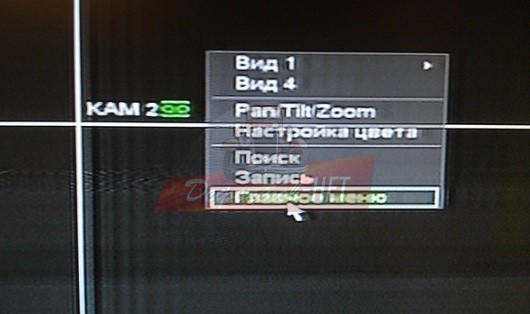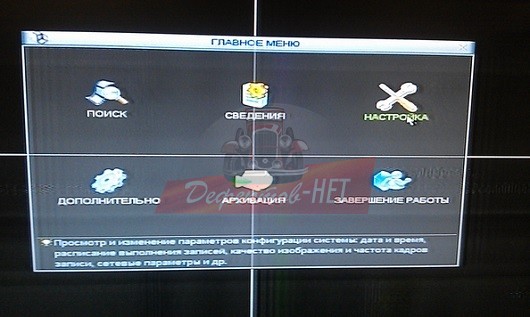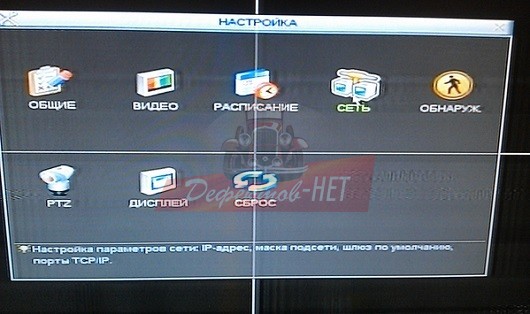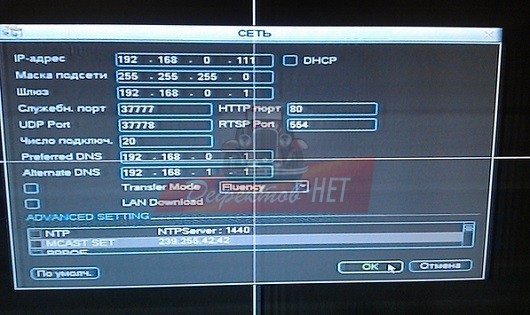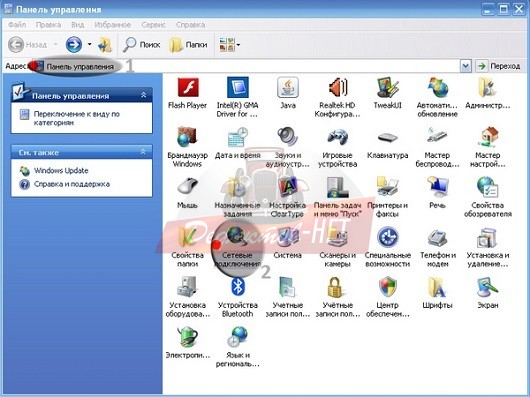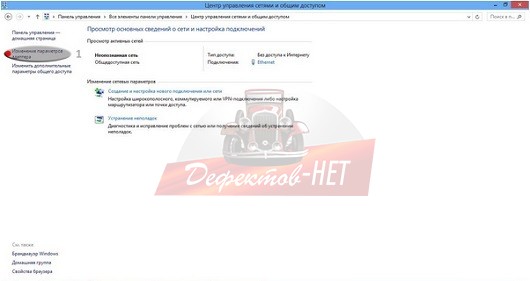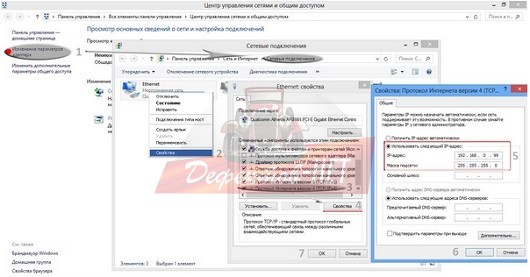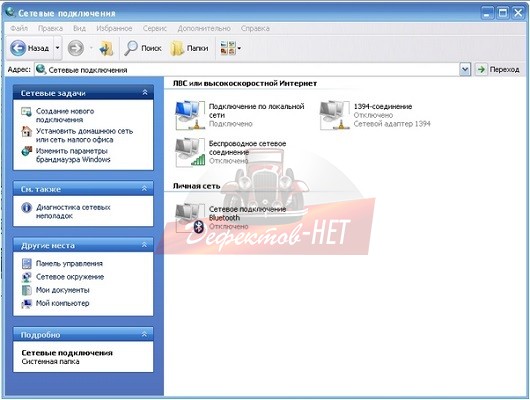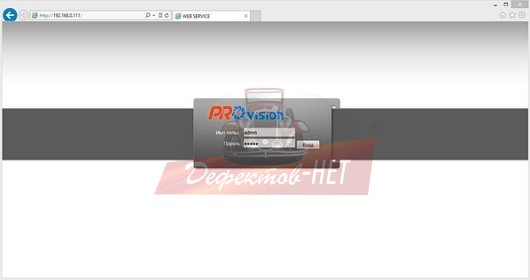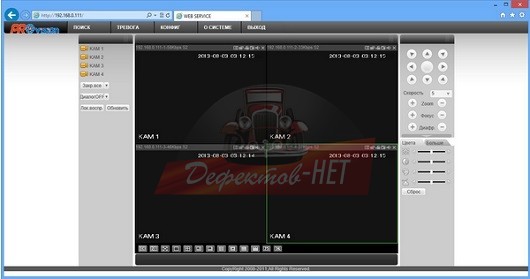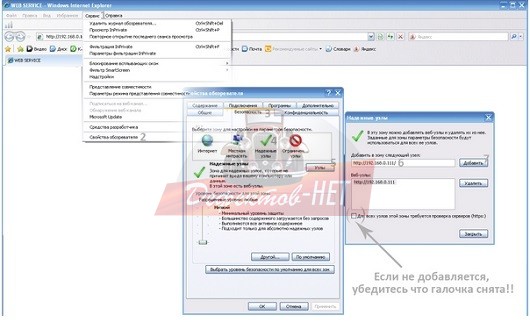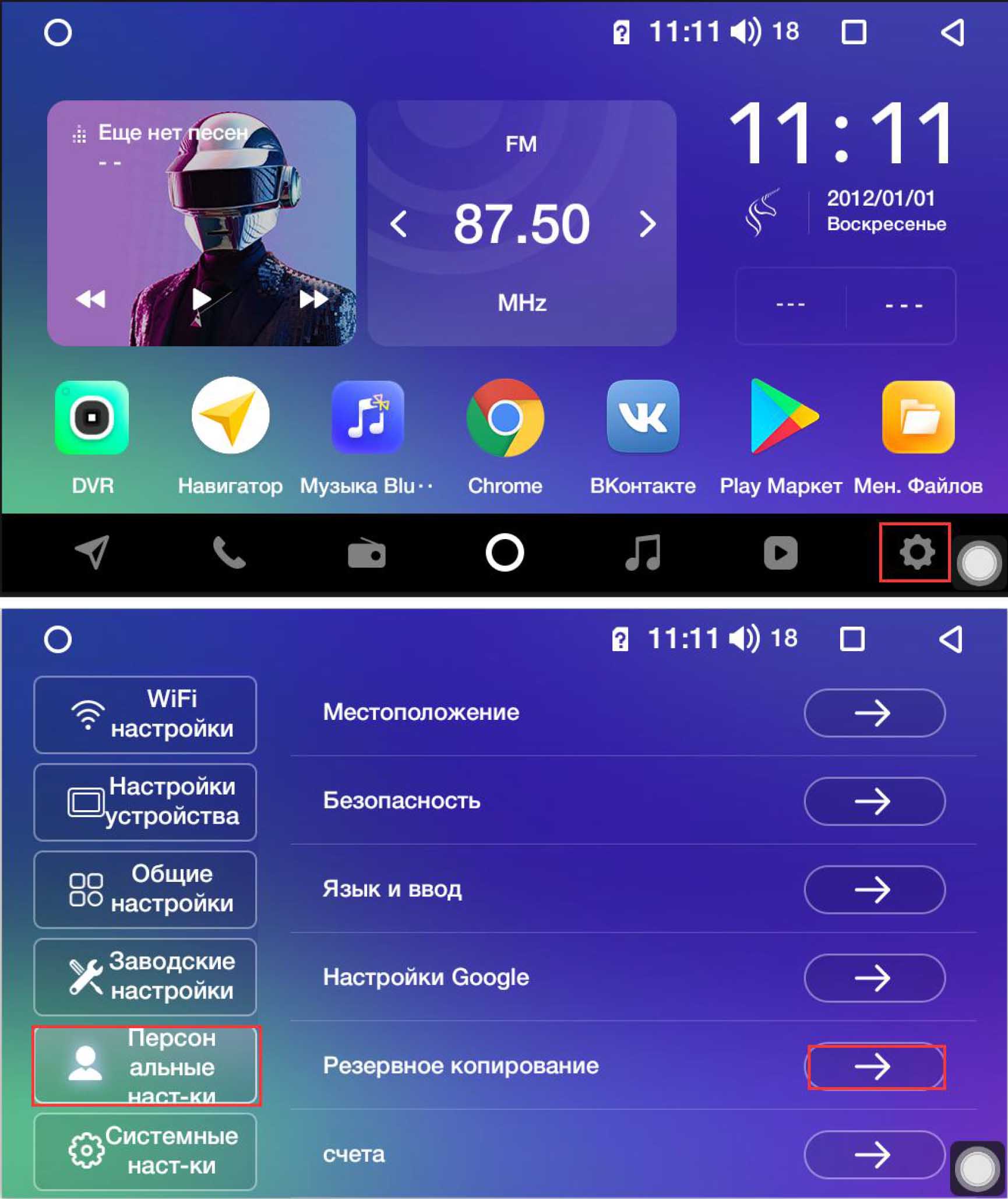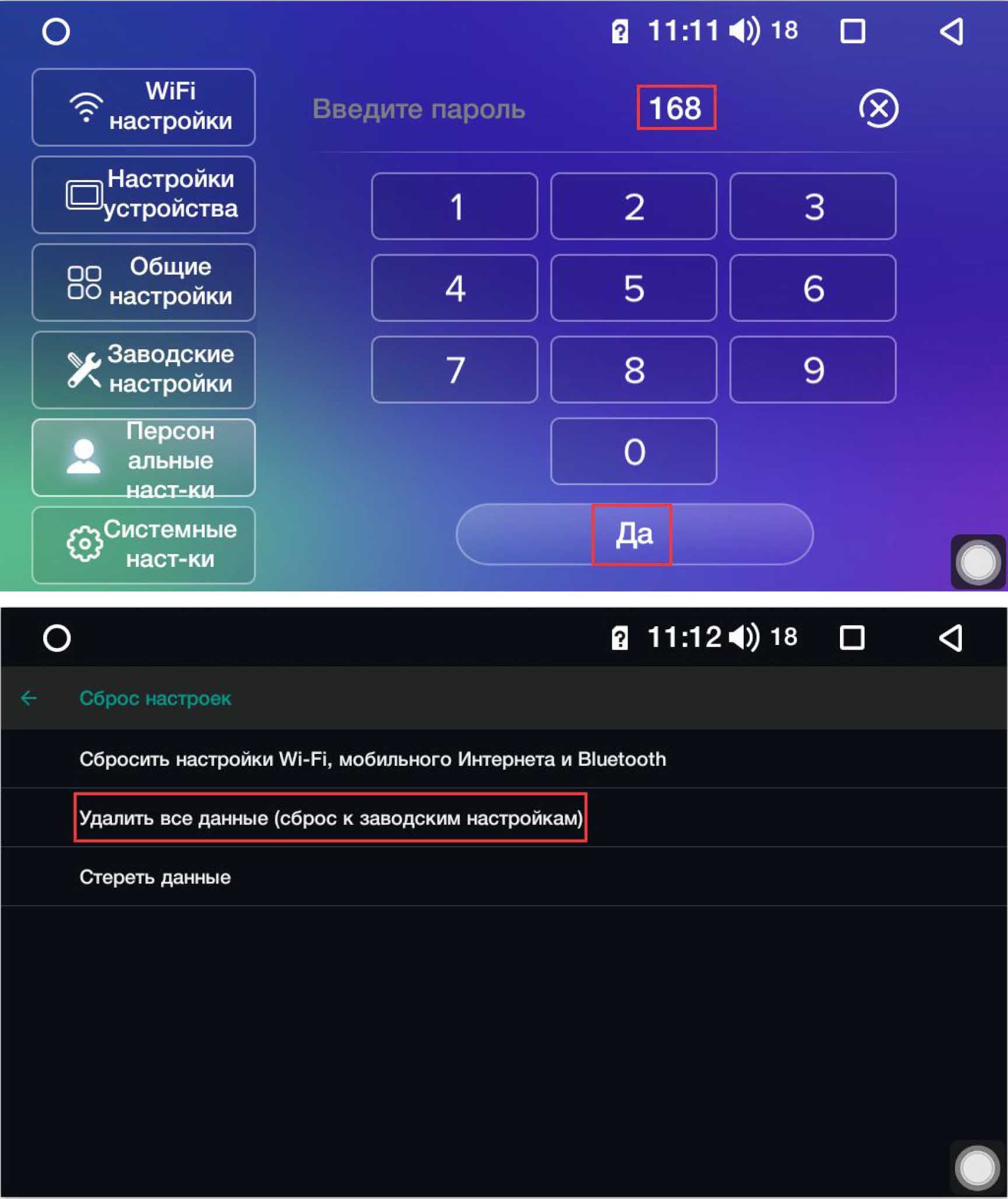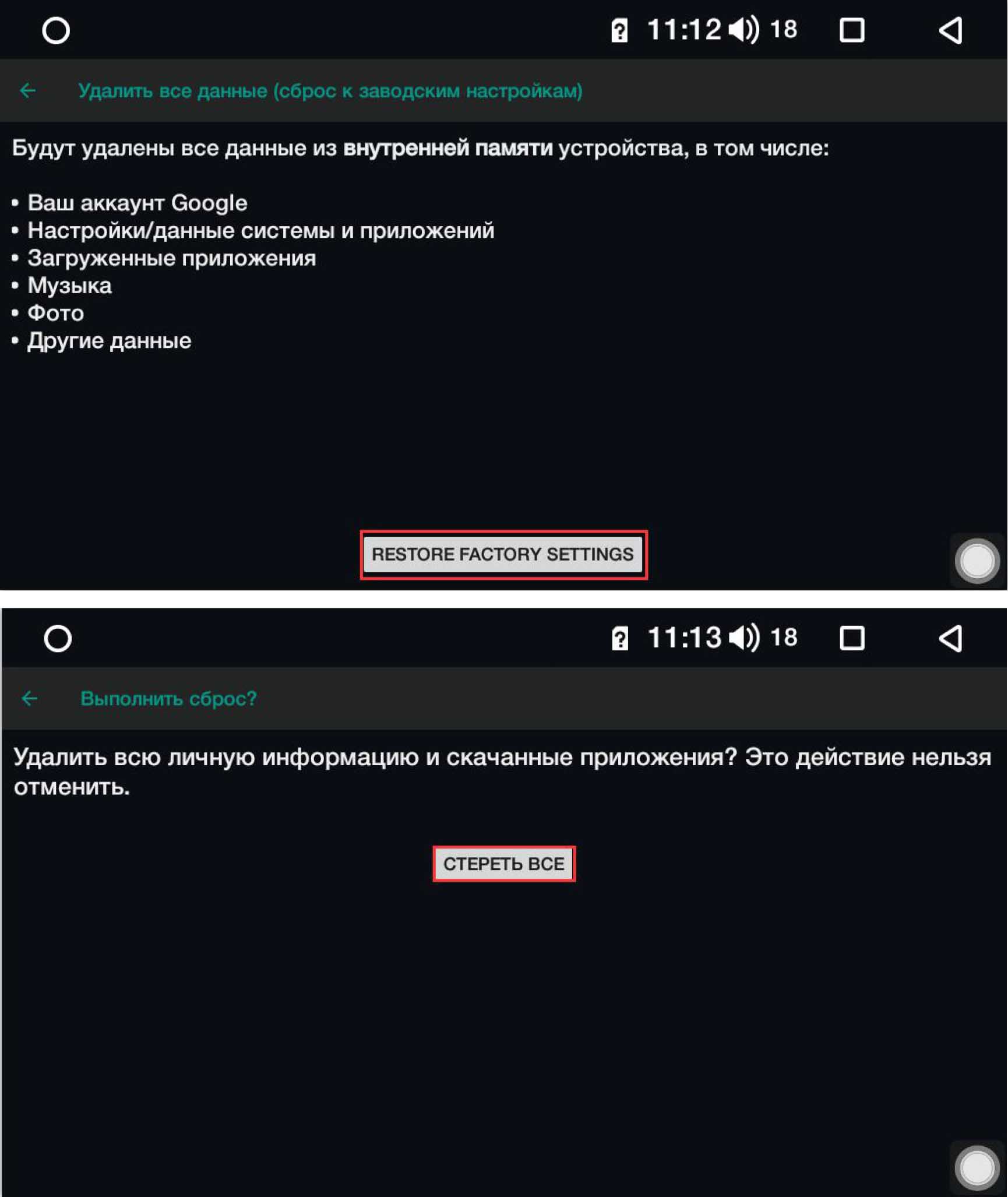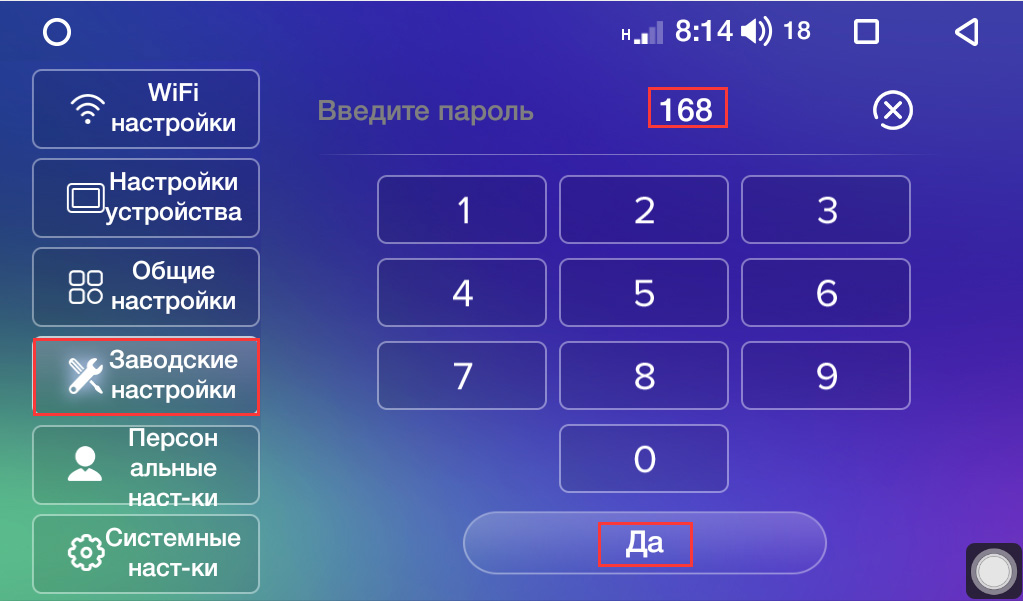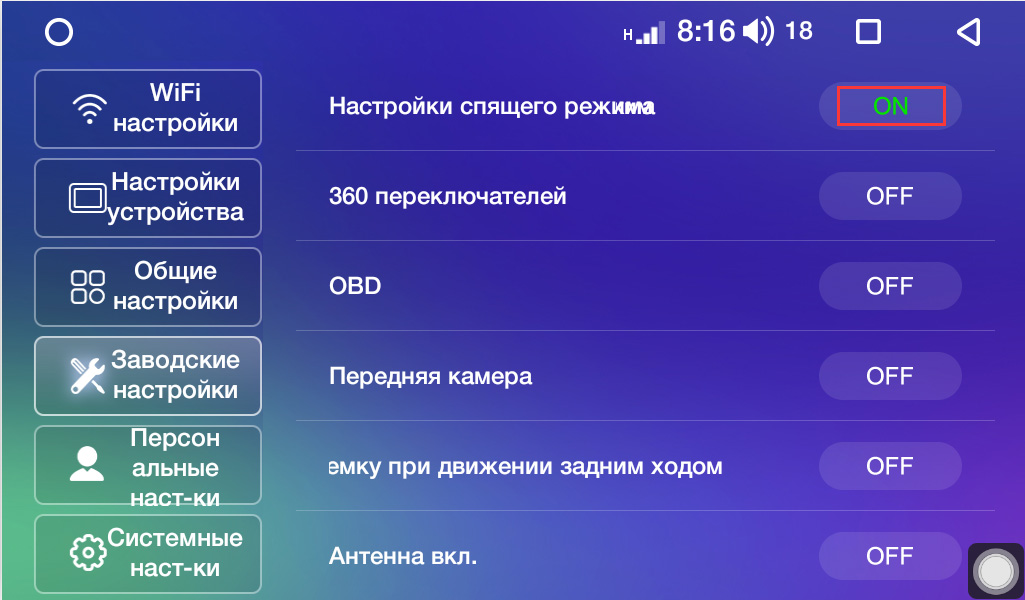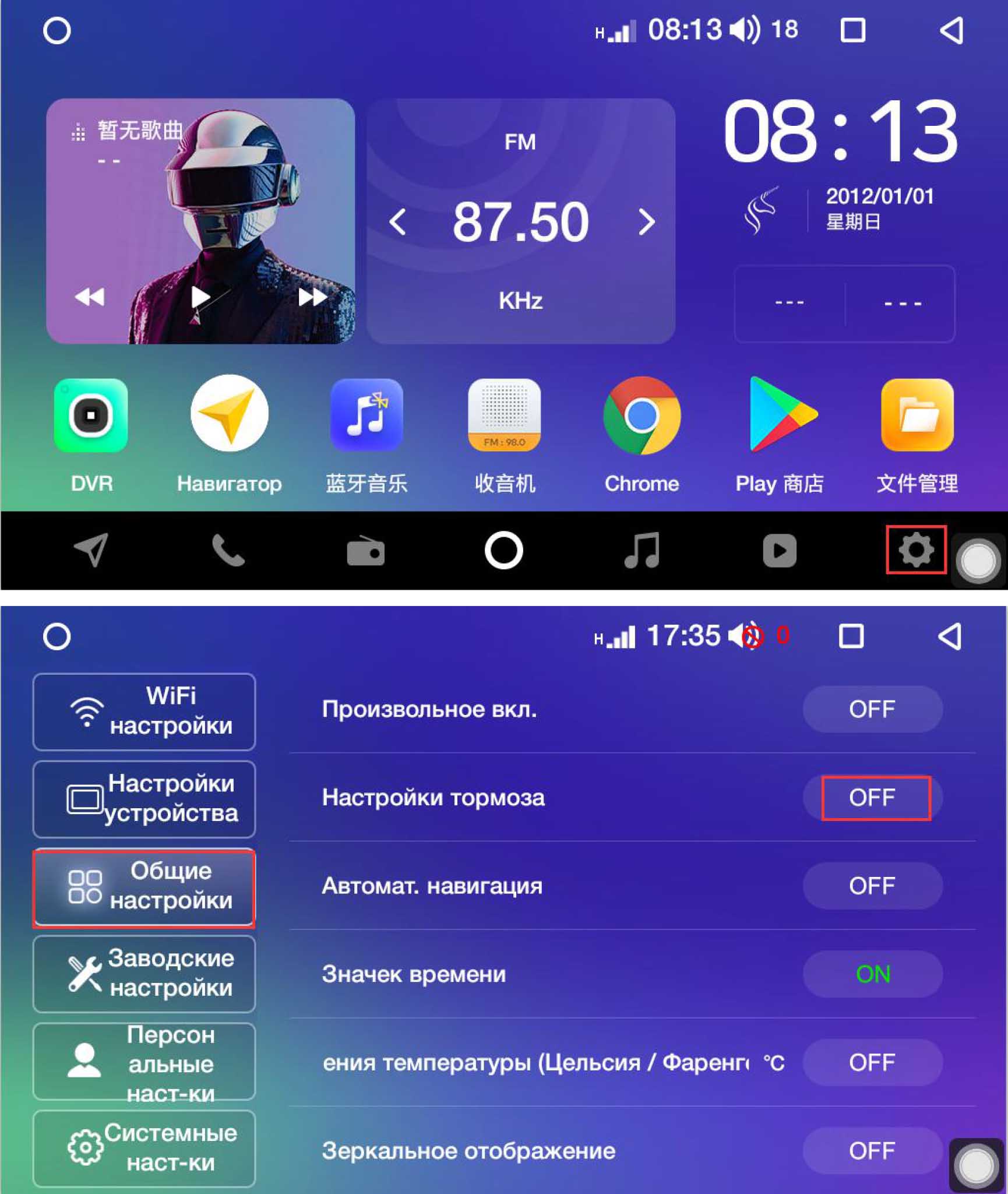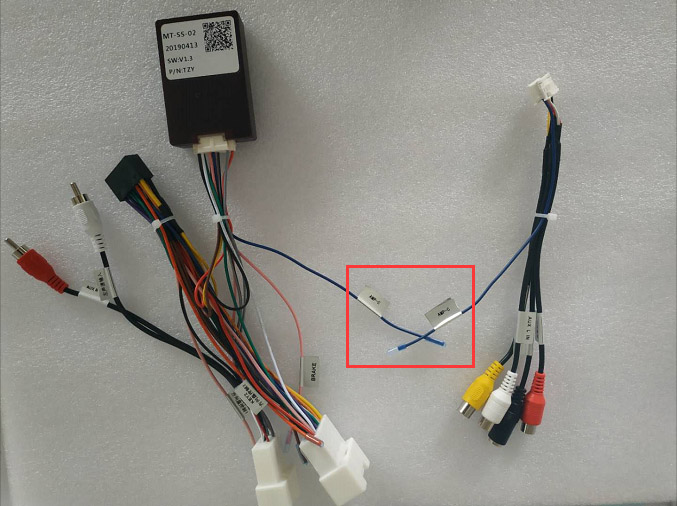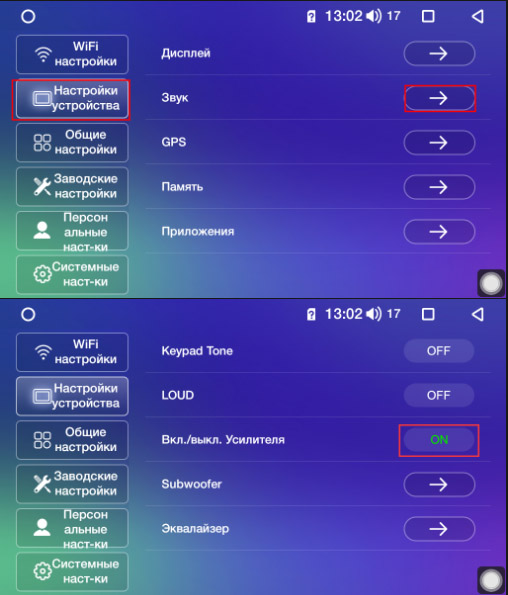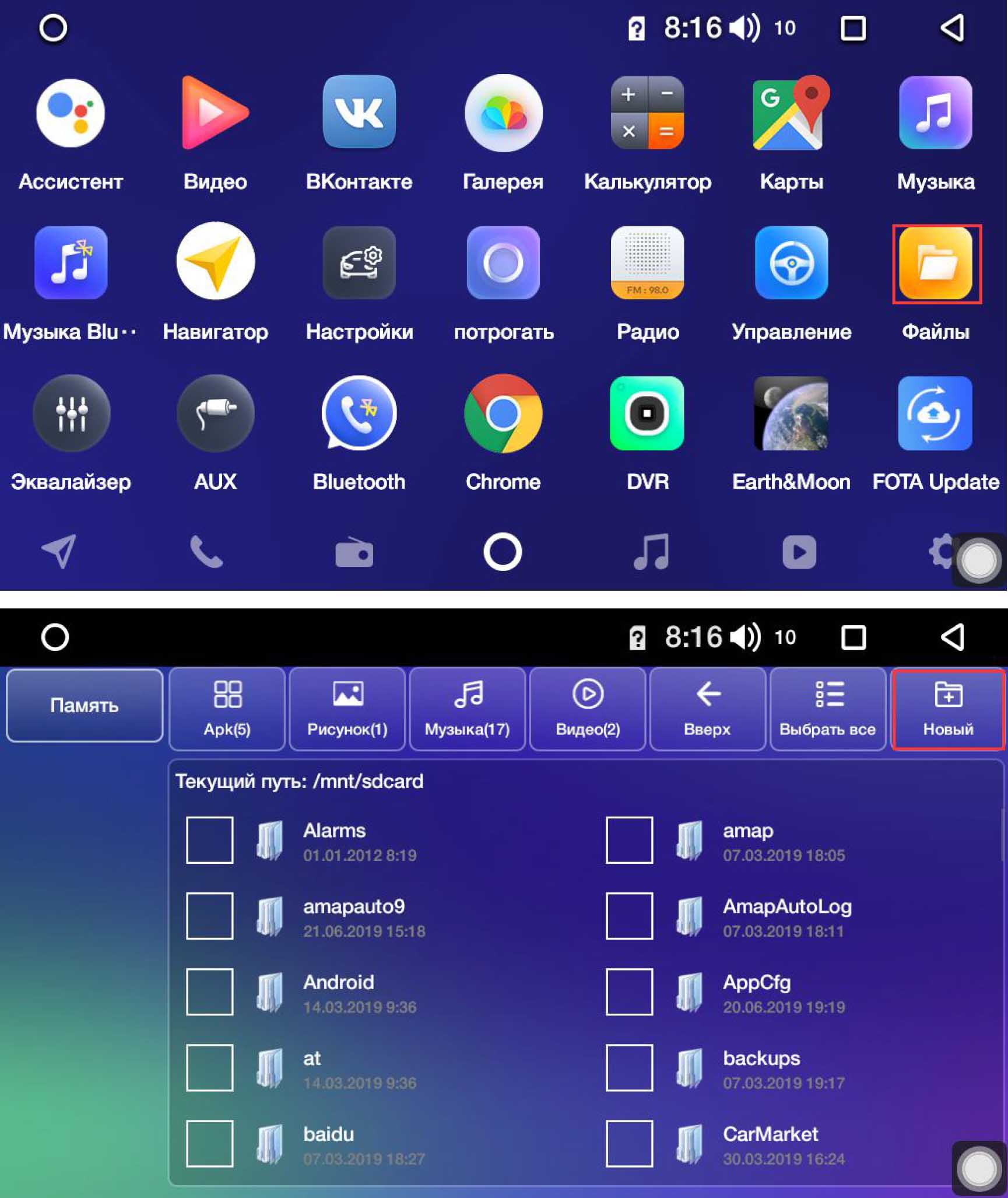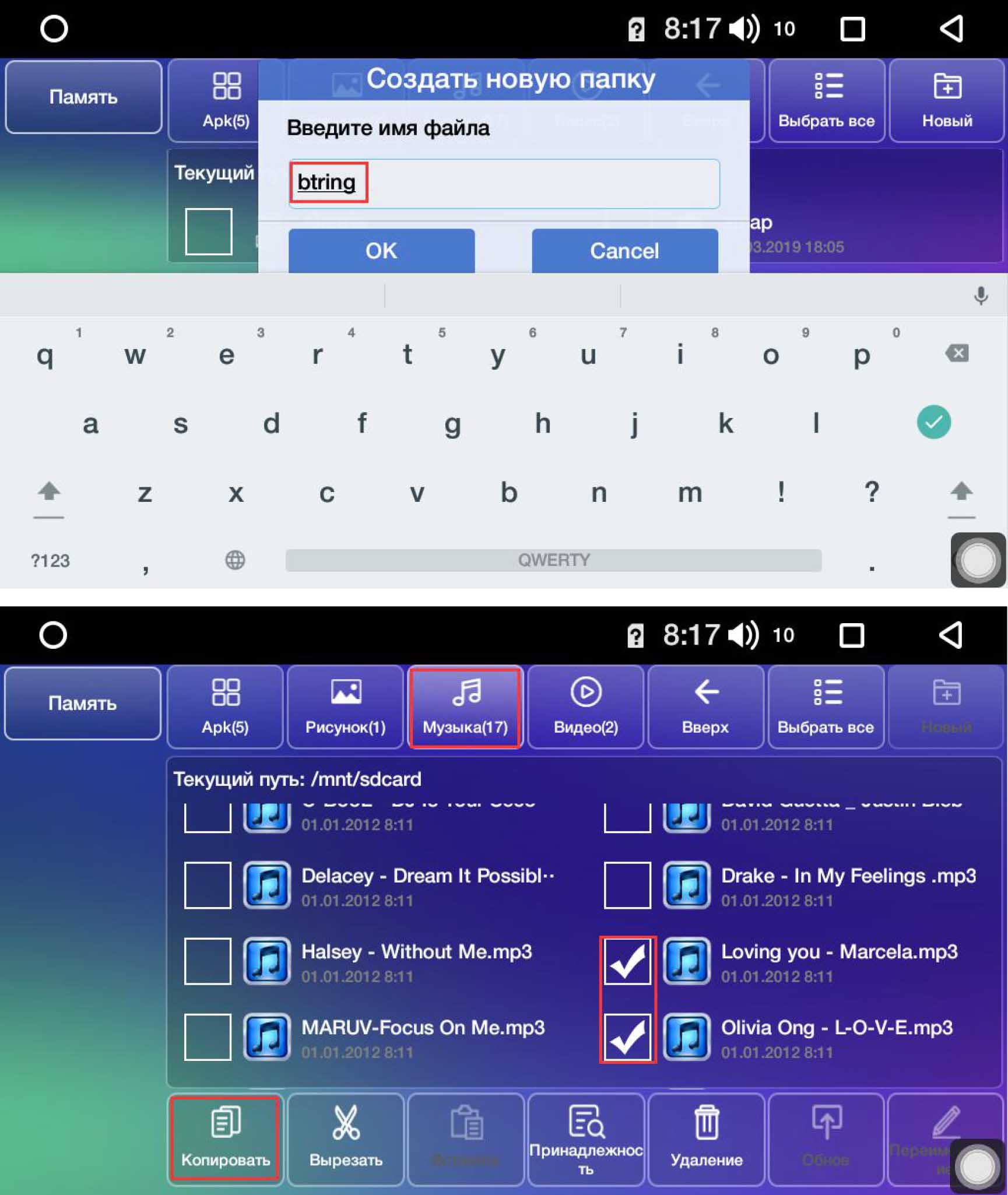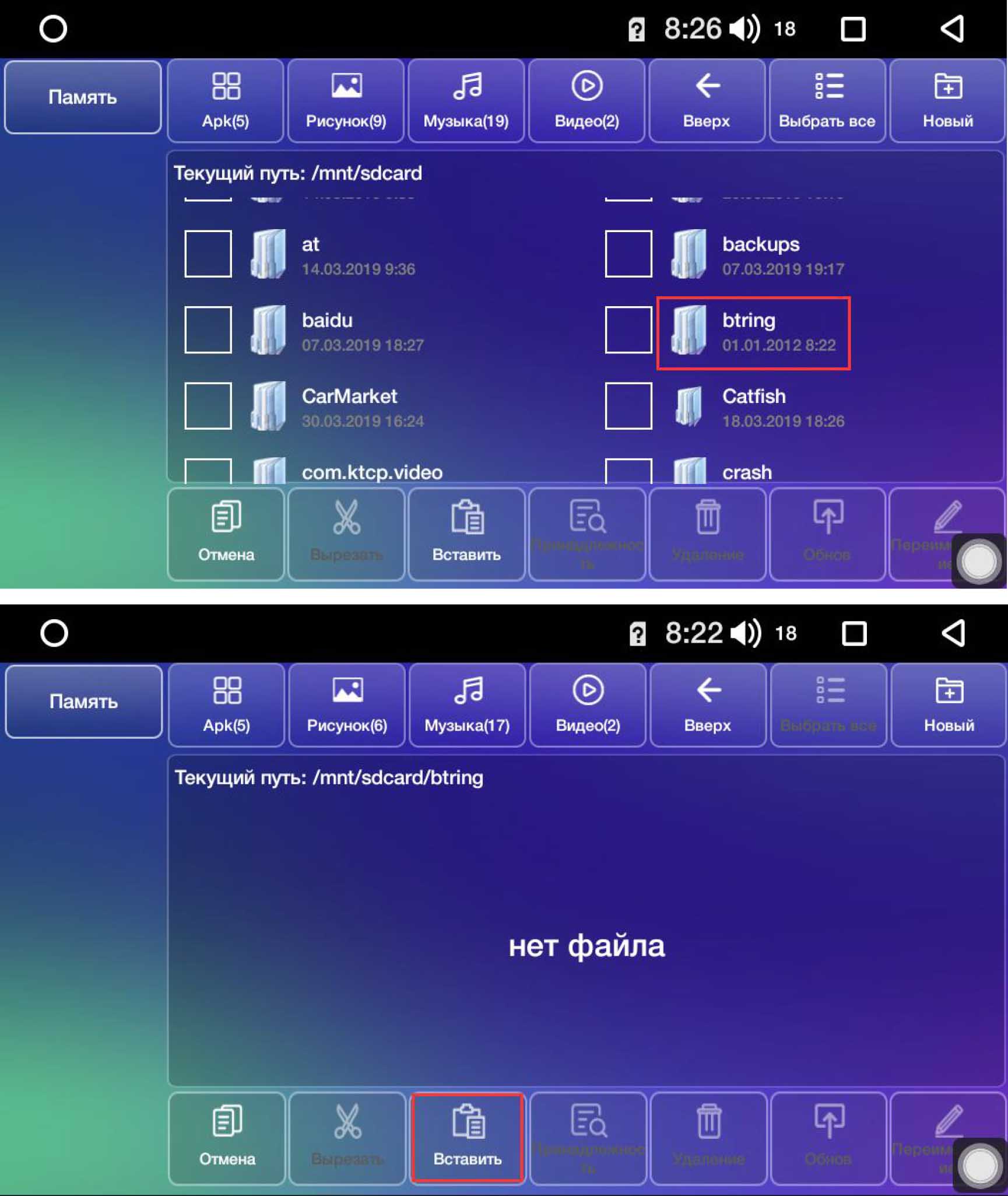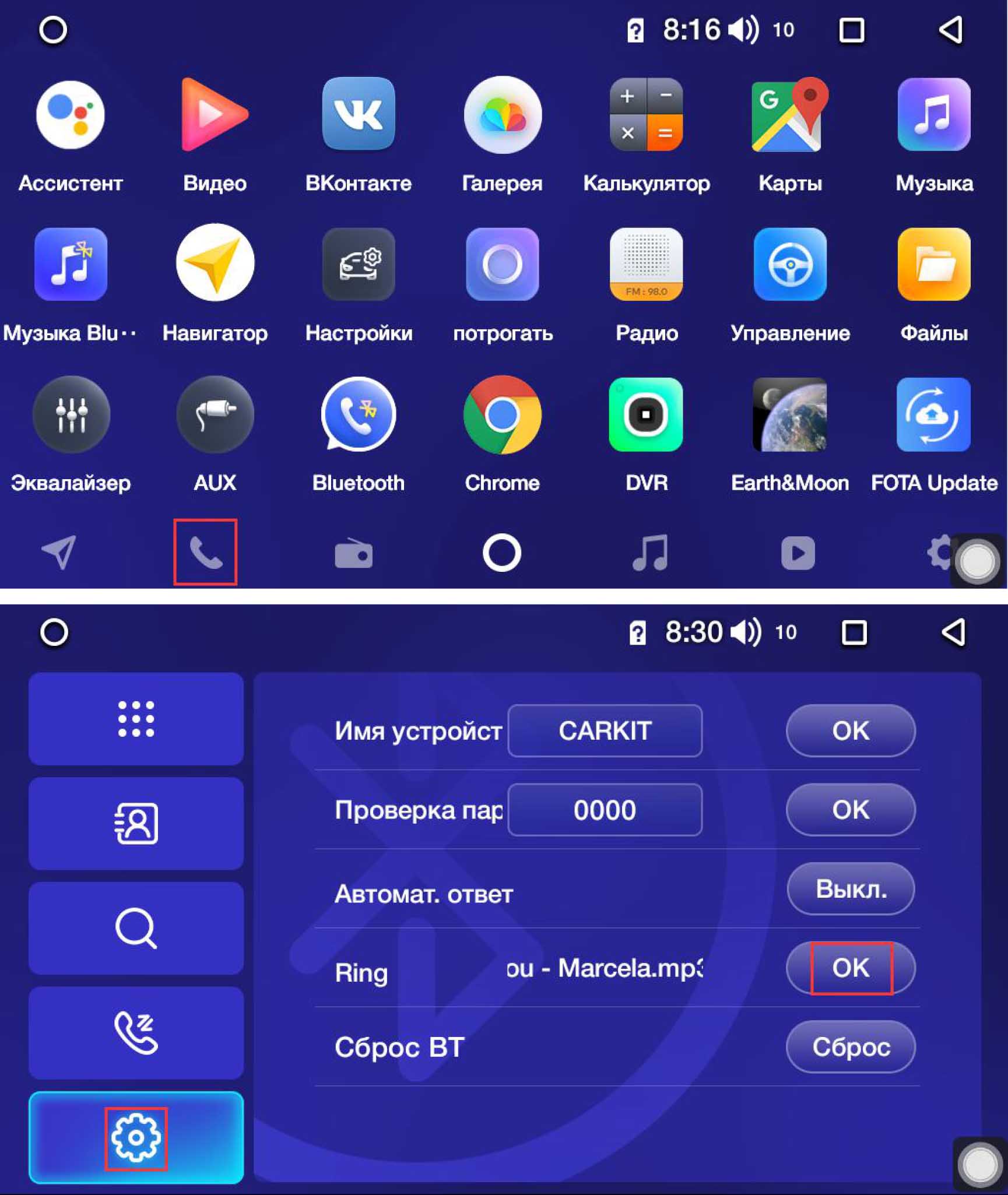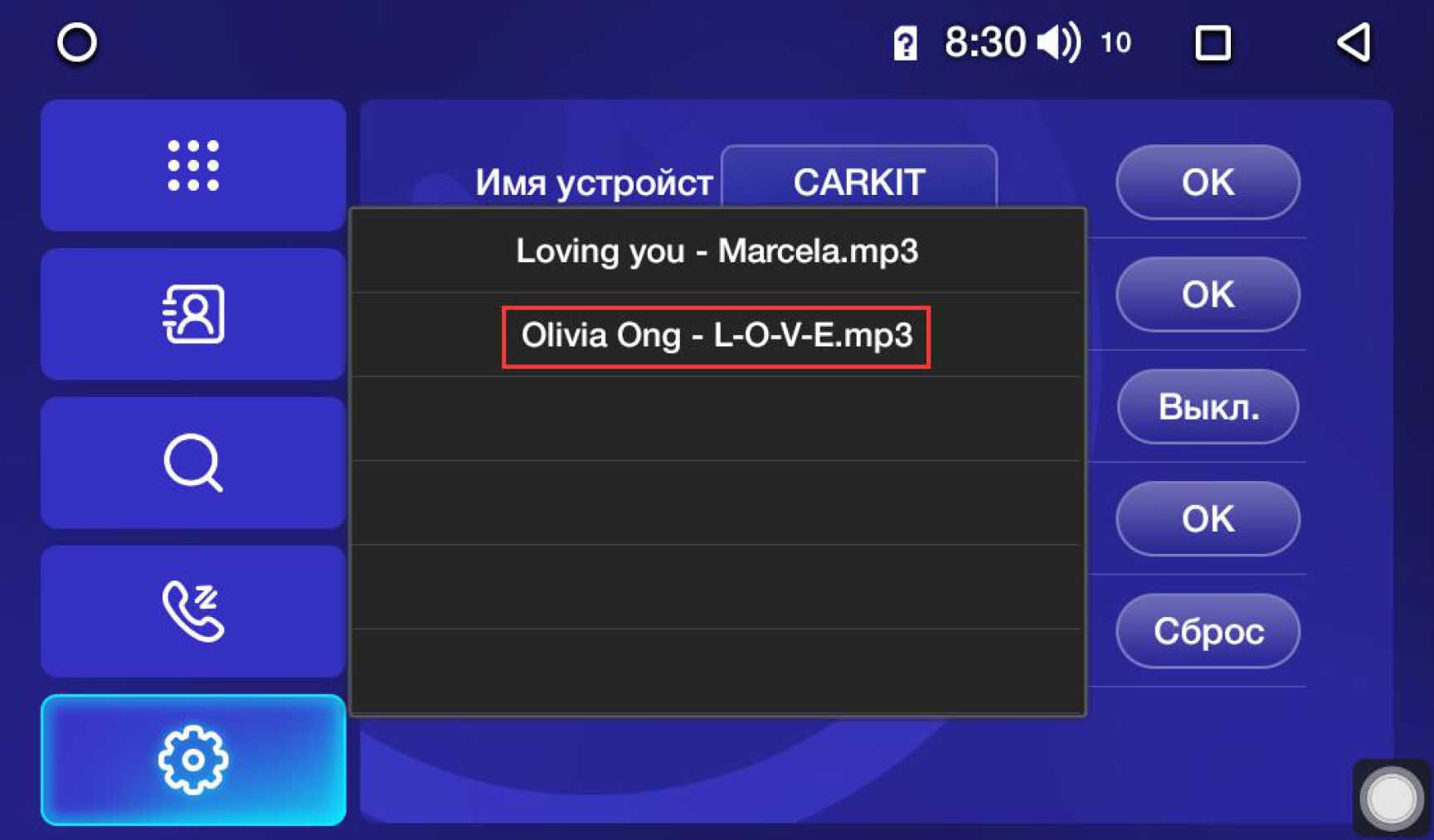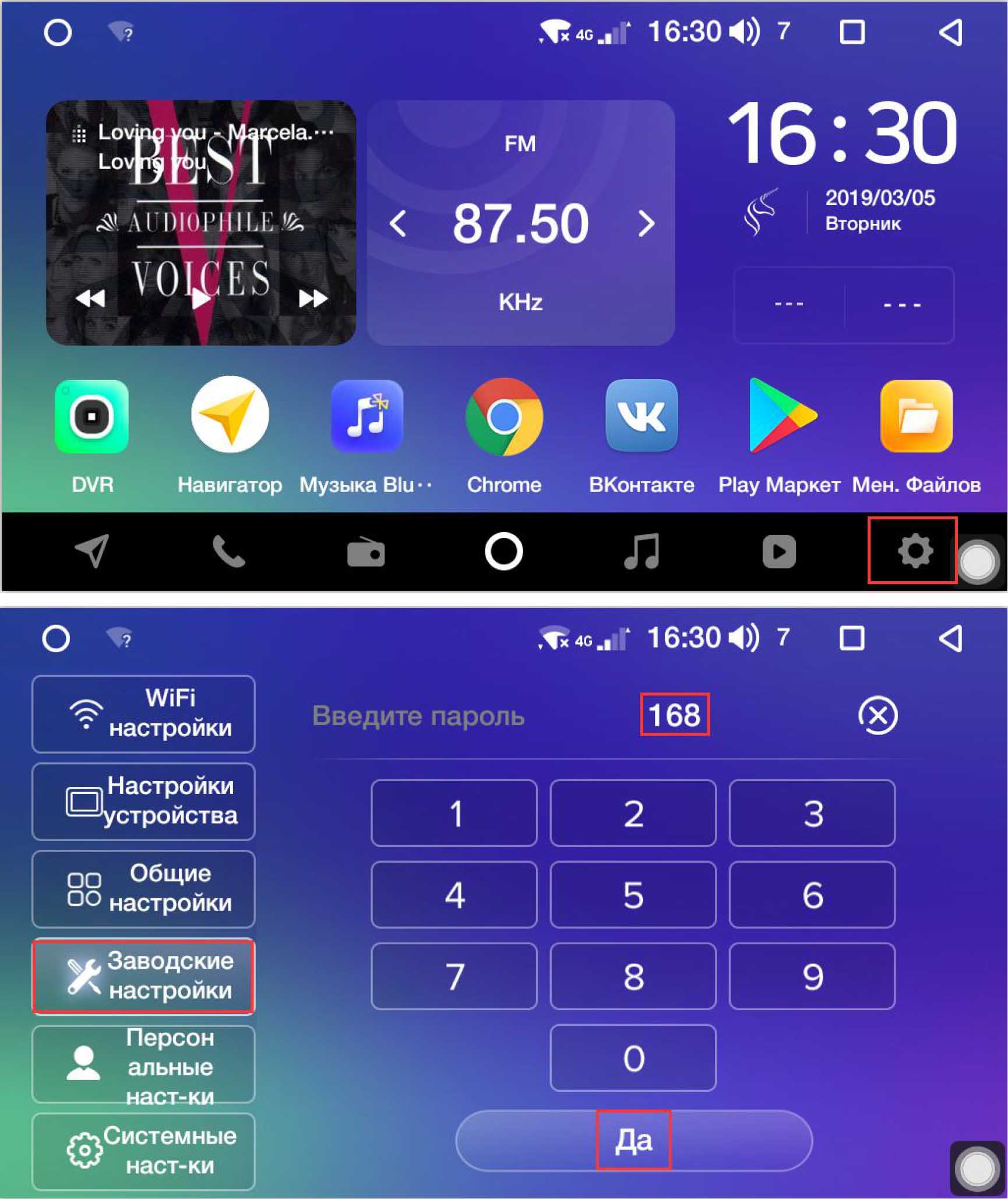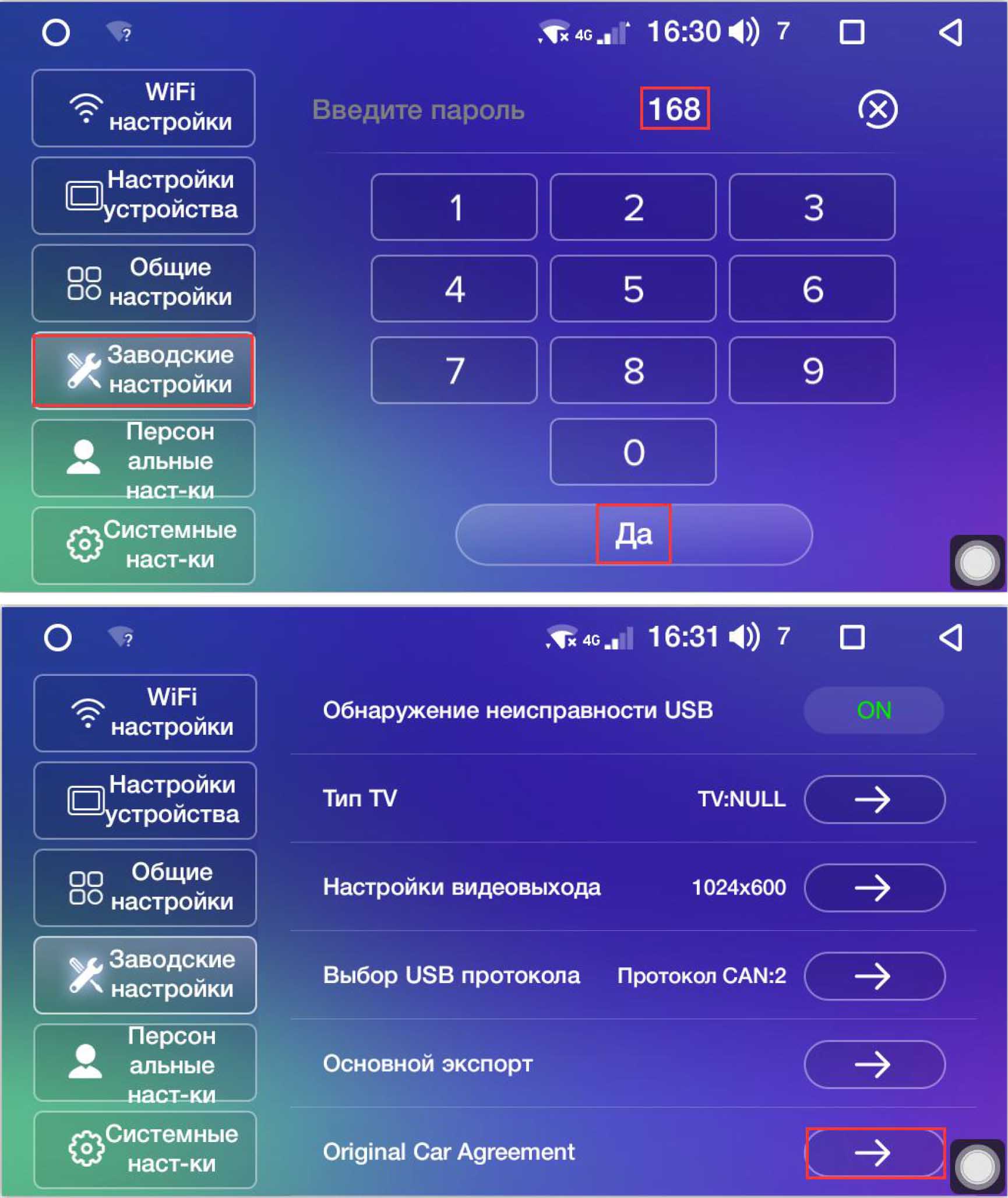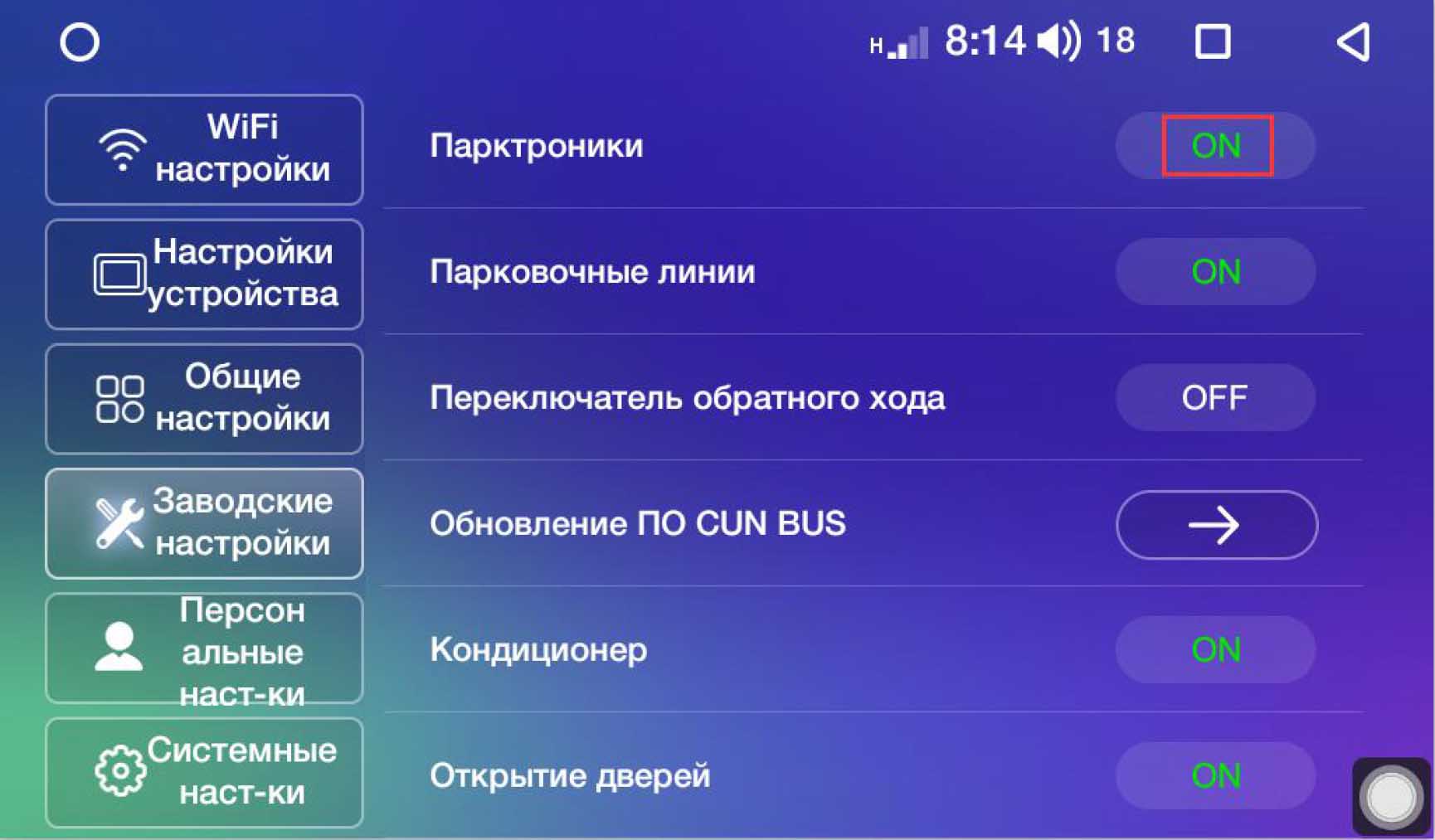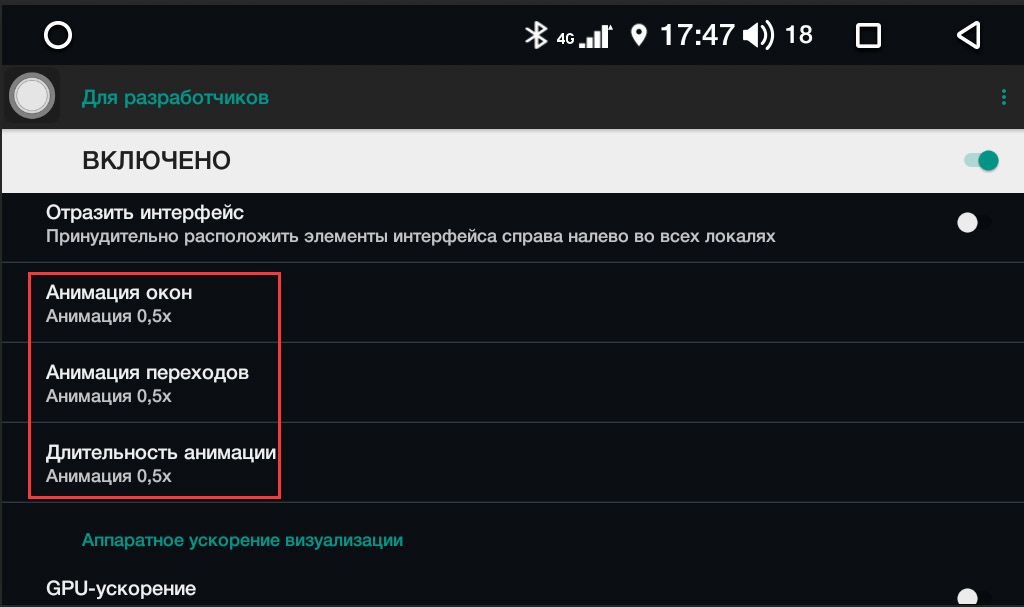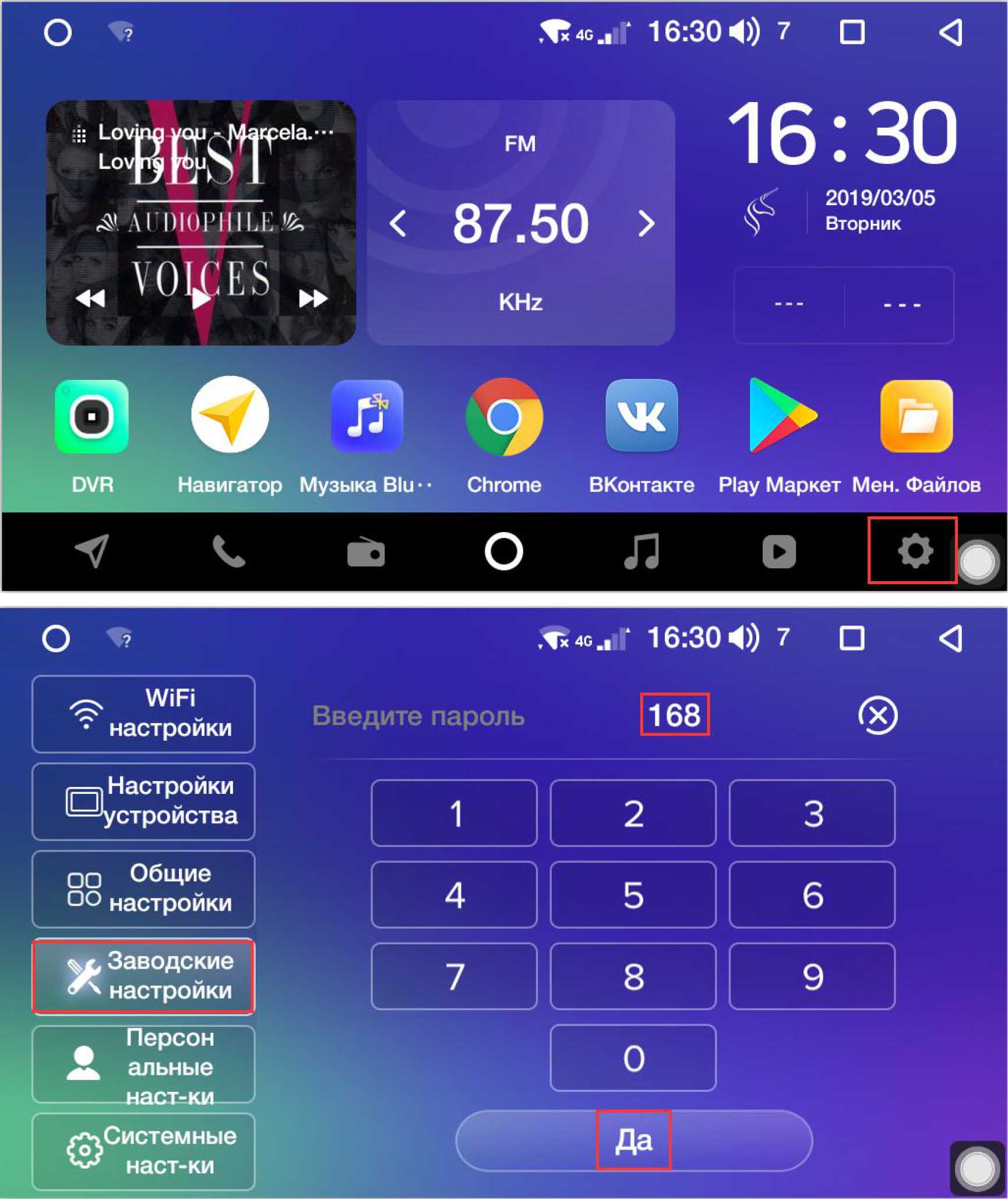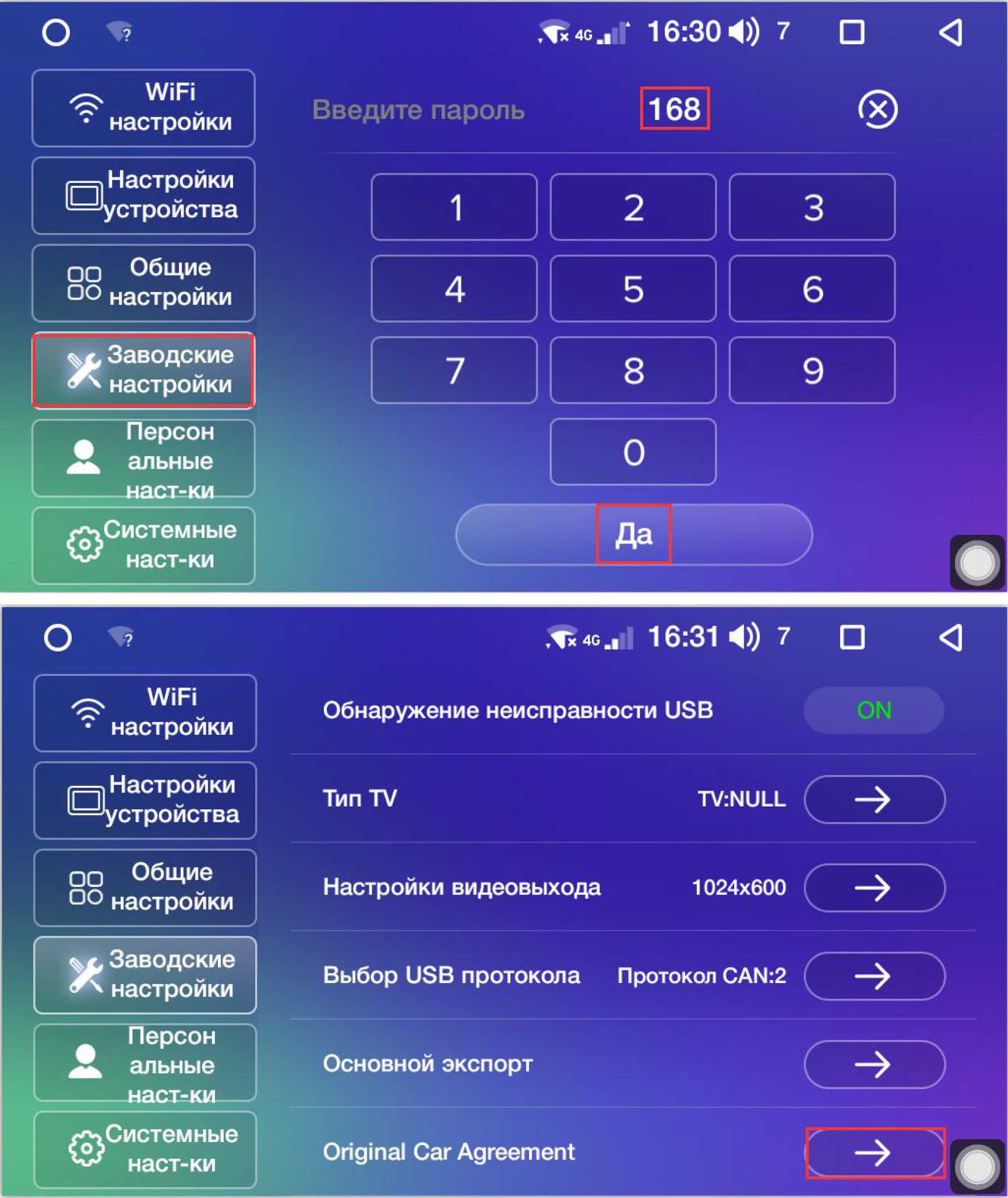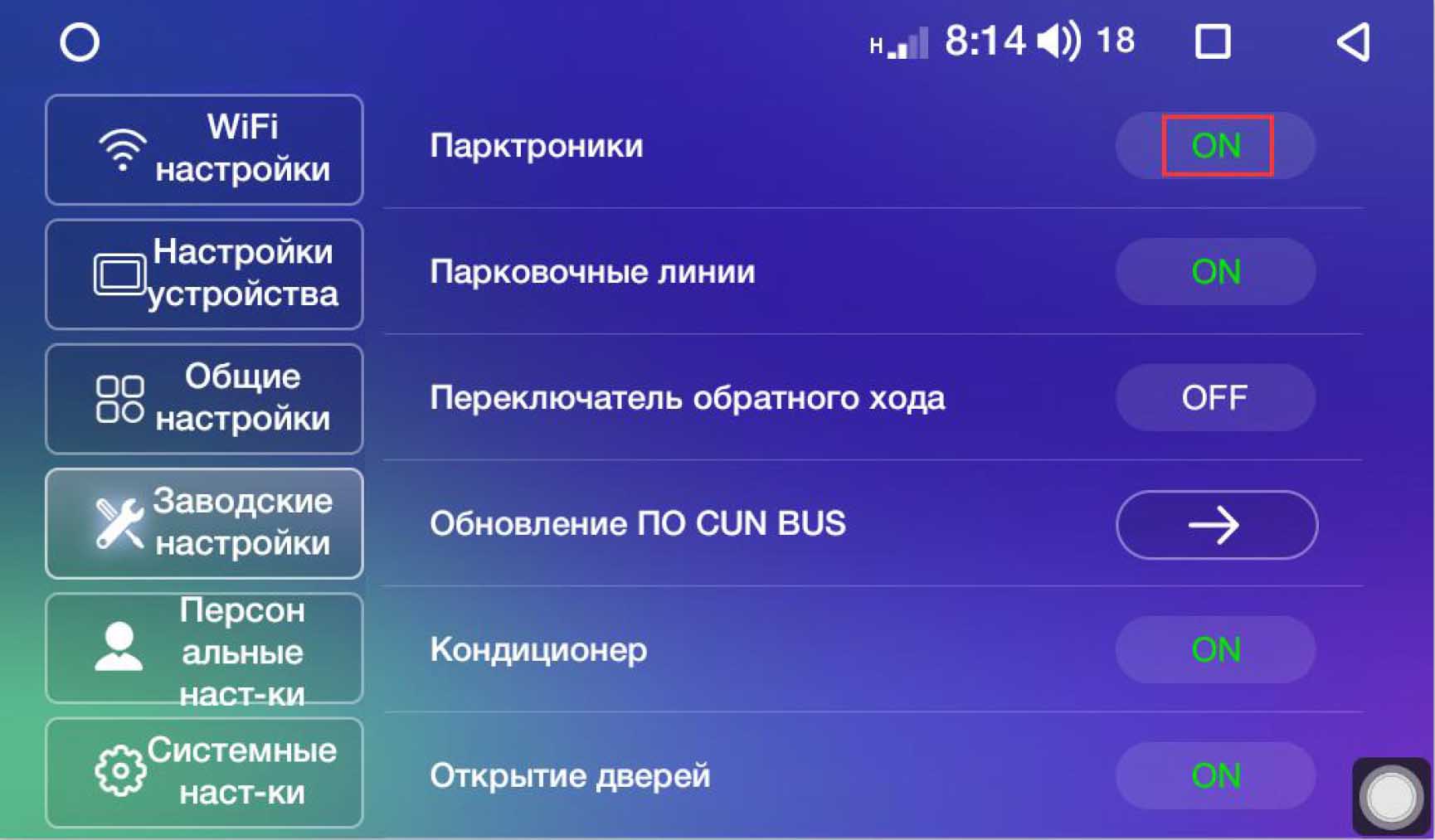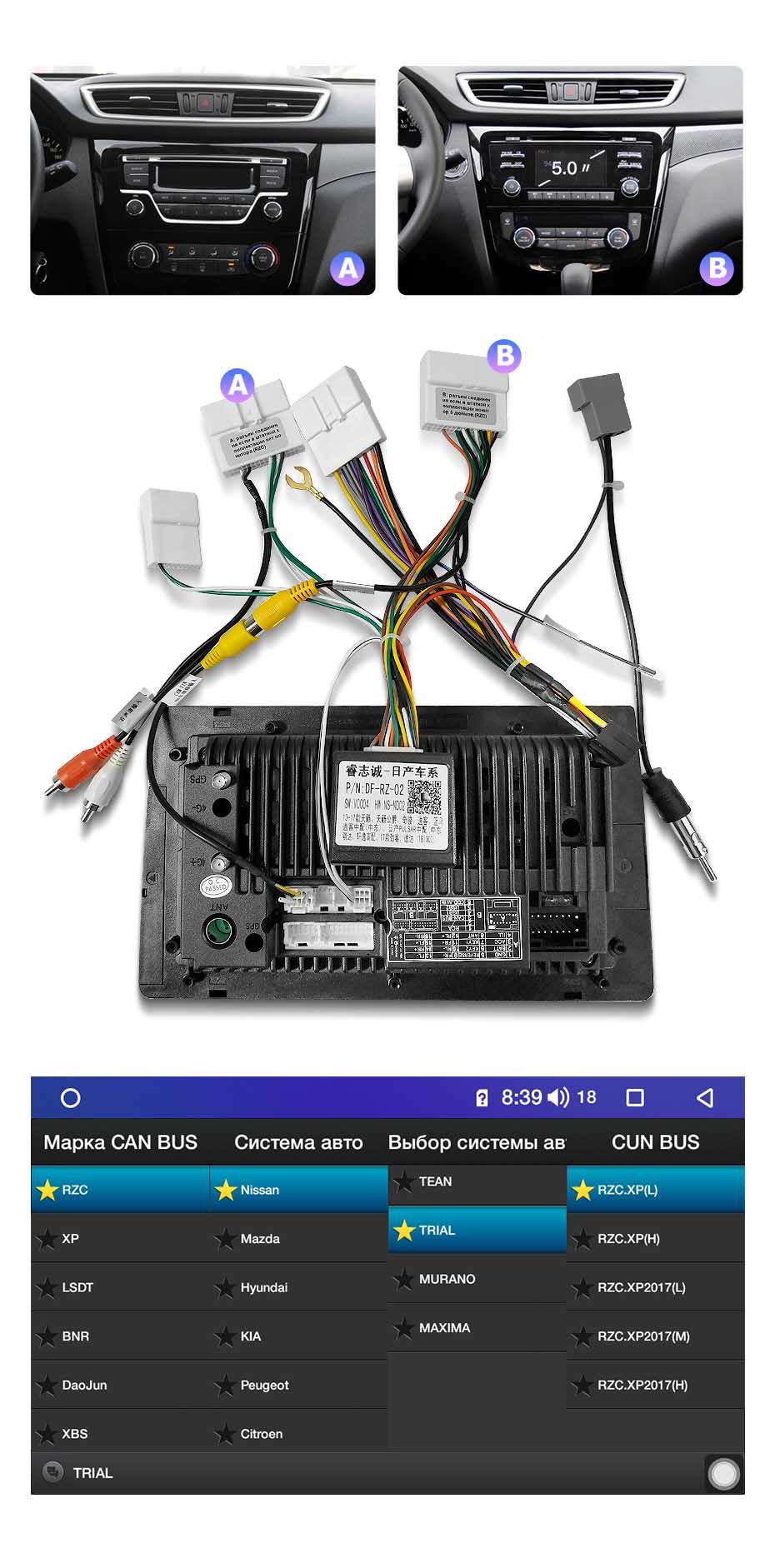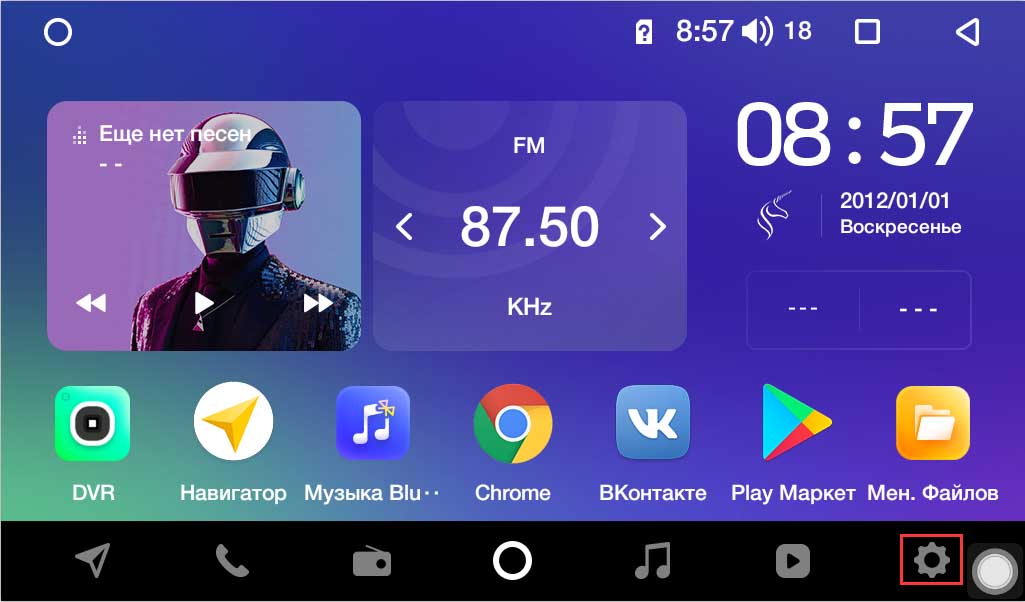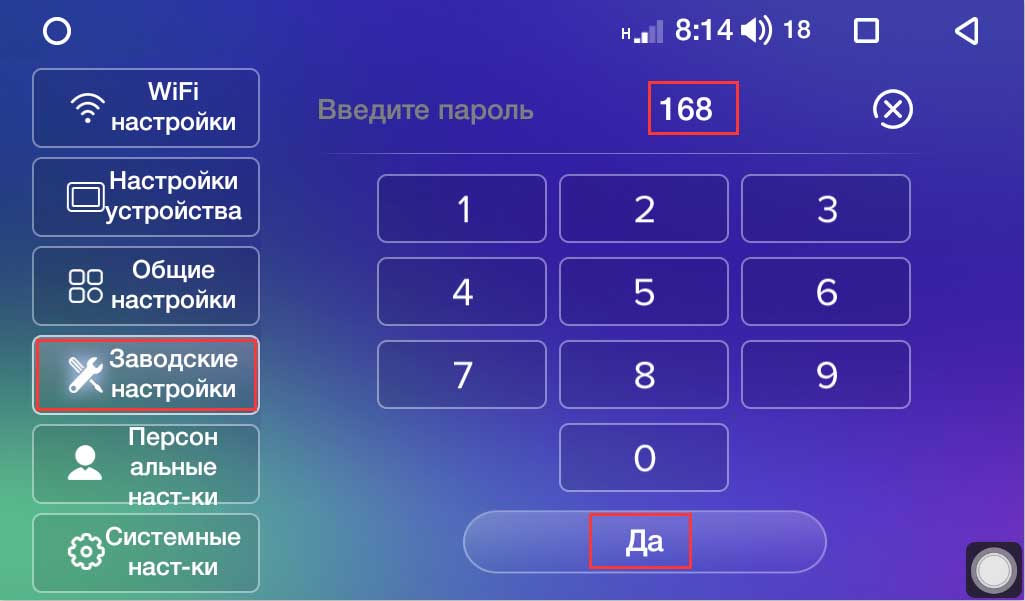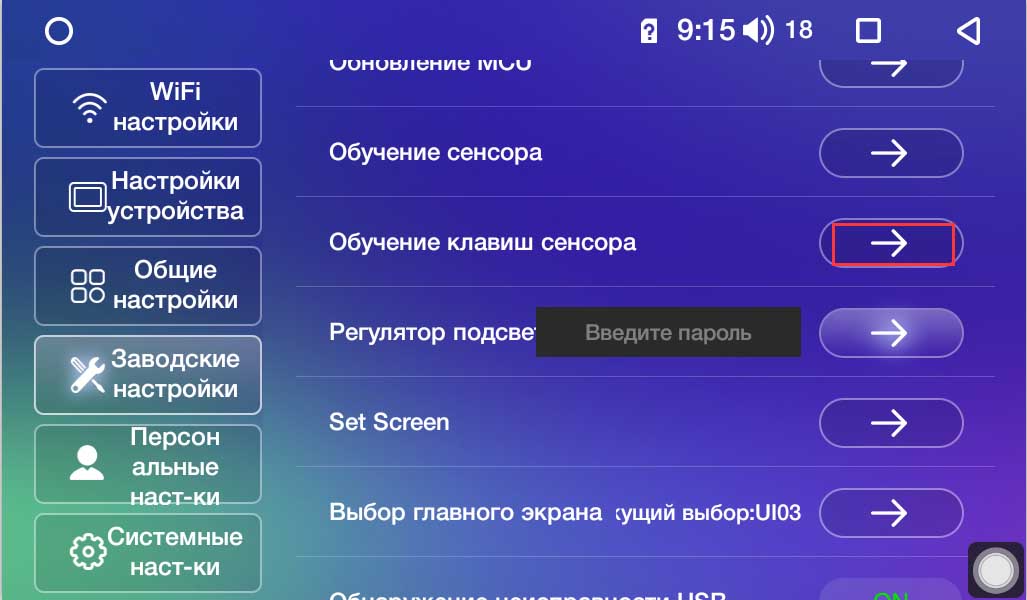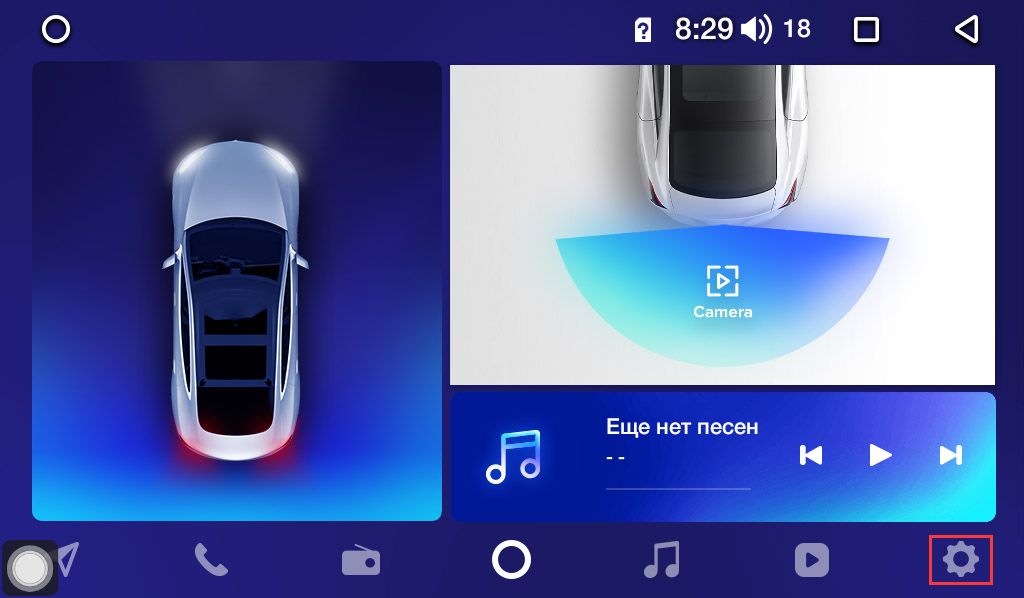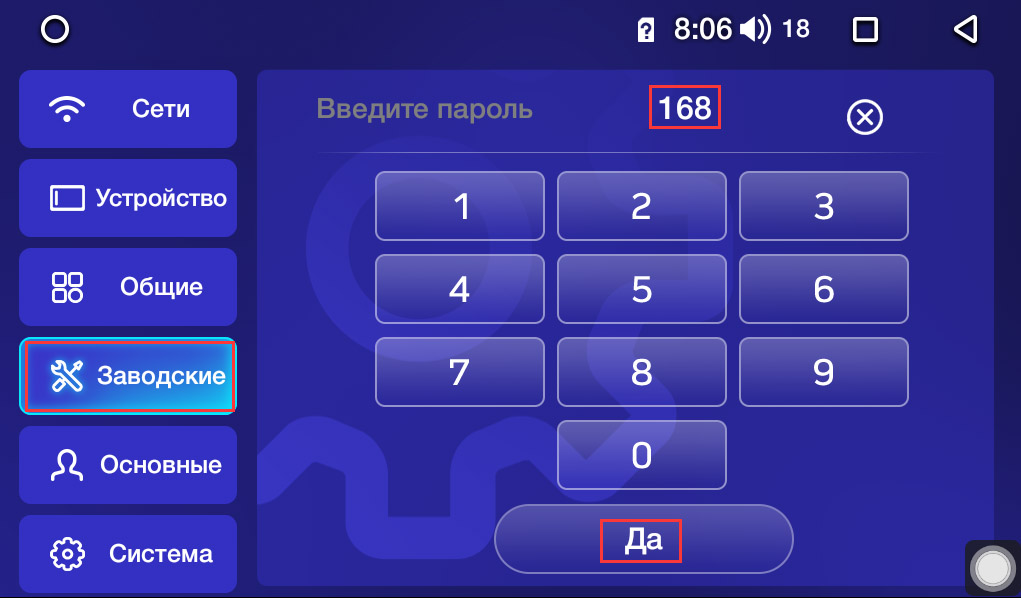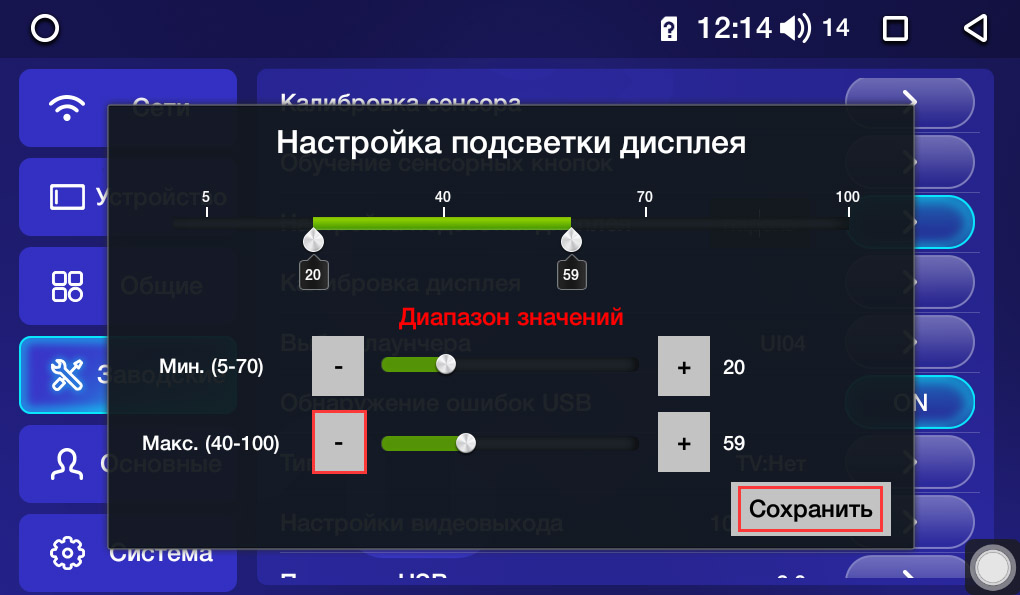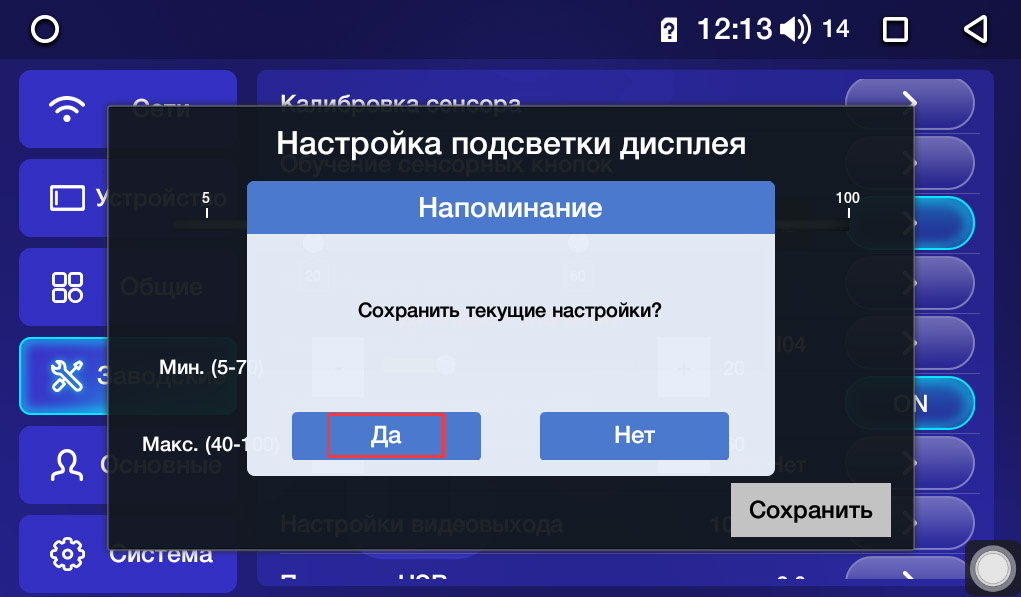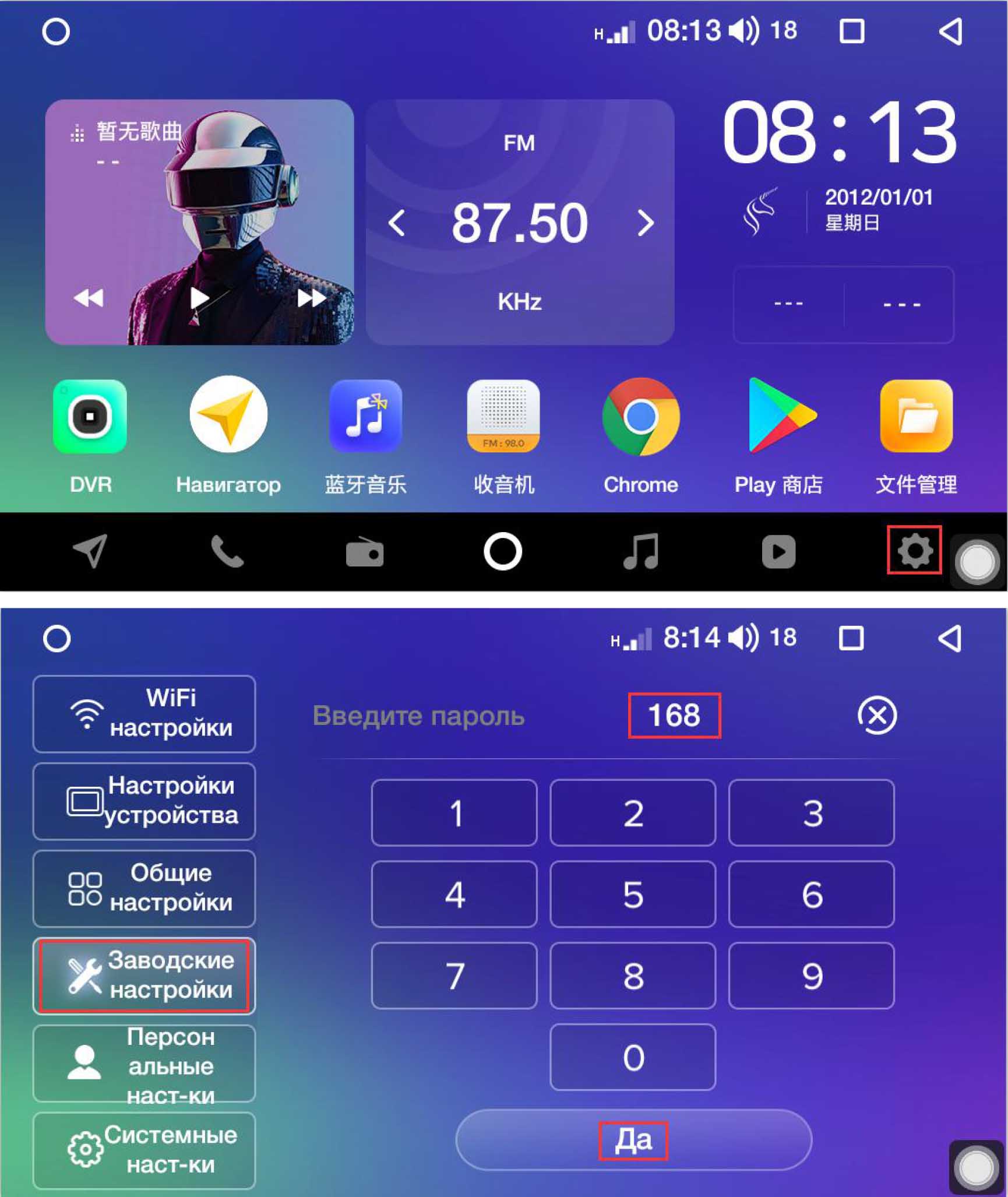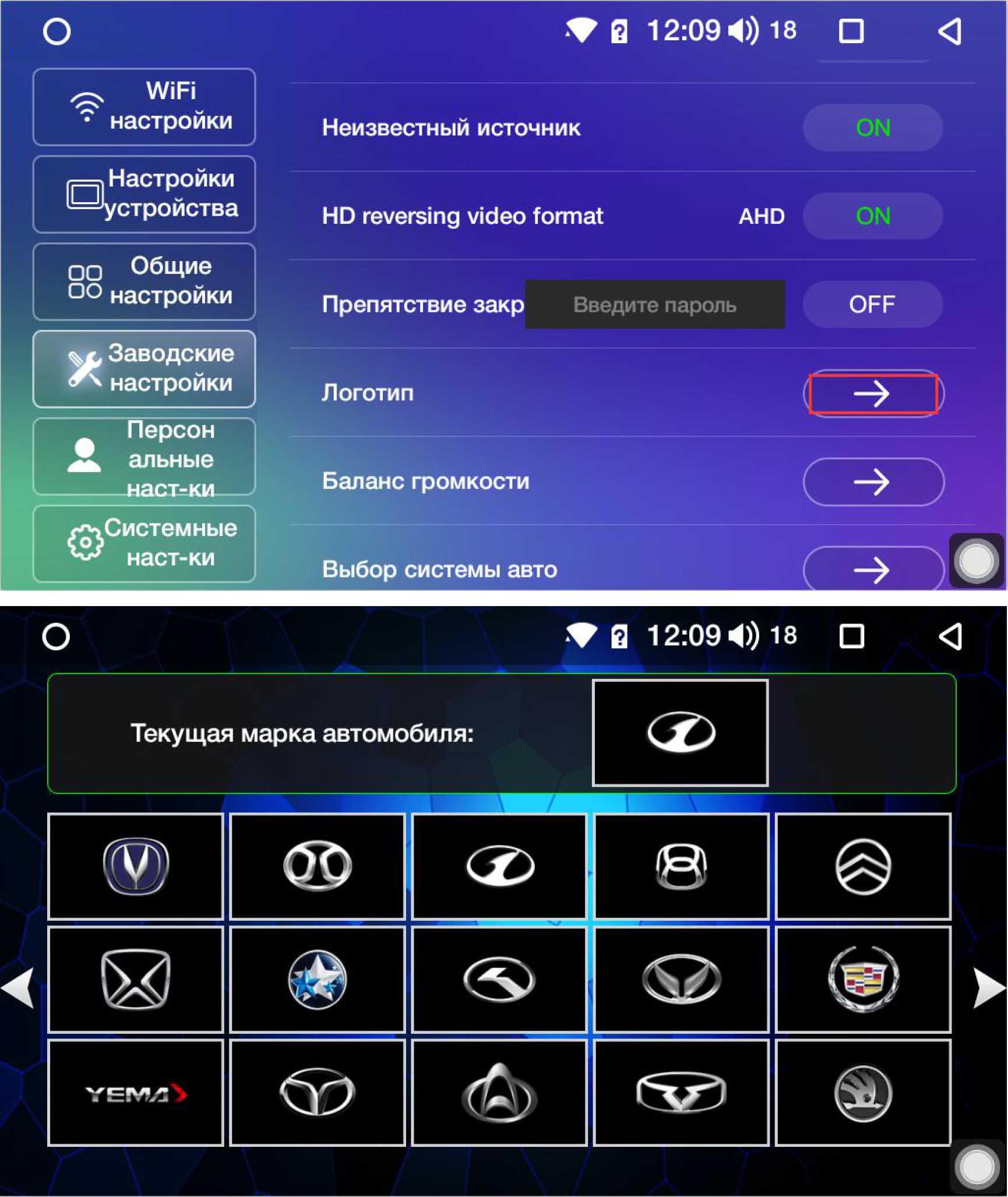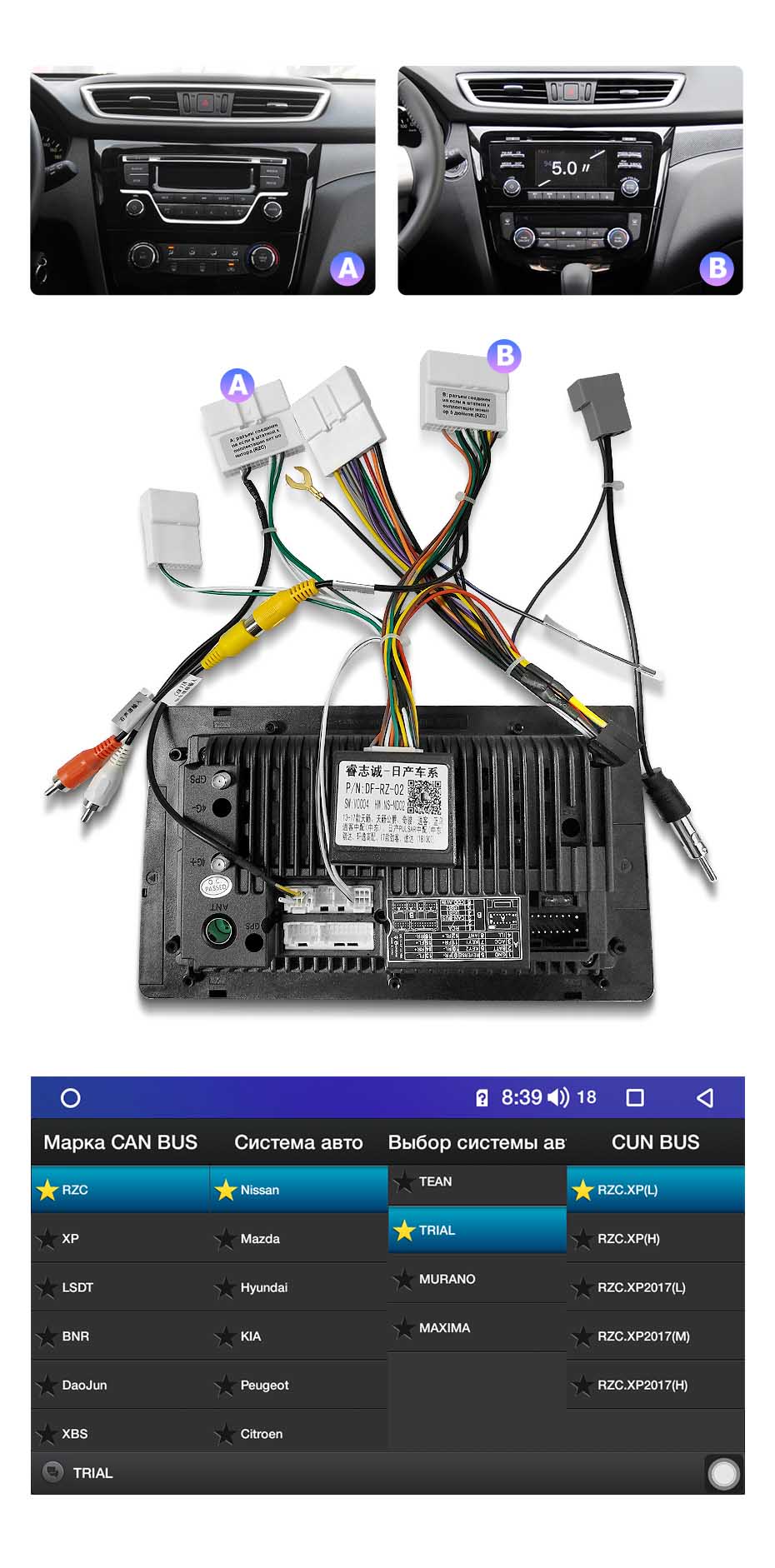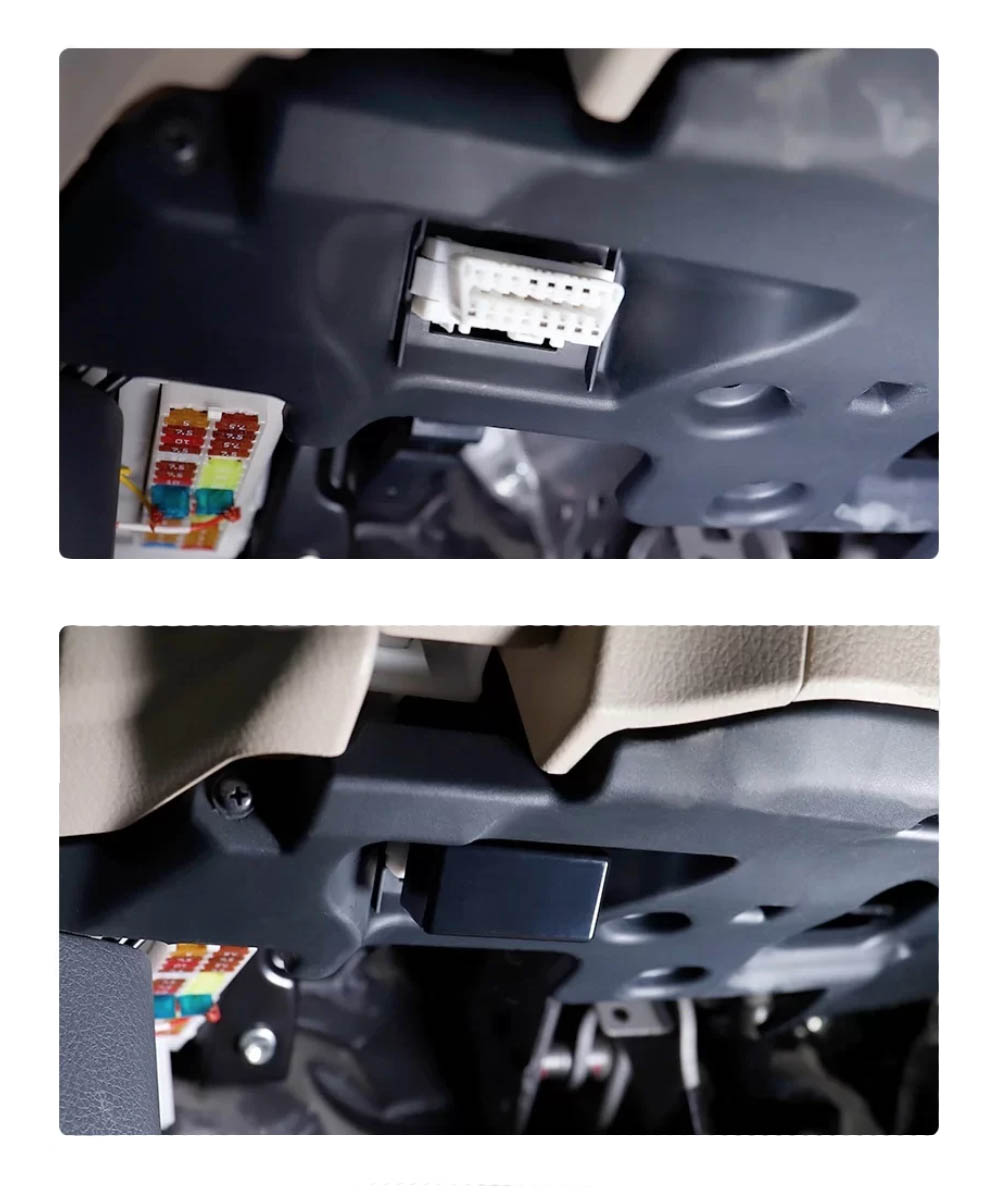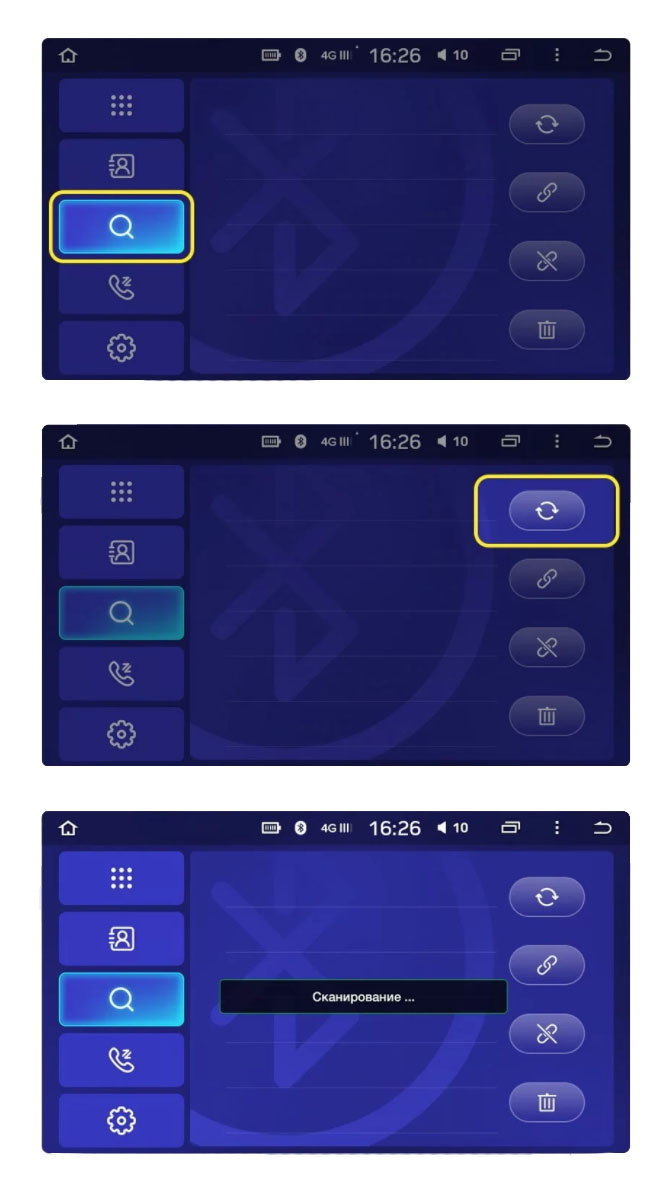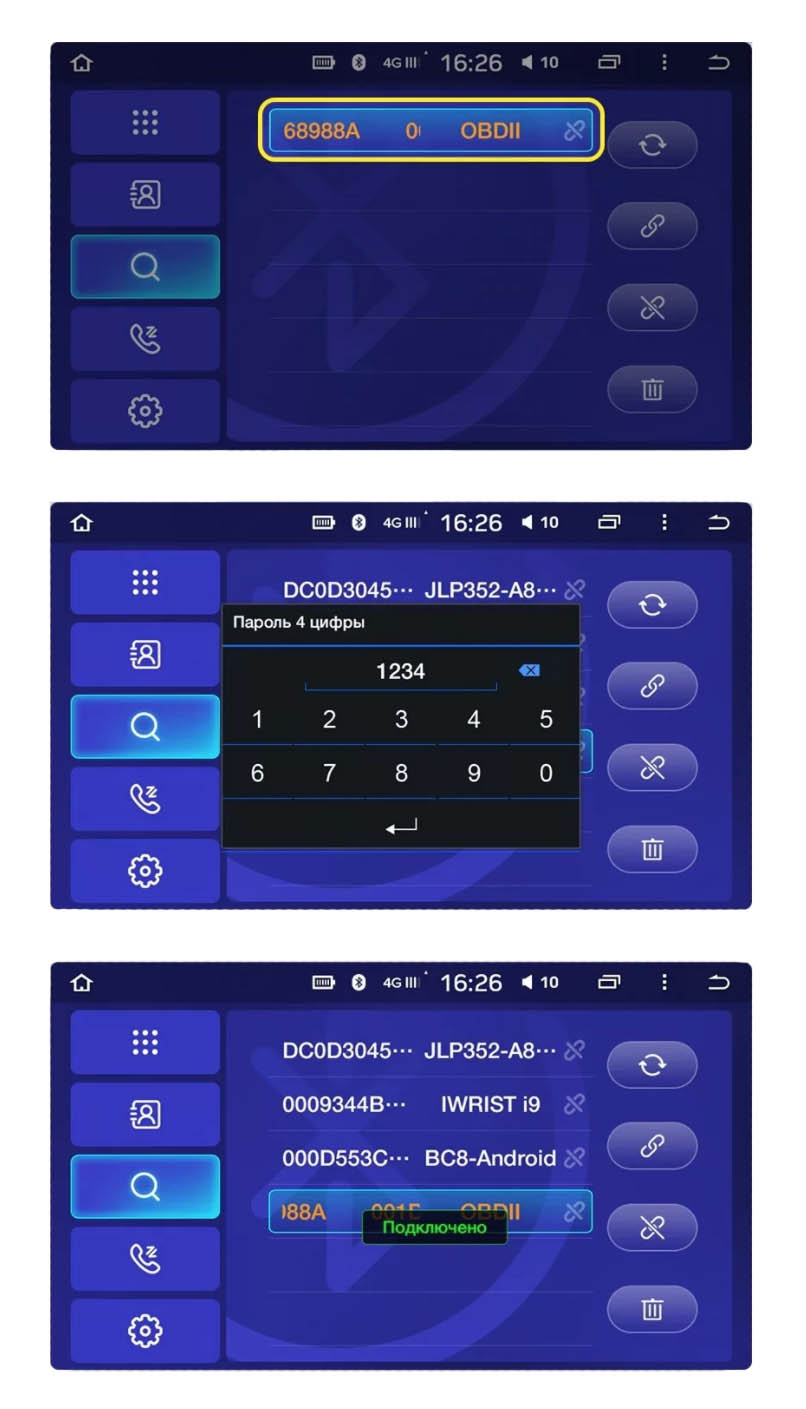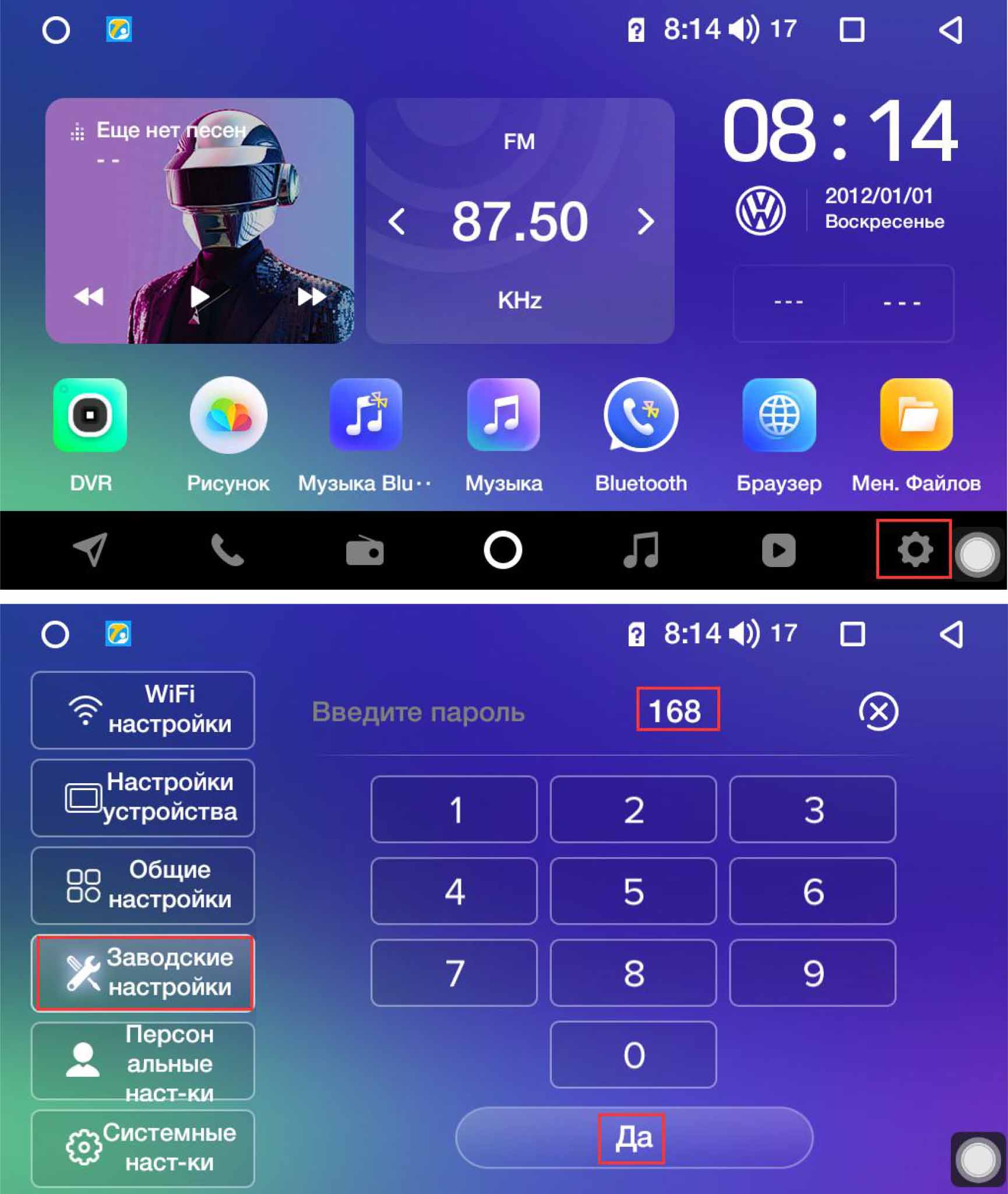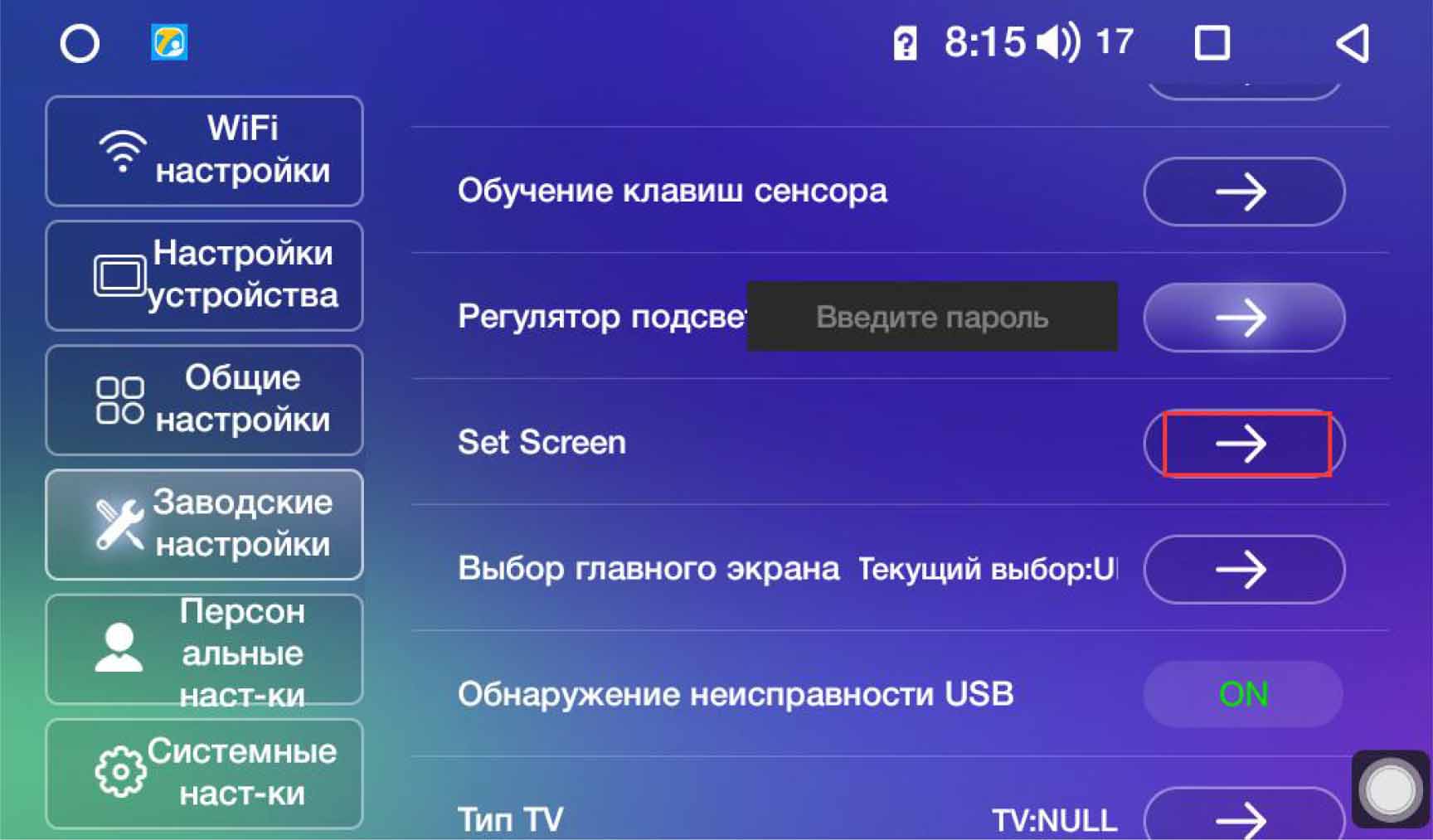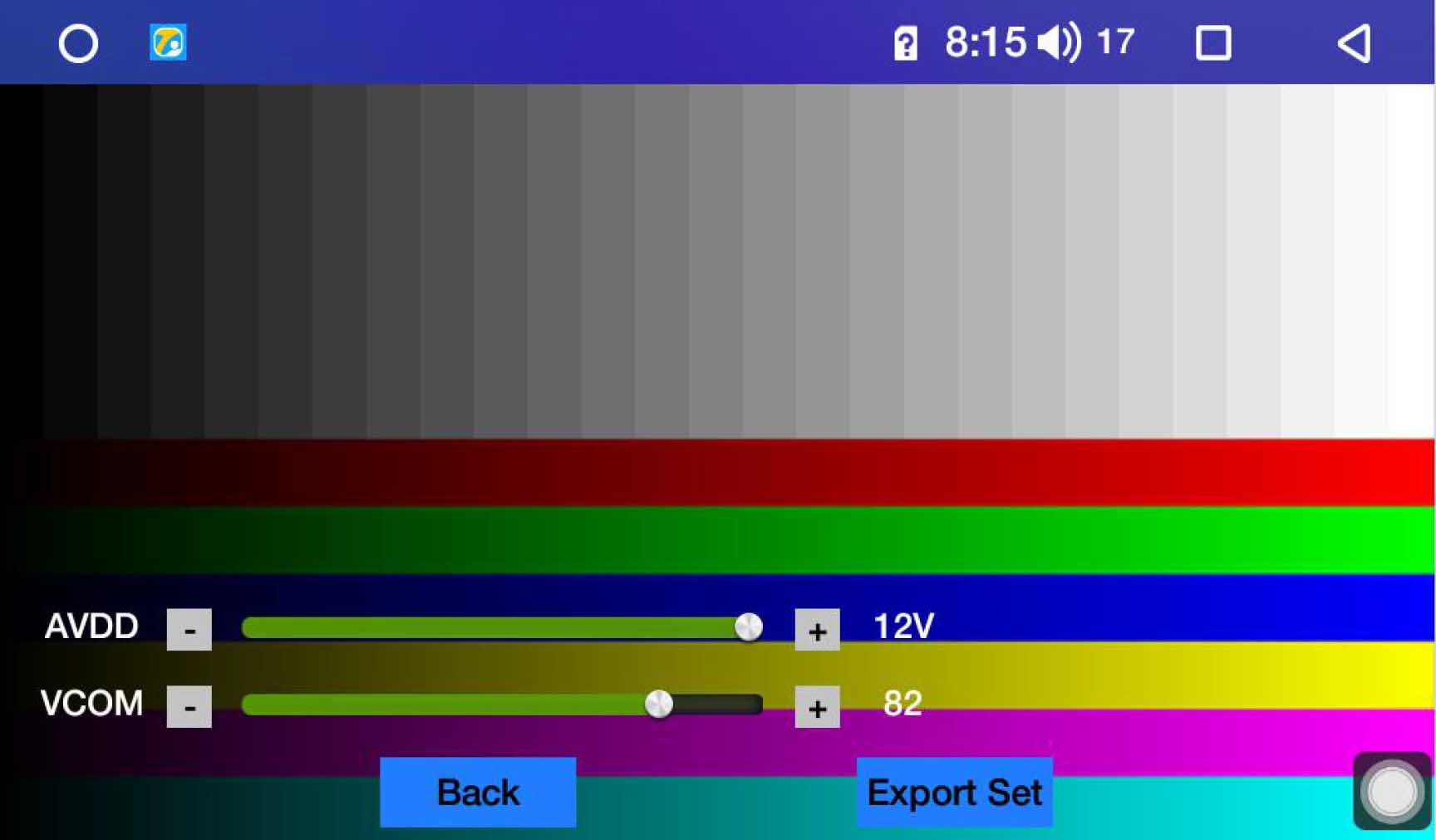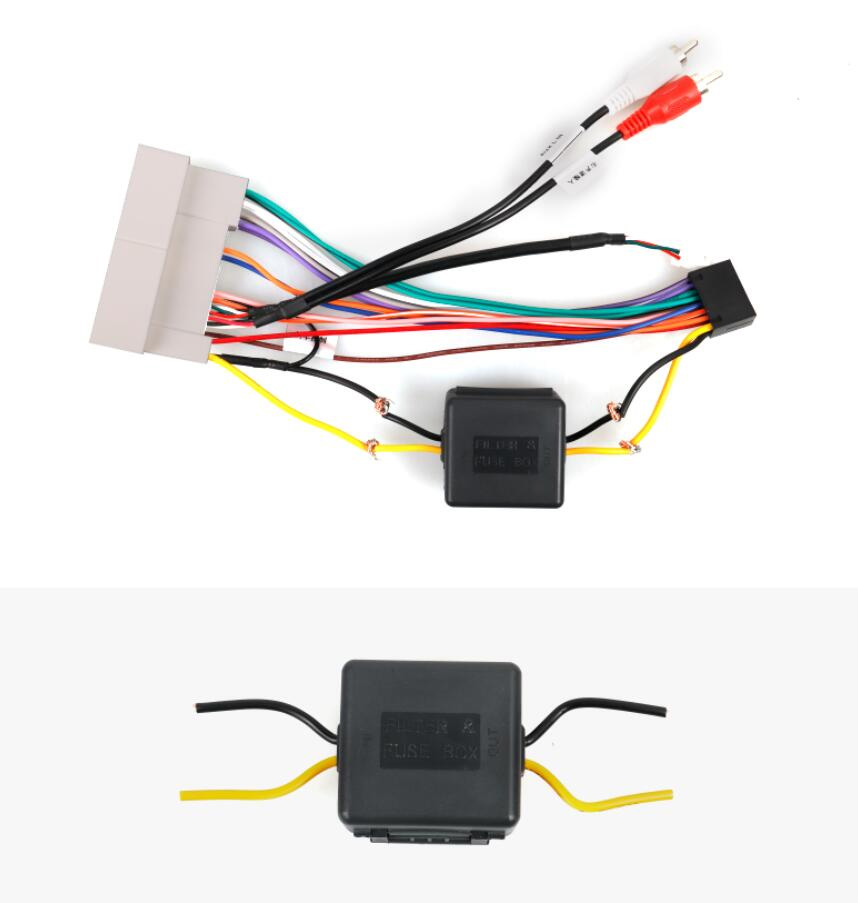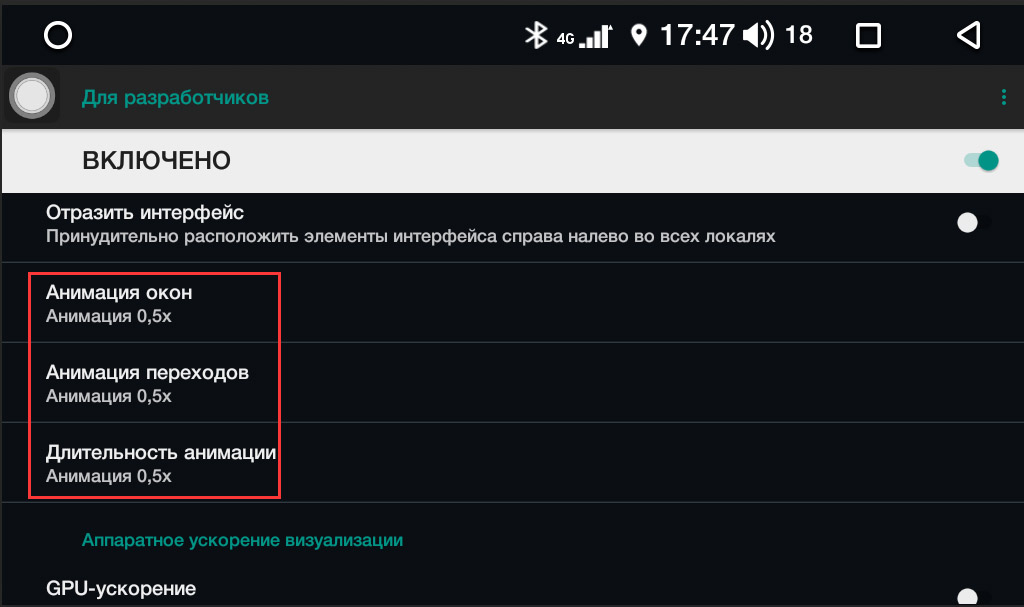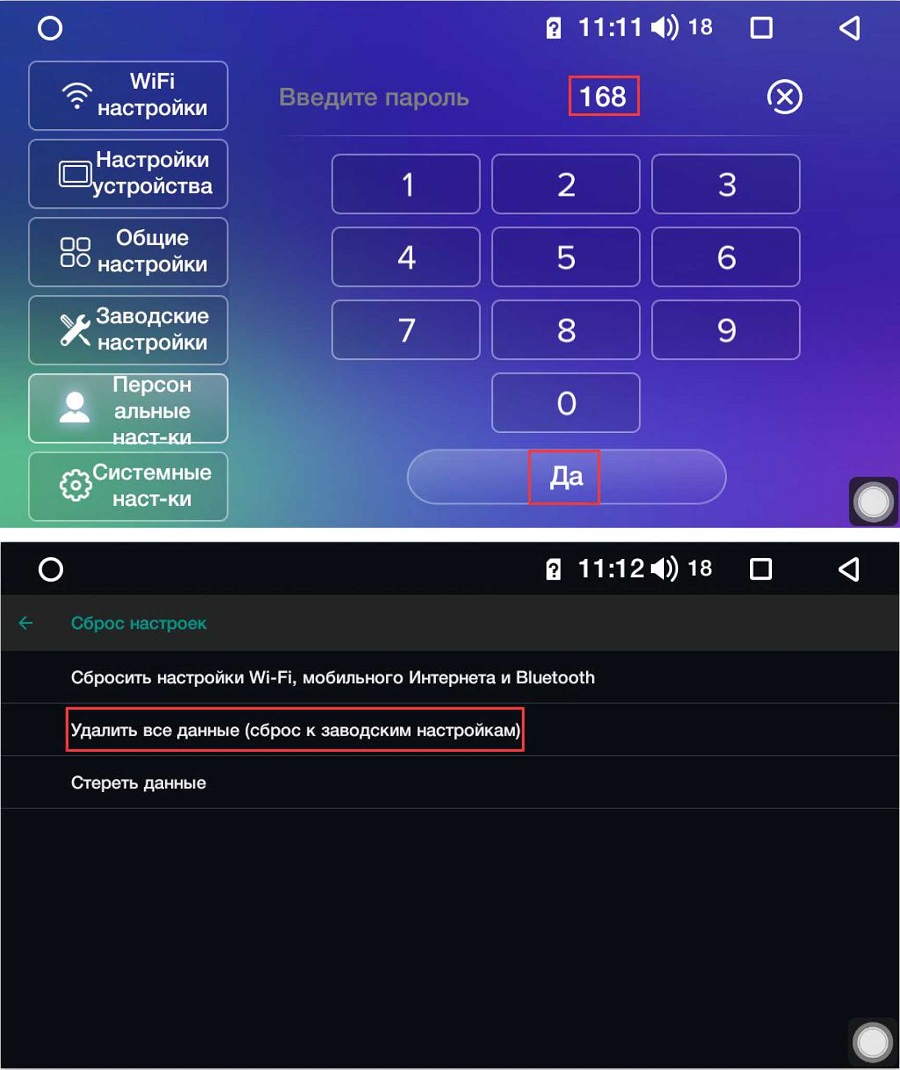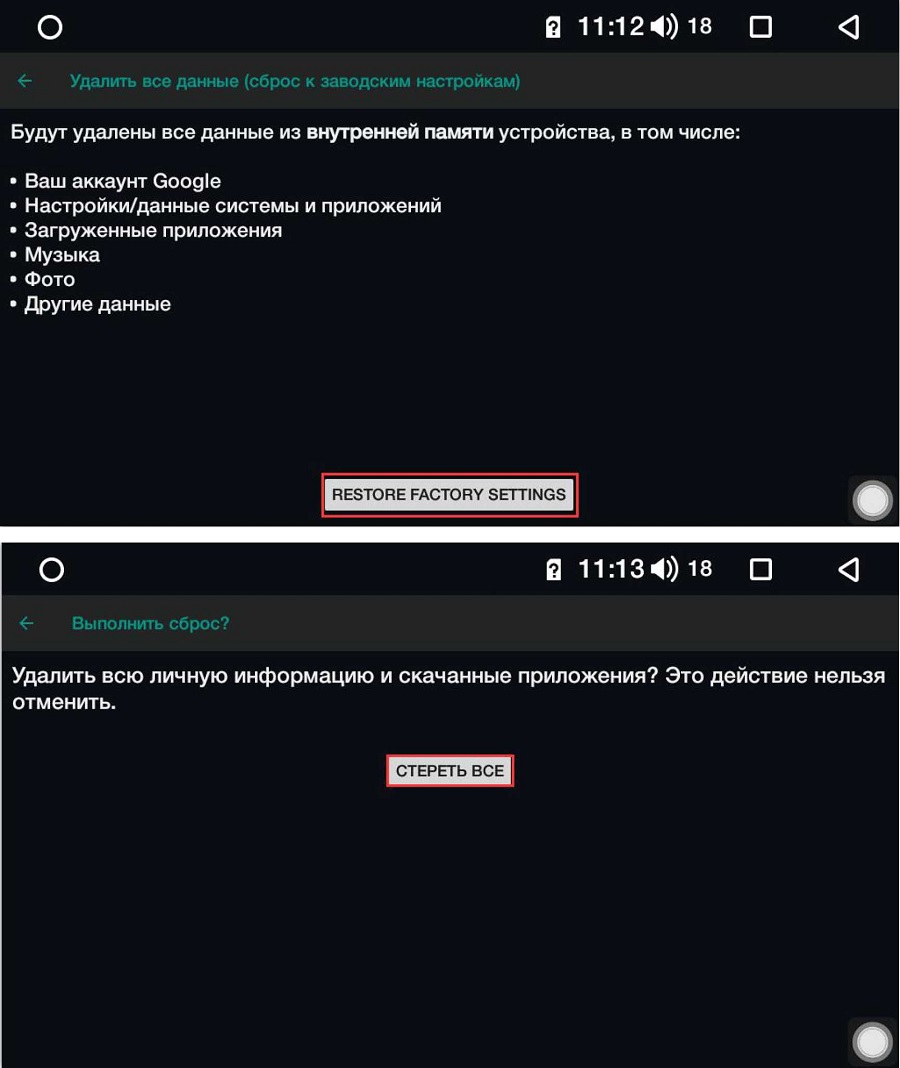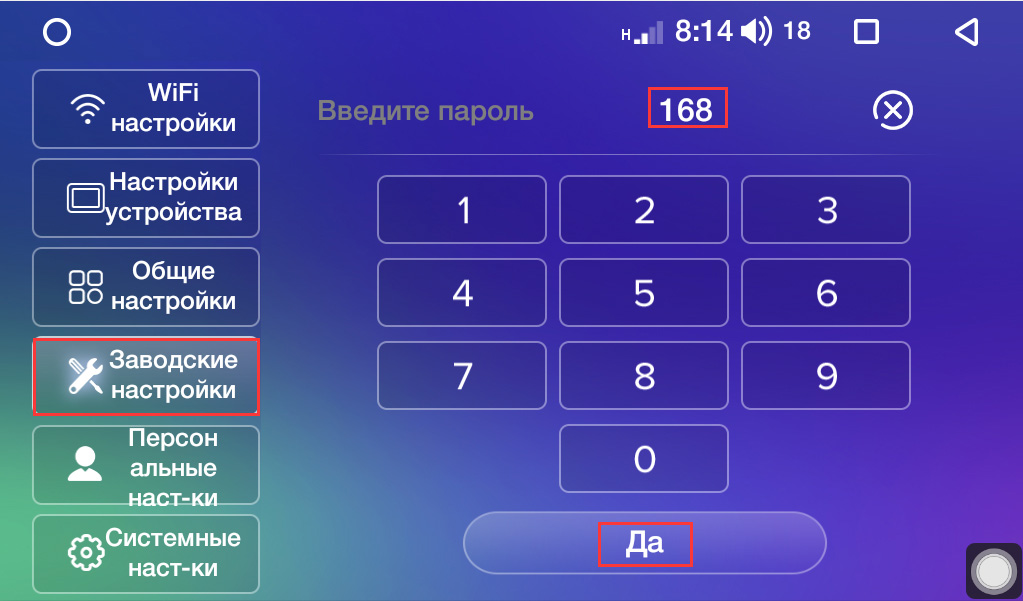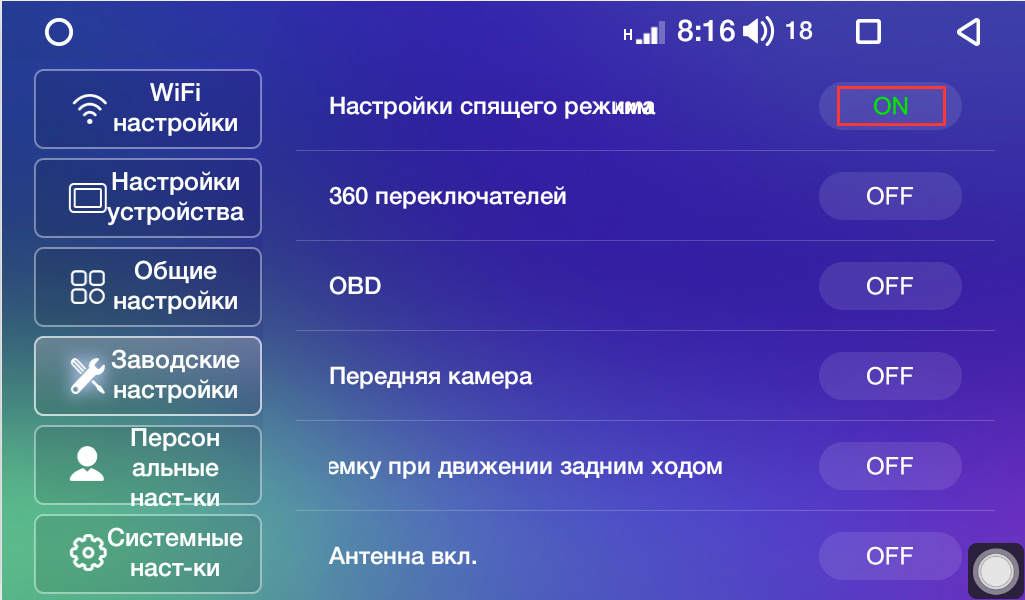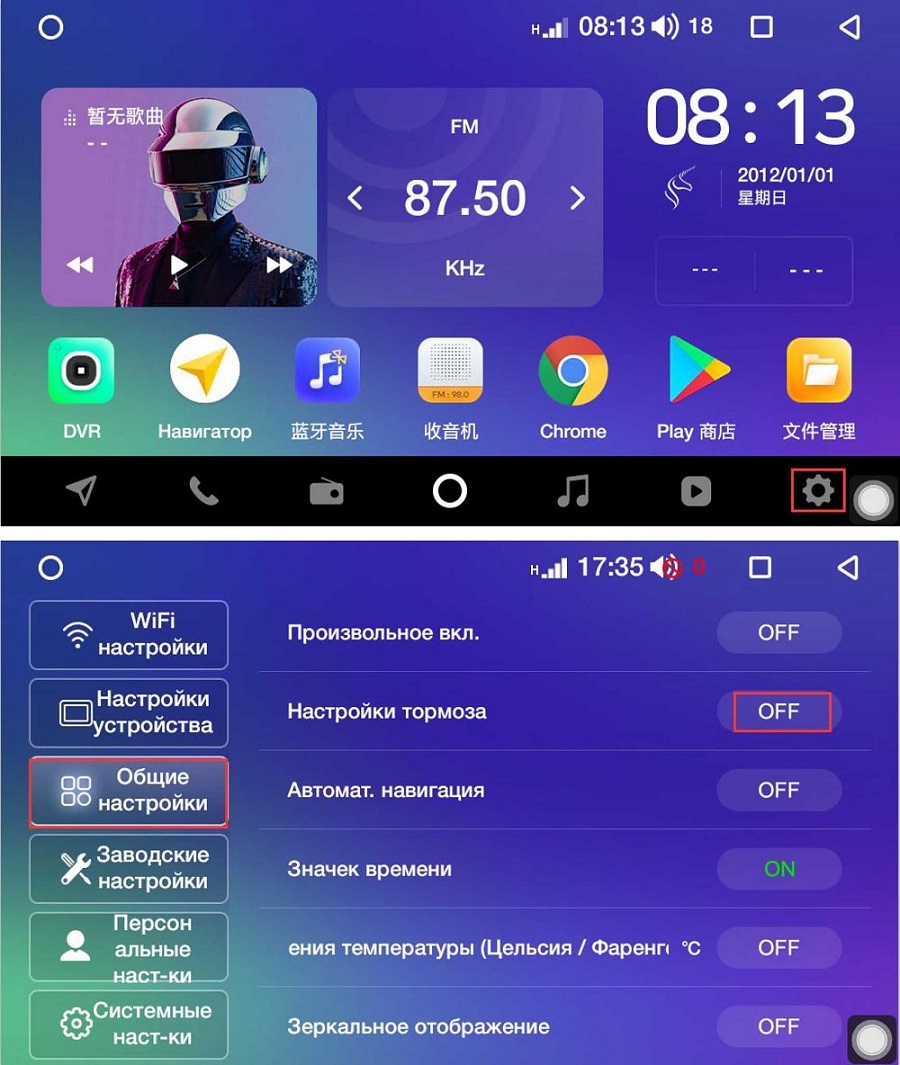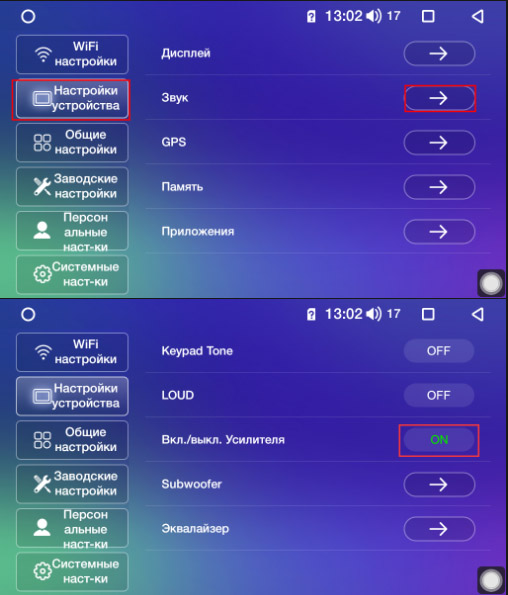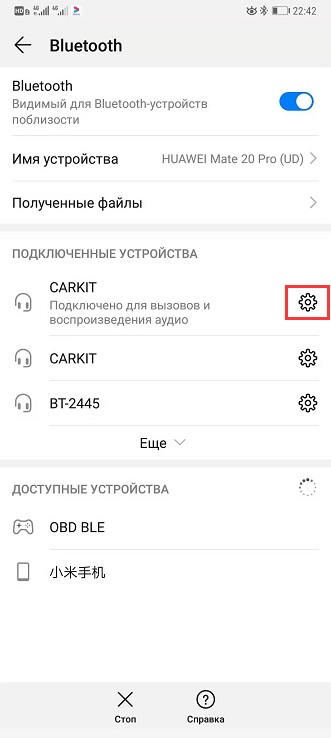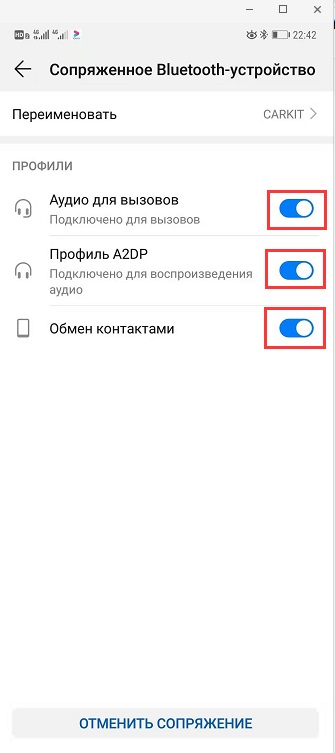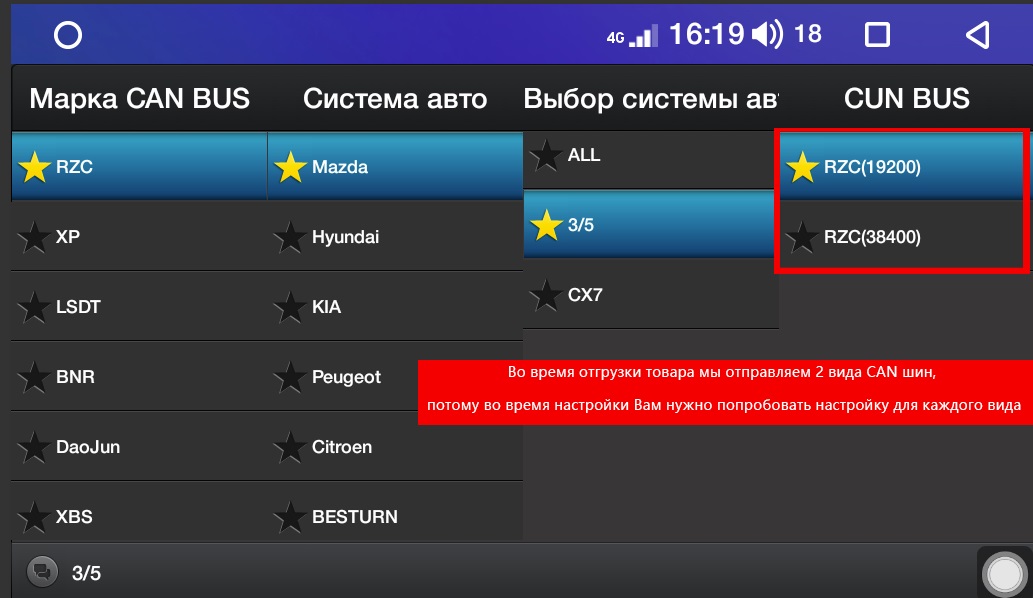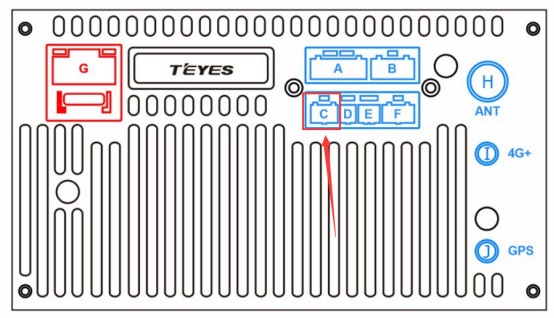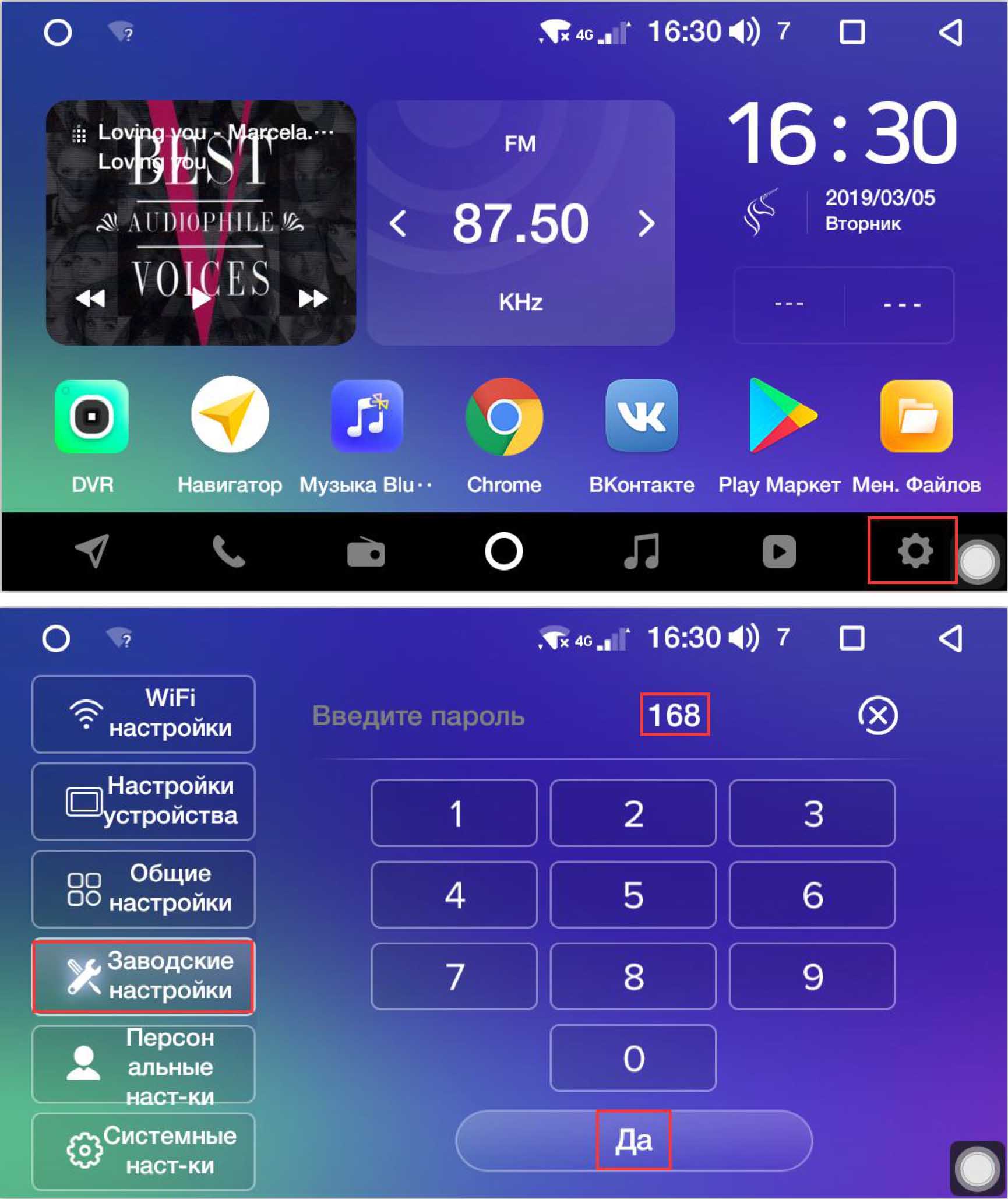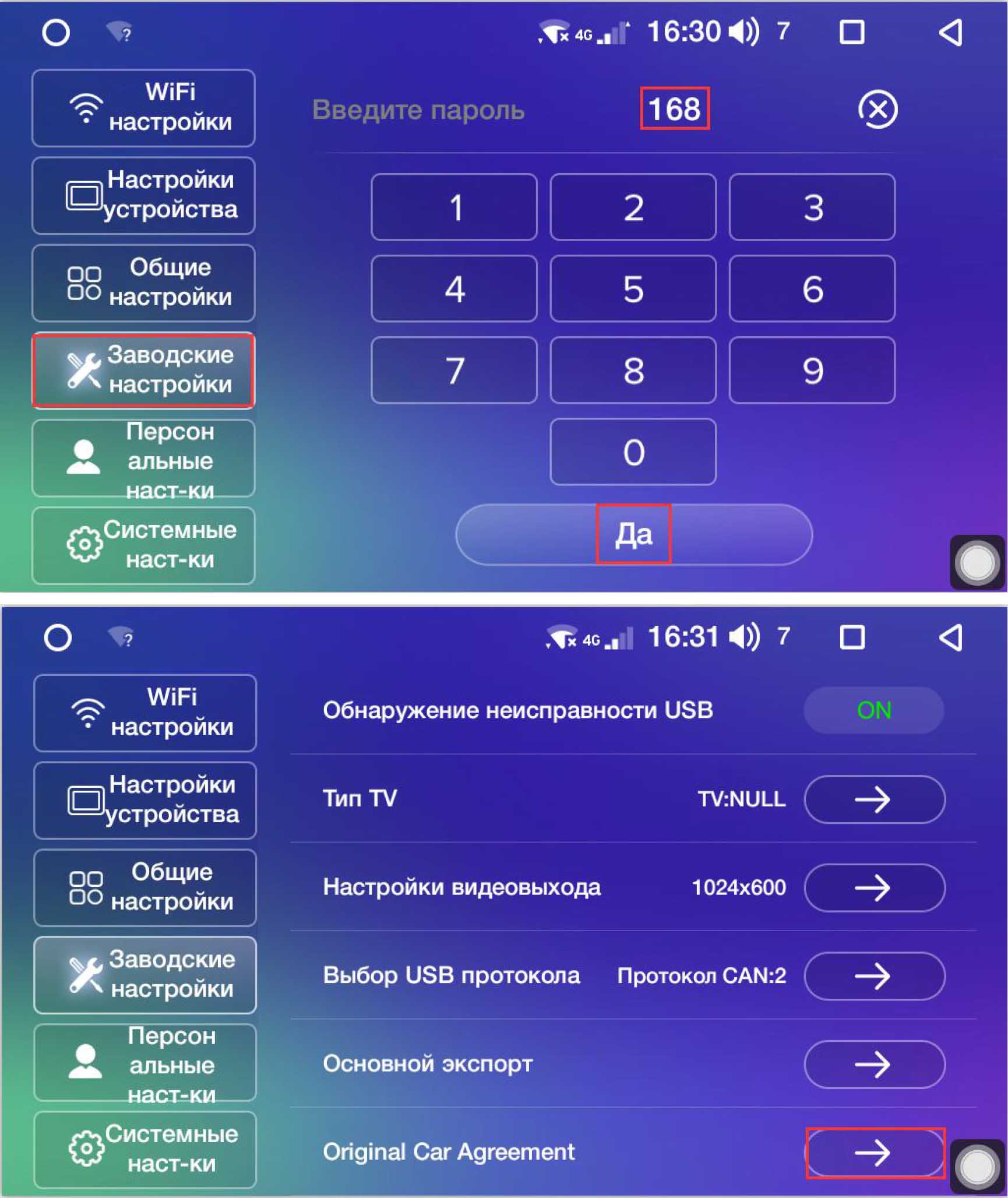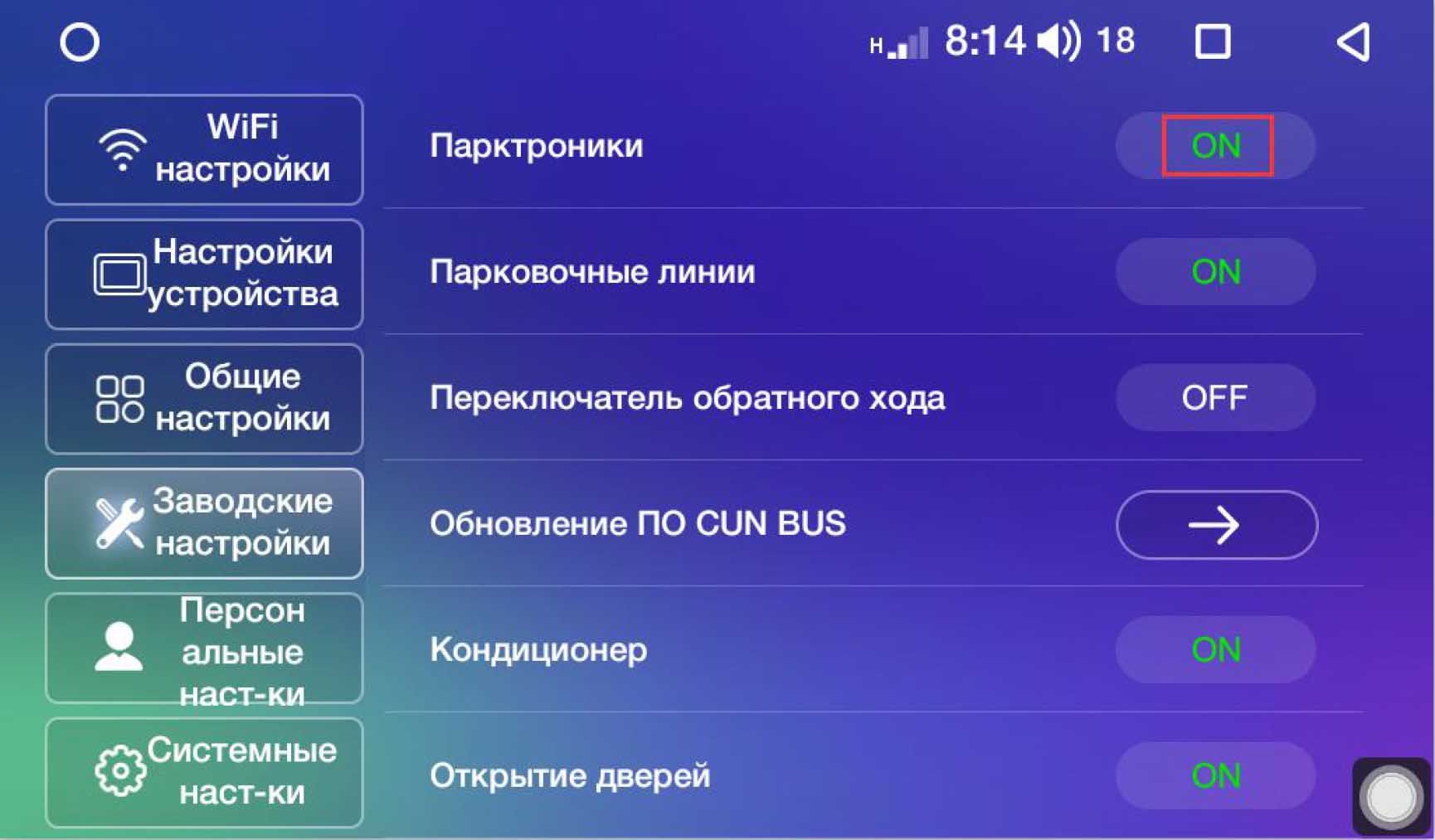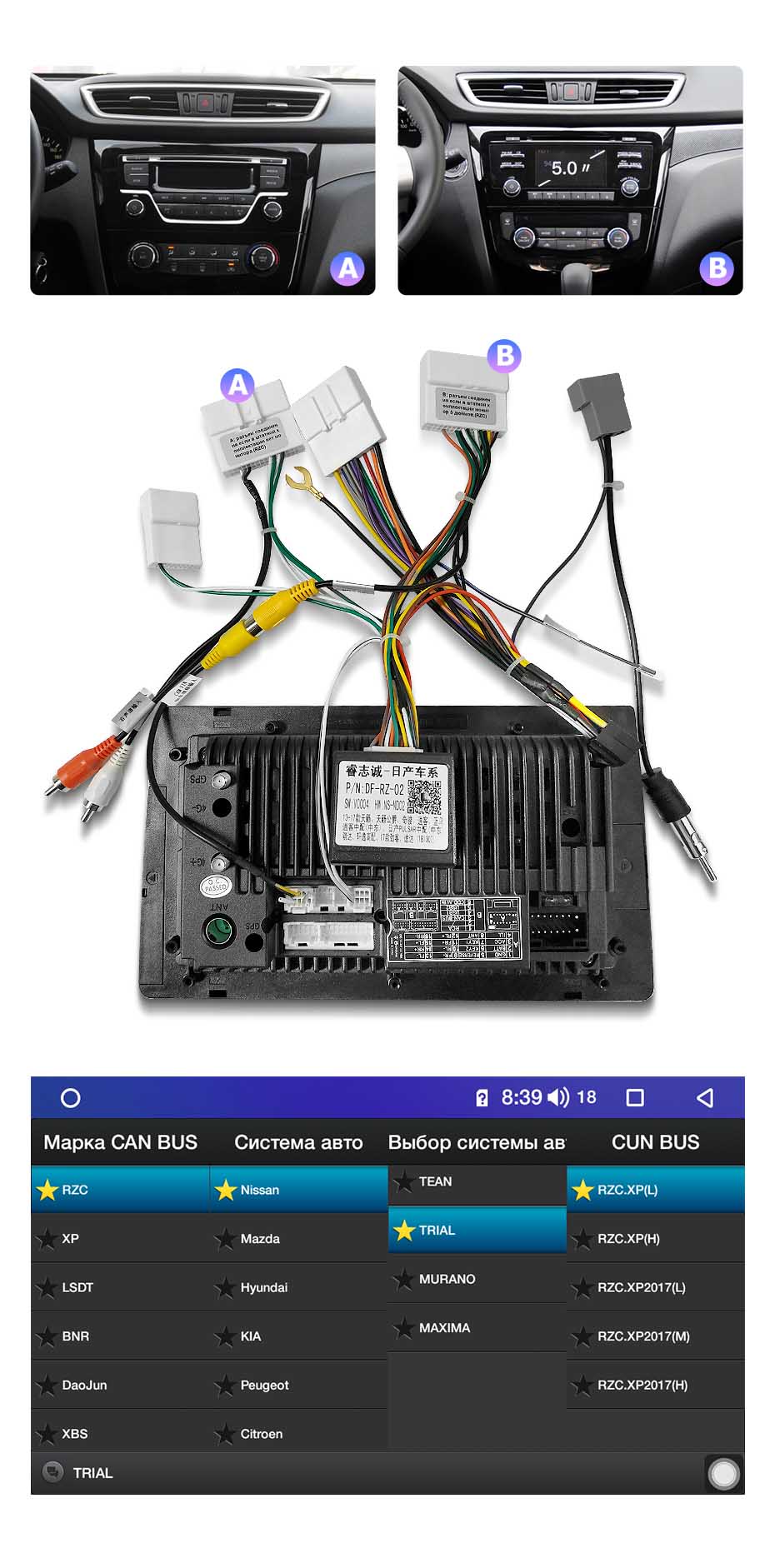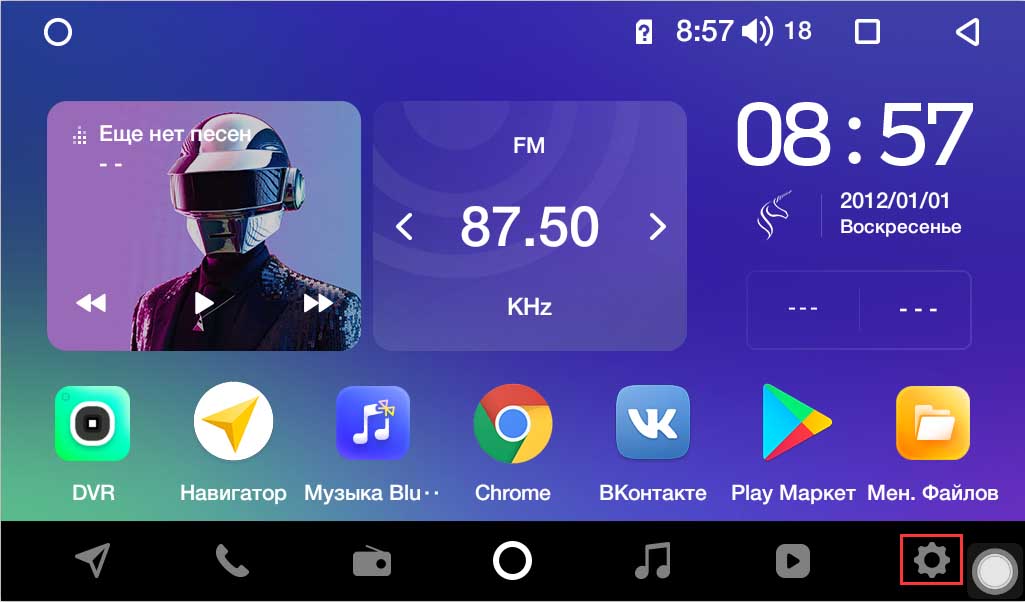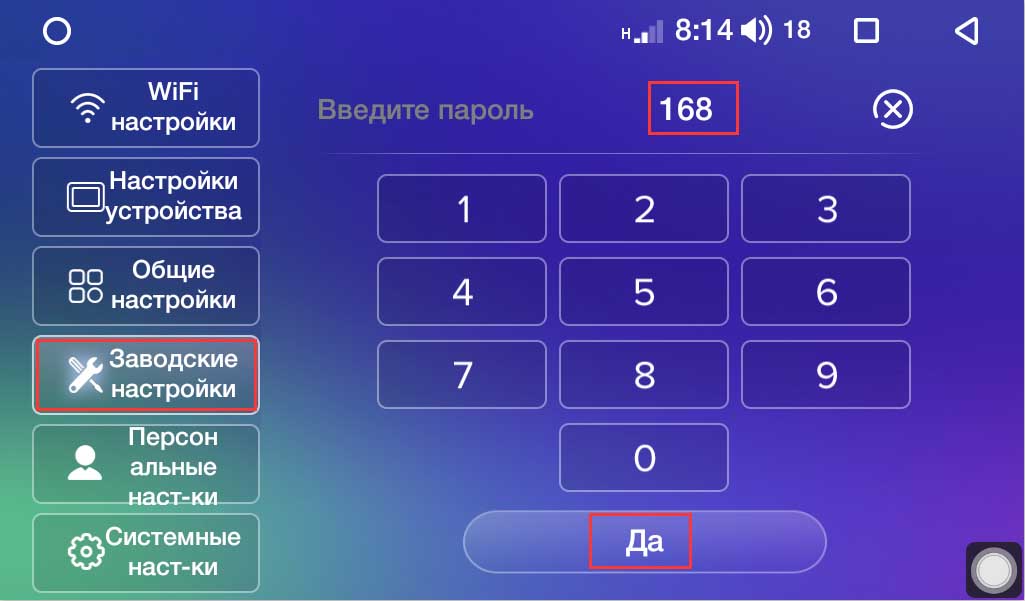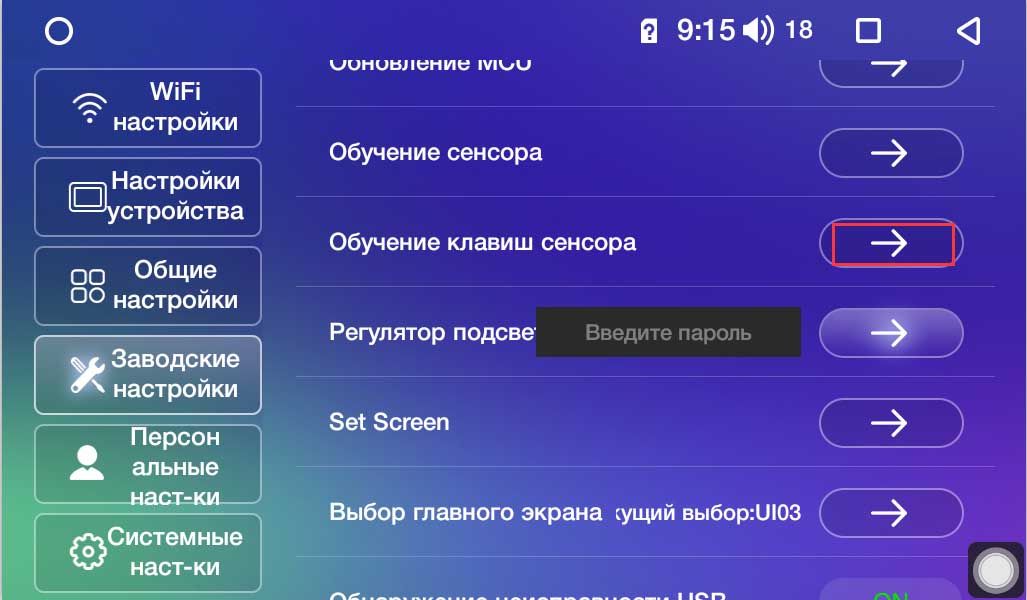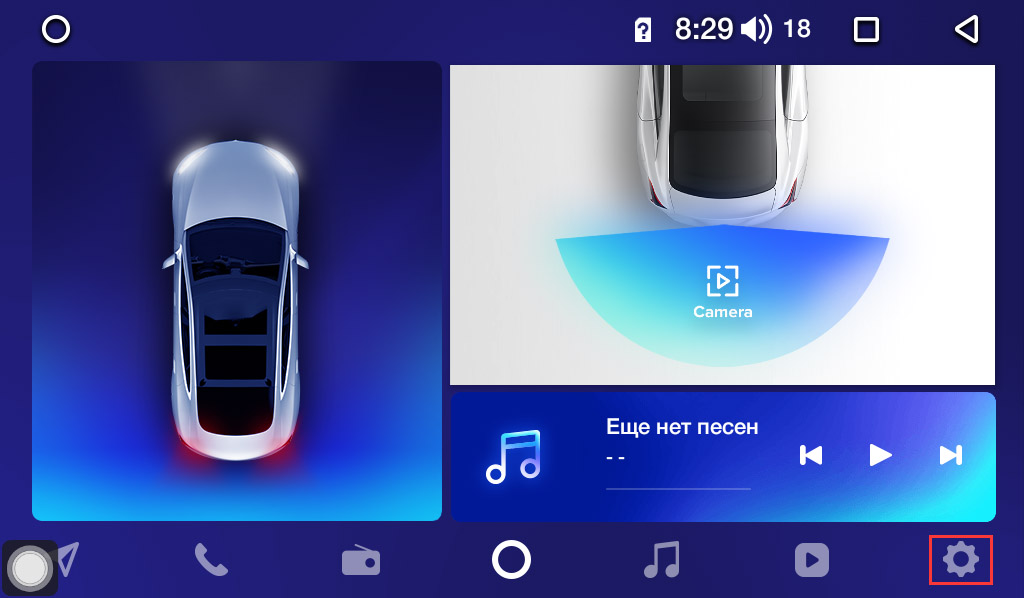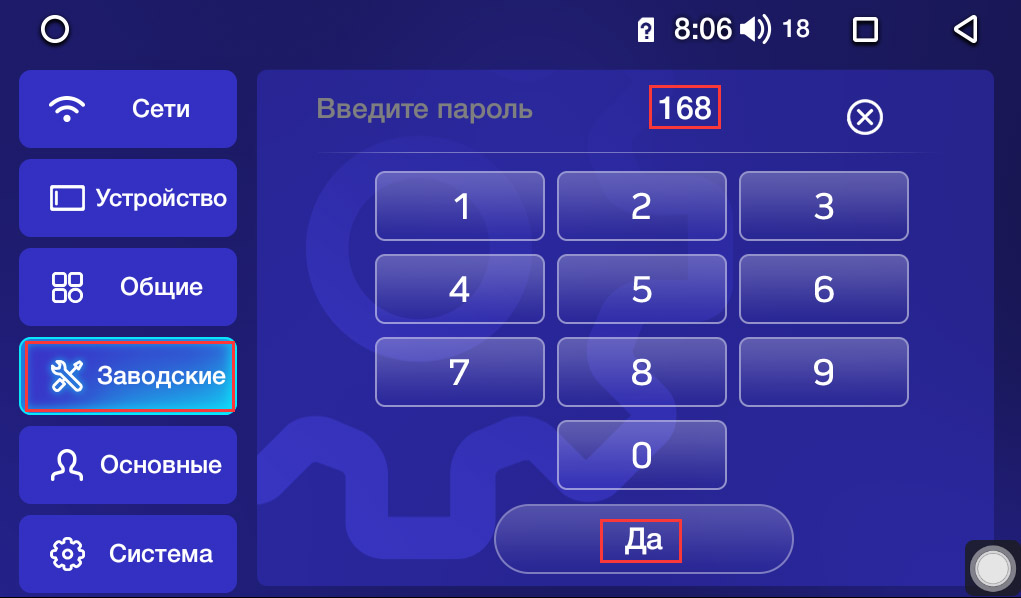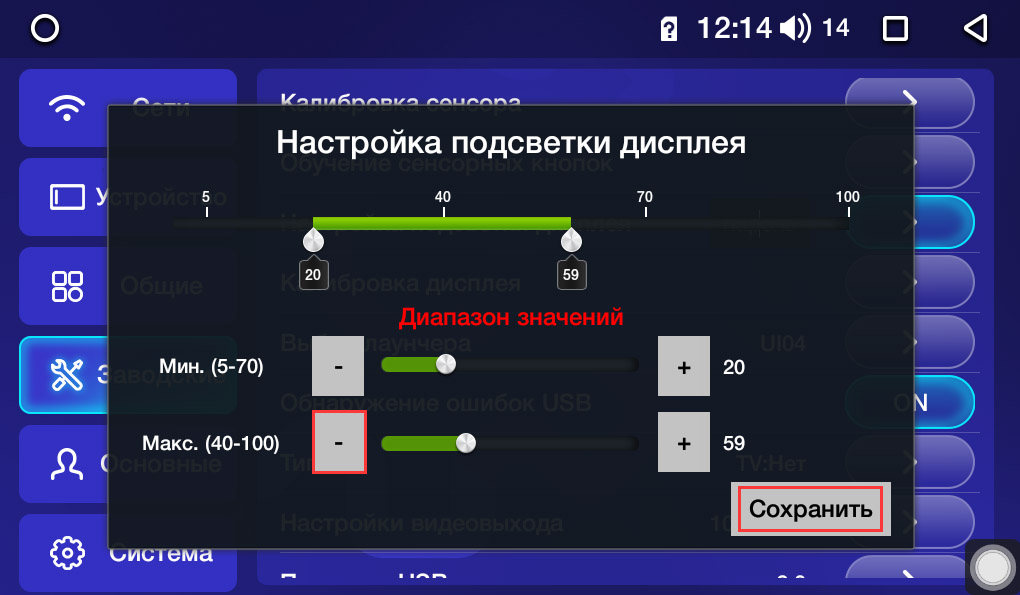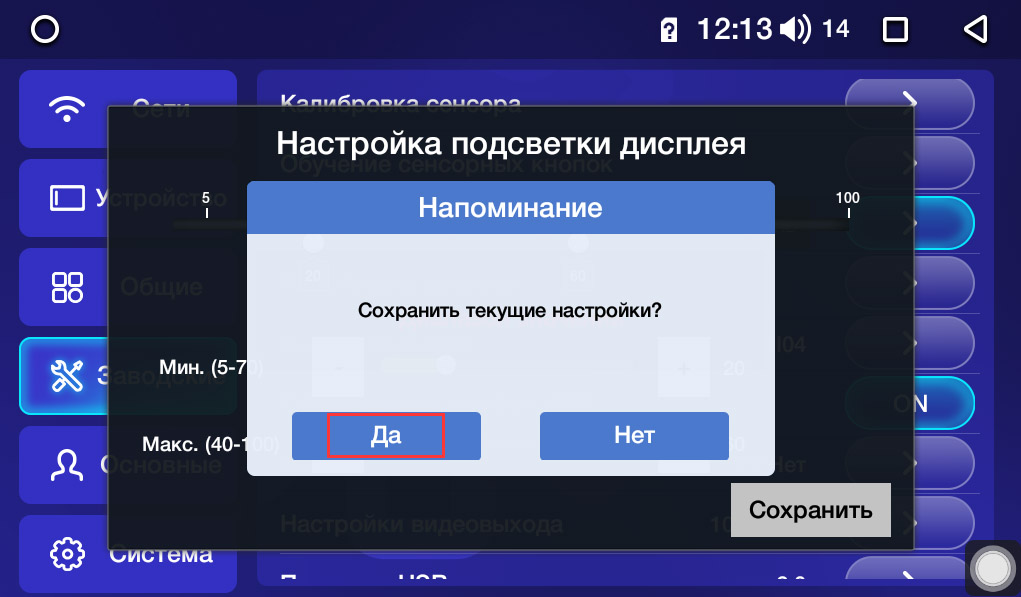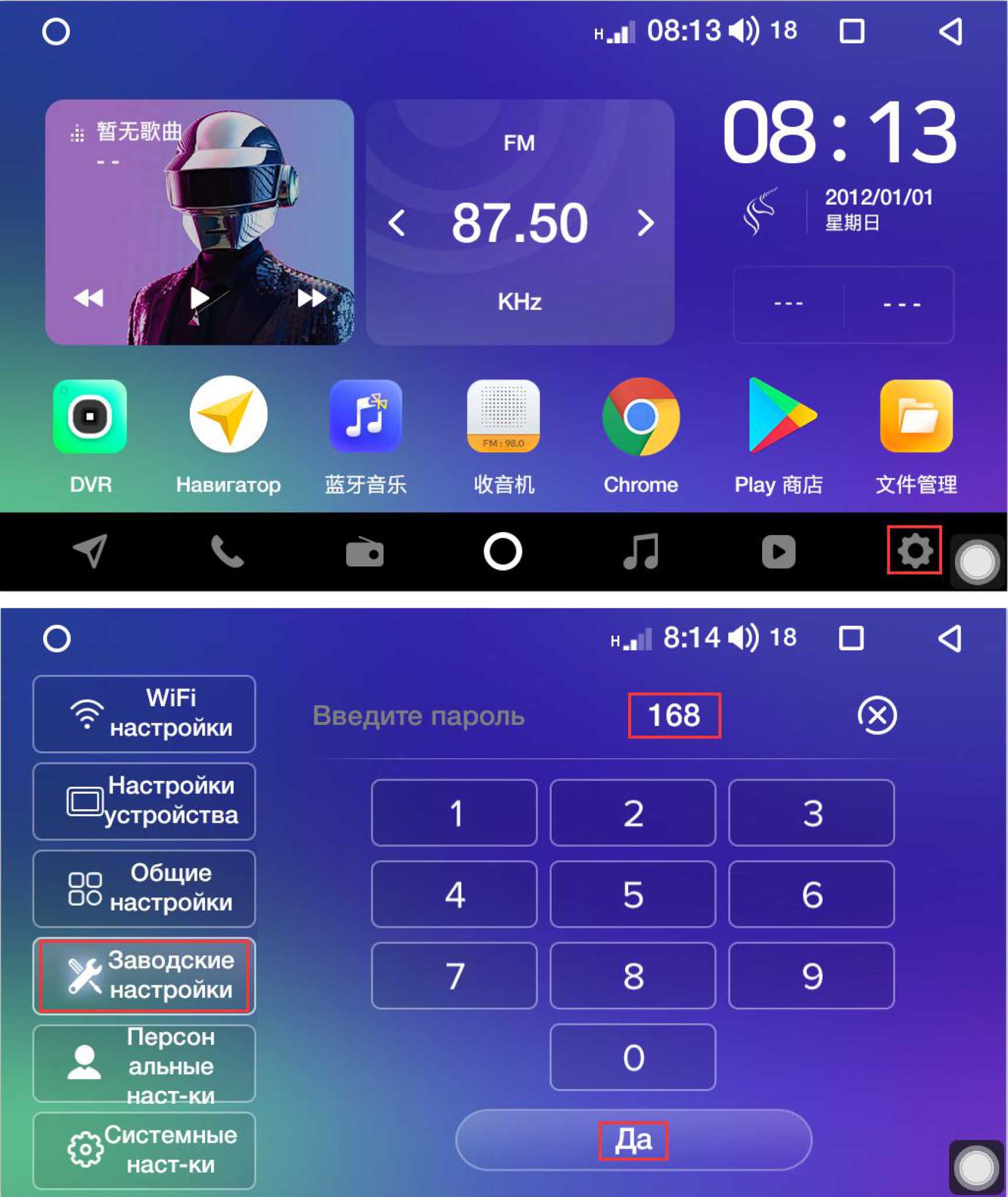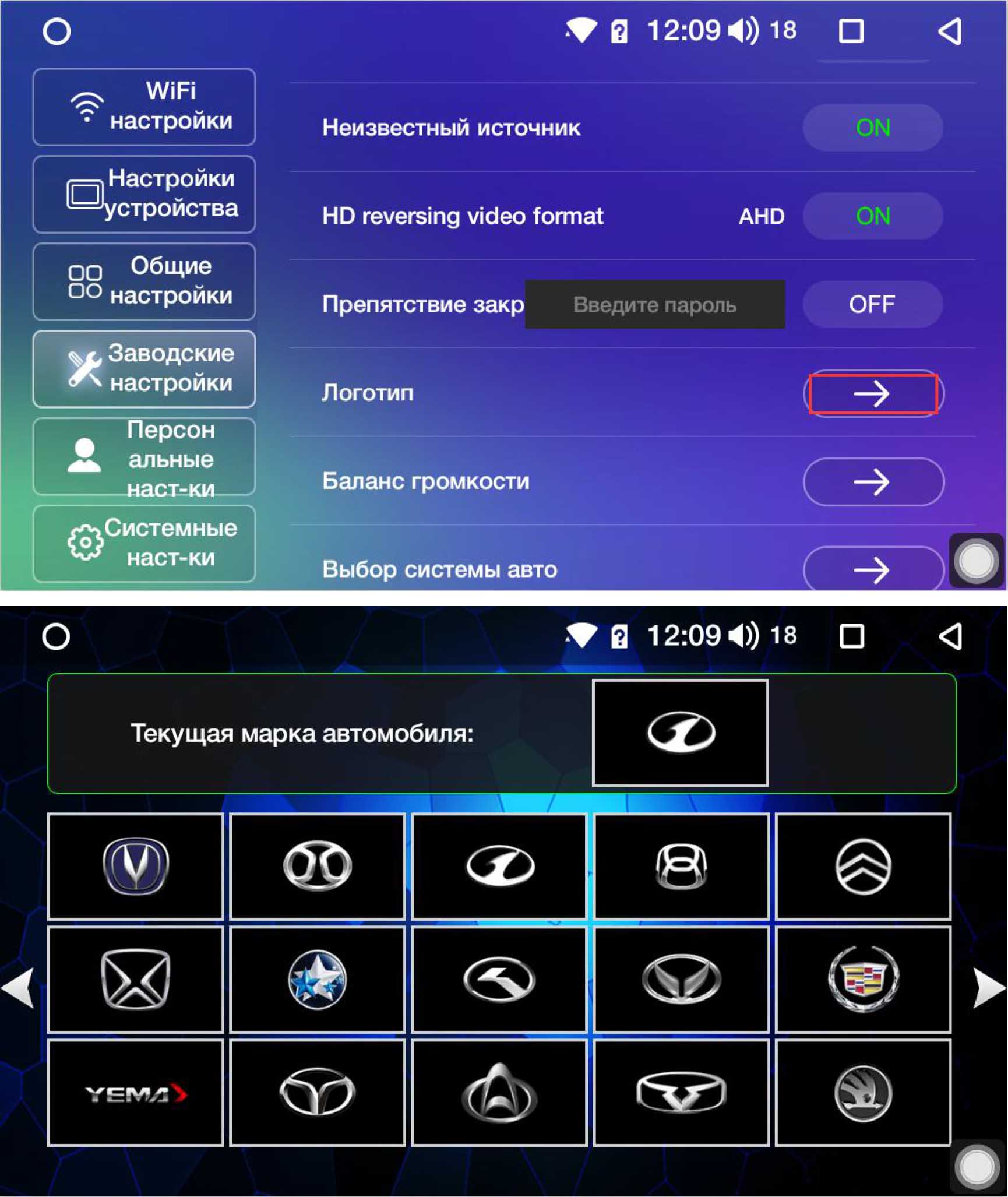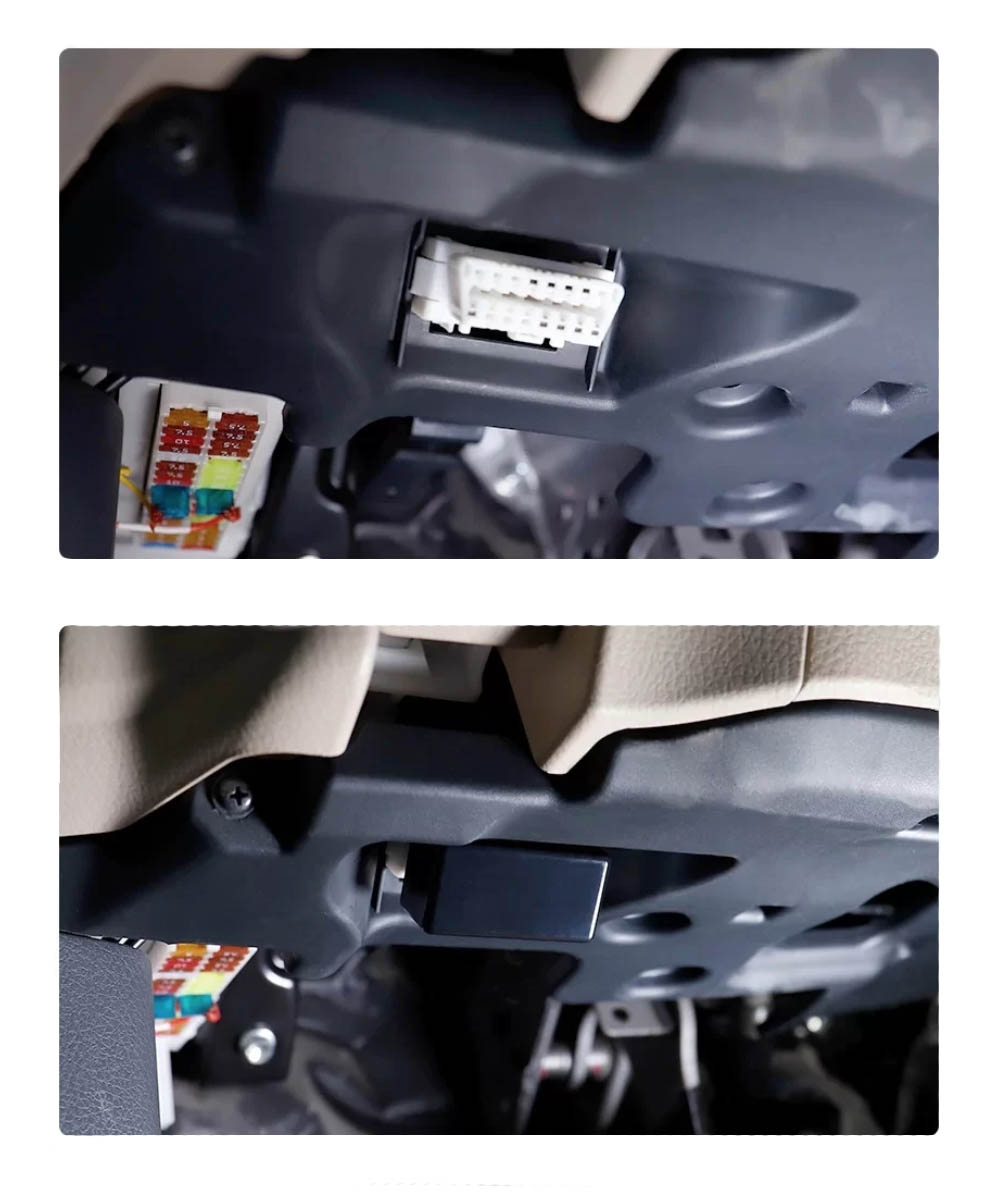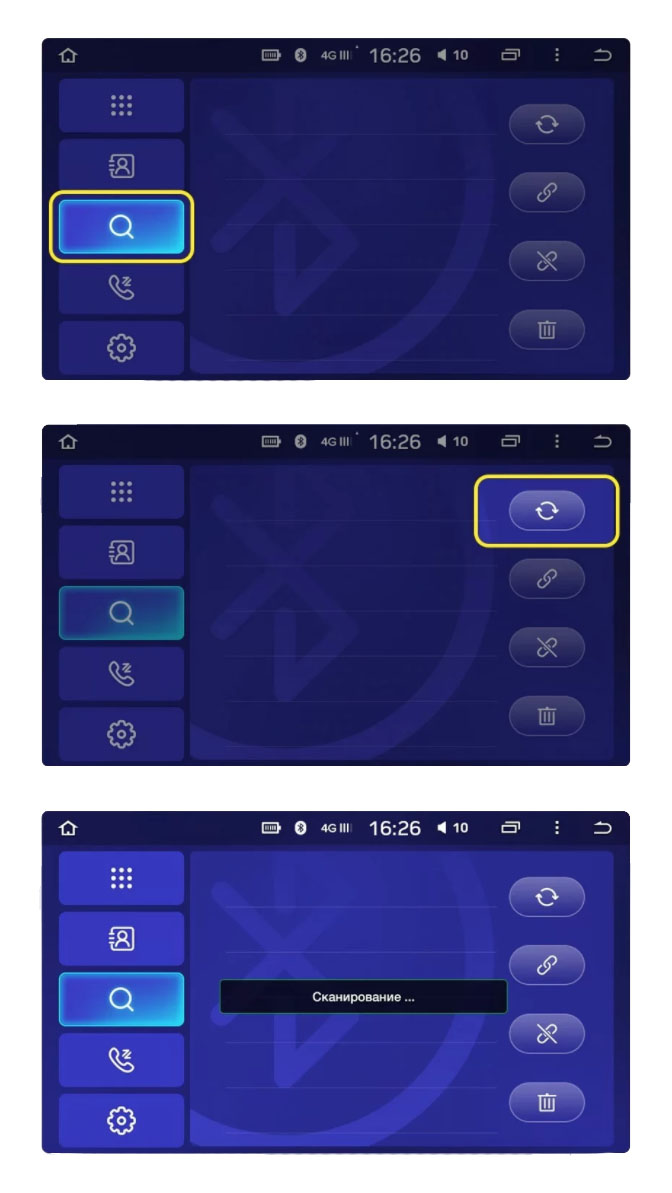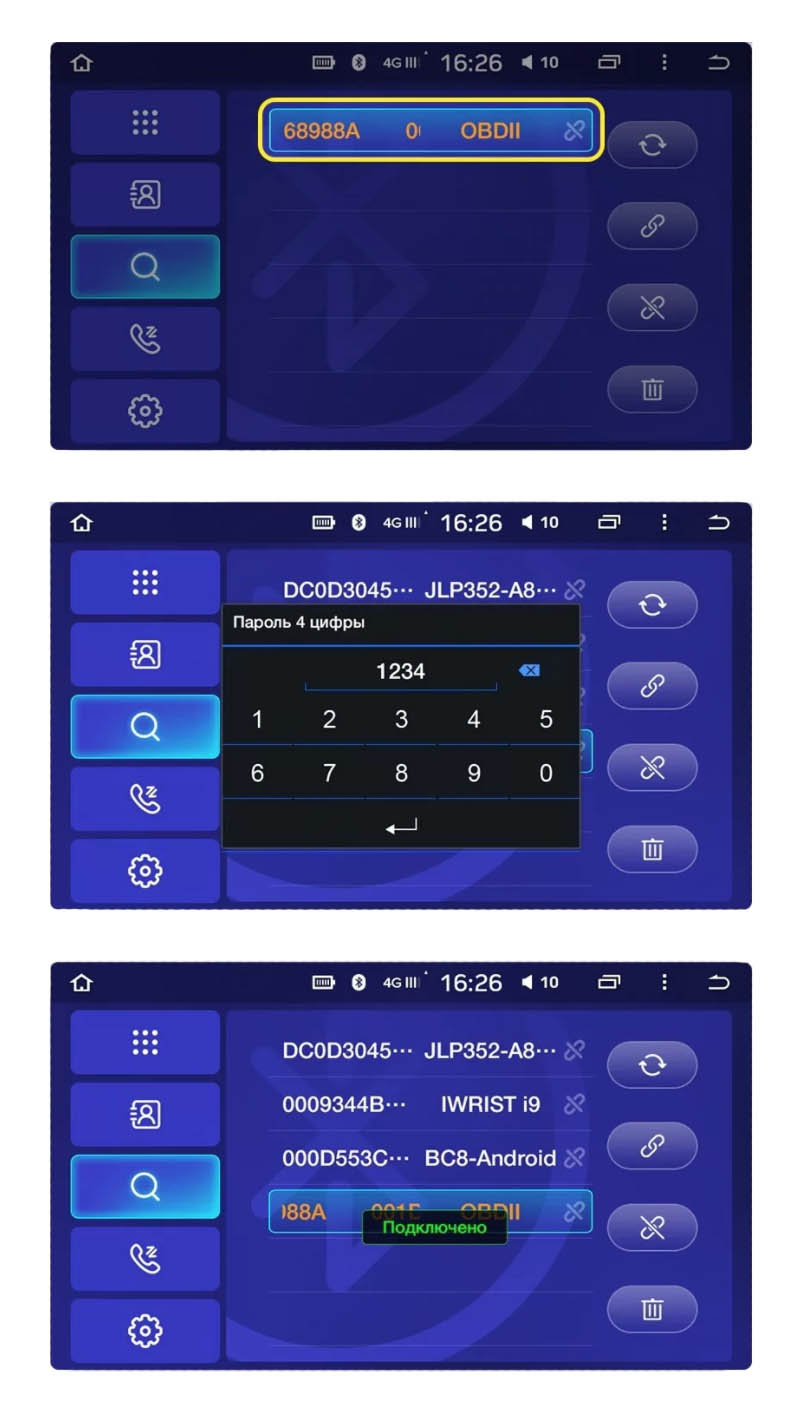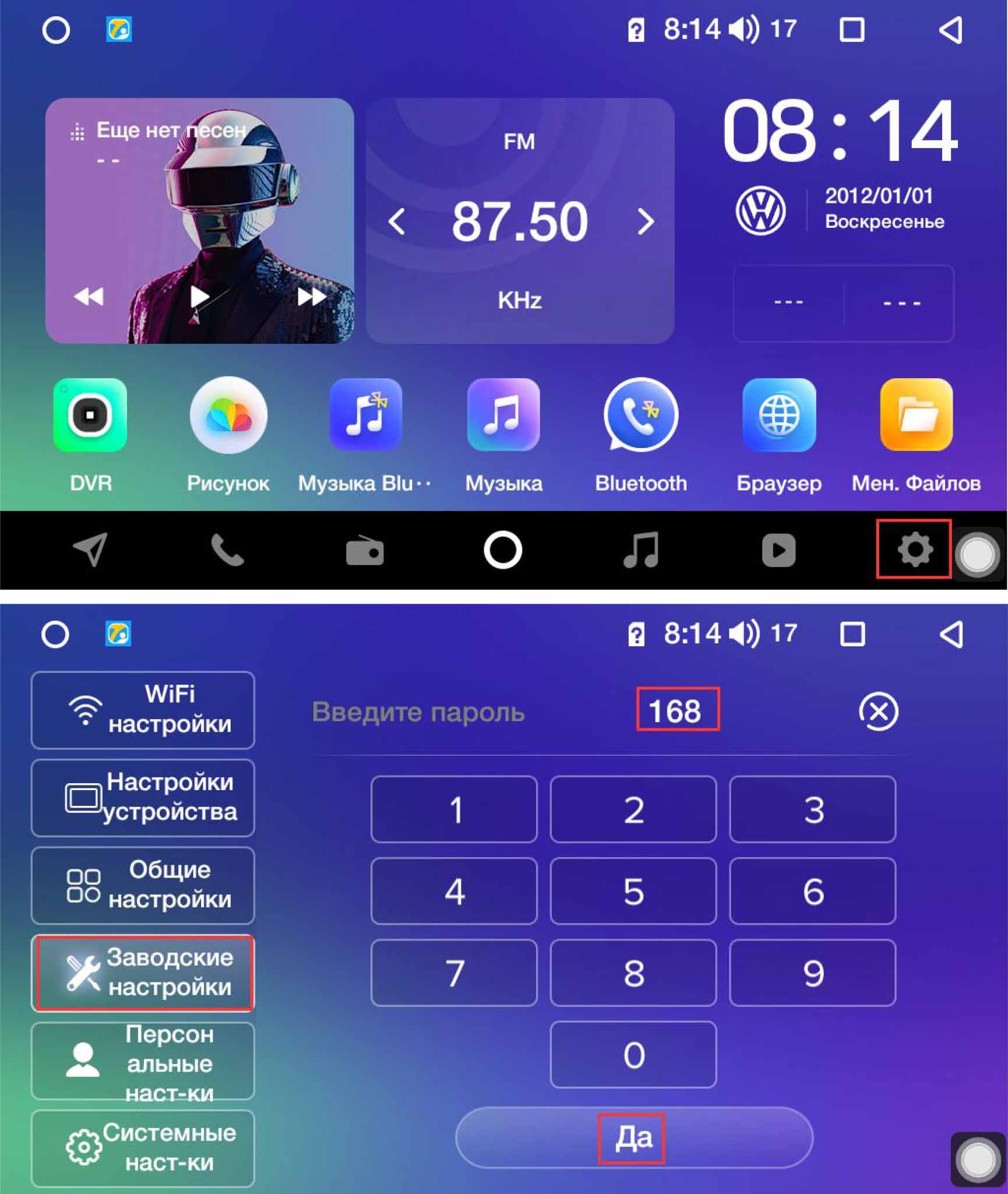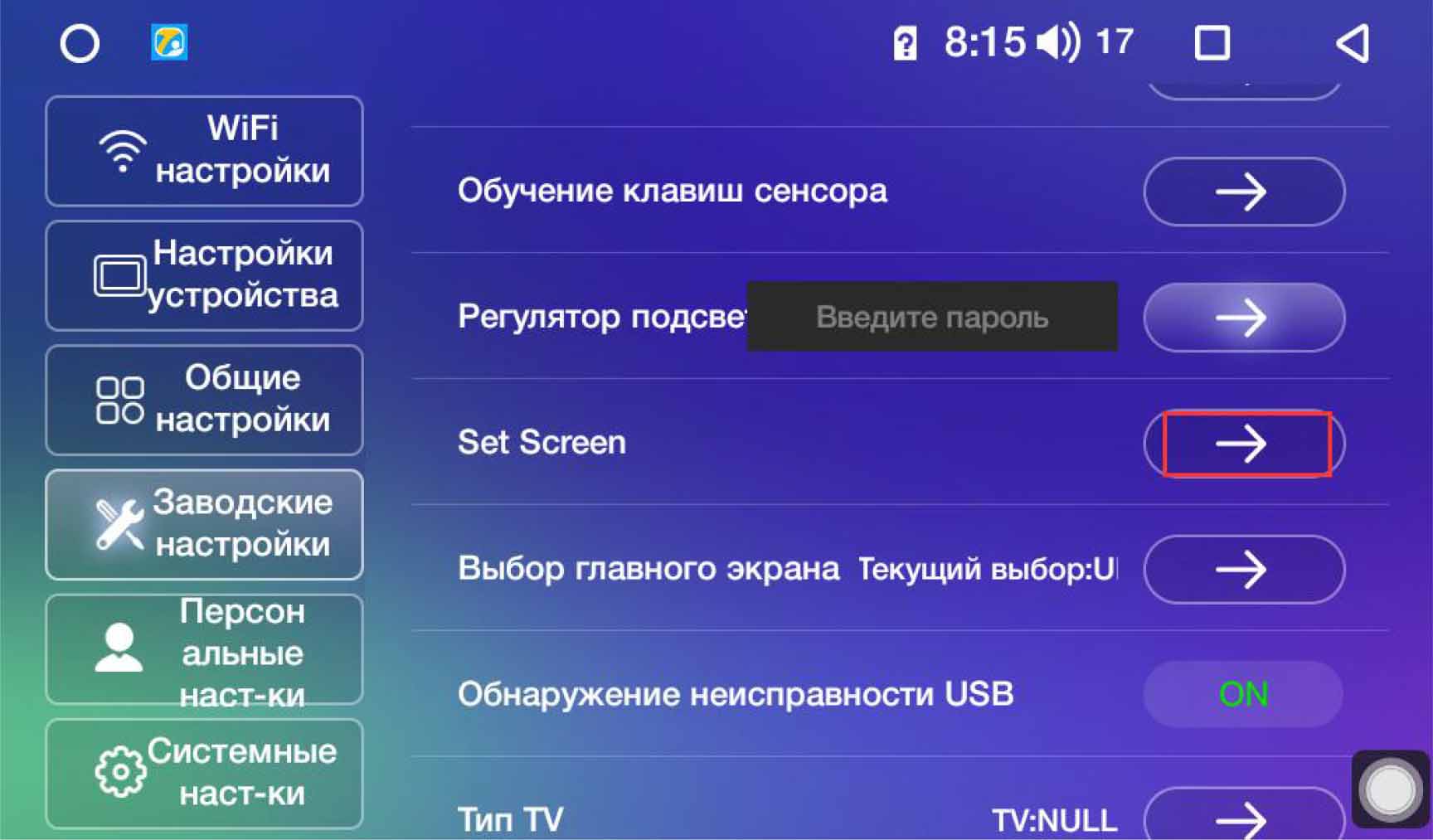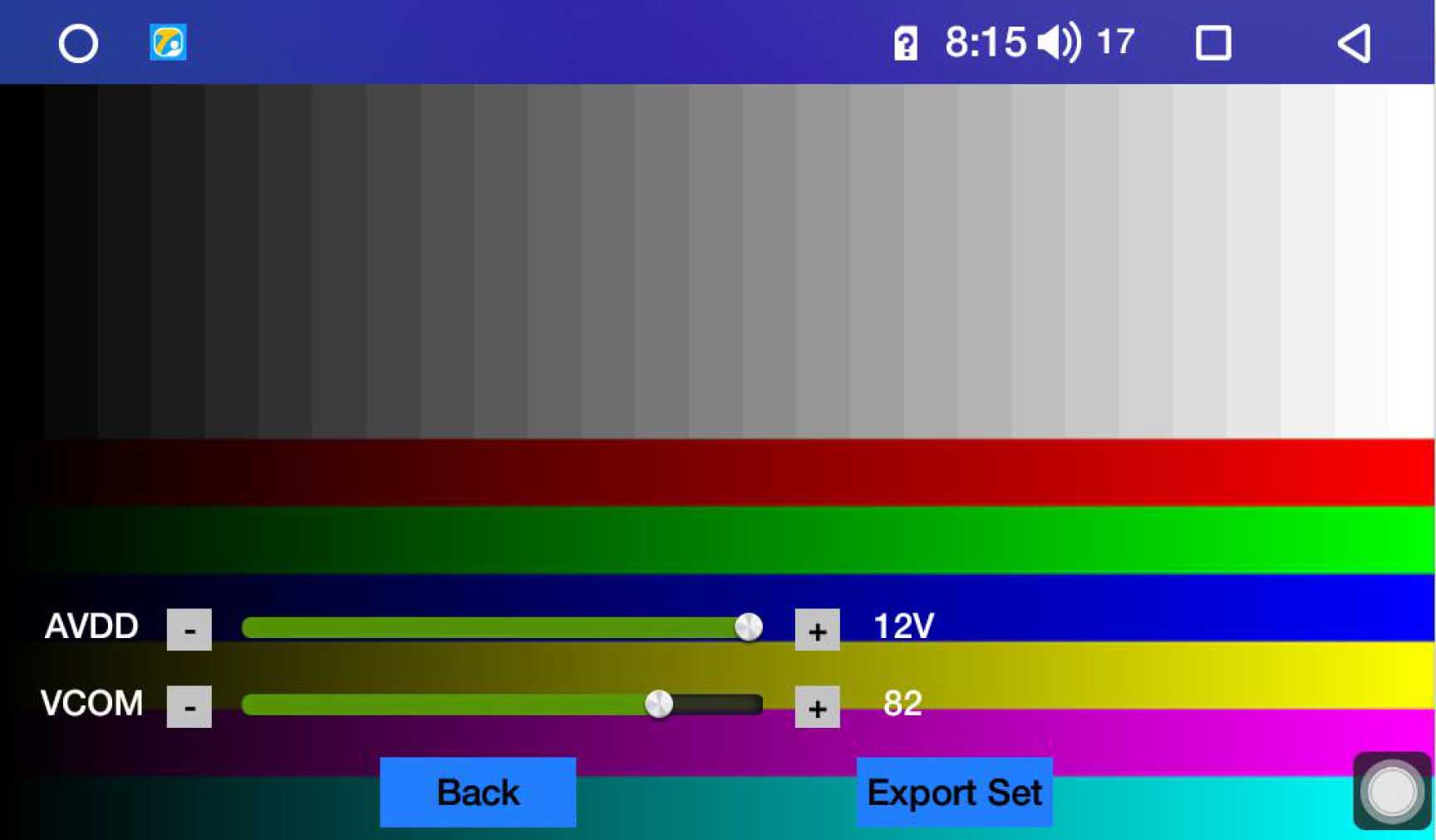Подключение видеорегистратора teyes x5 к ноутбуку
Подключение различных типов видеорегистраторов к компьютеру
Способы подключения видеорегистраторов каждого типа разный. В этой статье мы рассмотрим данные способы.
Подключение автомобильного регистратора
Автомобильные видеорегистраторы могут работать на базе мобильных операционных систем.
Подключение регистратора на базе Android
OS Android часто применяется в автомобильных видеорегистраторах, хотя стоят они немного дороже более простых на базе операционной системы Windows CE, т.к. для работы им требуется более мощное оборудование.
Подключение регистратора к ПК сделать достаточно легко. Для этого нужно:
- Подключить устройство к к компьютеру с помощью USB-кабеля.
- Выбрать режим соединения, т.е. указать медиаустройство или карту памяти регистратора.
Ни драйверов ни программное обеспечение устанавливать не надо, ПК сделает это в автоматическом режиме.
Если же вам нужно подключить автомобильный видеорегистратор в качестве Web-камеры компьютера, то некоторые модели по умолчанию имеют такую возможность при соединении с компьютером. Если же этой возможности нет, то нужно установить специализированное приложение, например IP Webcam или USB/Web Camera, и с помощью него подключить видеорегистратор в качестве камеры.
Правда нужно помнить, что не каждое приложение подойдет для вашего регистратора из-за малой производительности либо устаревшей версии Android.
Подключение на базе Windows CE
Подключение цифрового видеорегистратора к ПК
IP-видеорегистратор достаточно просто подключить к компьютеру. Для этого нужно:
- Соединить регистратор с сетевой картой компьютера, коммутатором или роутером посредством витой пары.
- После этого нужно сделать настройки, для этого необходимо на ПК открыть браузер и ввести IP-адрес регистратора. Он есть в инструкции или в настройках регистратора.
- Для входа в web-интерфейс потребуется ввести стандартные логин и пароль от видеорегистратора. Они есть в инструкции или на корпусе устройства. Если же инструкция утеряна, параметры для авторизации можно попробовать выяснить в настройках устройства либо же на сайте производителя регистратора, а то и поискать в Интернете. Есть множество сайтов, где указаны заводские логин и пароль к устройствам определенного производителя.
- Советуем после входа в систему сразу же сменить стандартные логин и пароль, иначе вашу систему видеонаблюдения могут взломать хакеры или преступные элементы. Сменить заводские данные для регистрации можно с помощью компьютера или же в самом видеорегистраторе, правда не во всех моделях. К тому же для этого вам потребуется подключить к регистратору монитор.
- После всех этих манипуляций вы сможете использовать цифровой регистратор совместно с ПК. Правда, это не ренатбельно, ведь для работы системы видеонаблюдения достаточно самого регистратора и монитора. Если же для каких-то целей вам все же нужно подключить к системе еще и компьютер, то на него придется устанавливать специально ПО для видеонаблюдения.
Подключение аналогового регистратора к ПК
Подключение к старому аналоговому видеорегистратору осуществляется следующим образом:
- Устанавливаем плату видеозахвата в компьютер, а также специальное ПО для нее.
- Соединяем регистратор с данной платой с помощью разъемов типа «тюльпан».
- Запускаем программу платы видеозахвата и просматриваем видео на экране монитора компьютера.
Подводя итог вышесказанному, отметим, что подключите любой тип видеорегистраторов к ПК можно вне зависимости от типа и модели устройства. Правда, в некоторых случаях придется приобрести дополнительное оборудование или кабеля.
Подключение камер видеонаблюдения к ПК без видеорегистратора
Также можно подключить к компьютеру камеры видеонаблюдения без использования видеорегистратора. Так как ПК может подключаться к интернету через Wi-Fi, порт RJ-45 будет свободным.
Для прямого подключения потребуются:
- камера (можно ограничиться креплением, предусмотренным в приобретенной модели или придумать свое);
- блок питания к ней (поставляется в комплекте);
- кабель «витая пара» (для передачи видеоданных).
При соединении без роутера берут патч-корд со сквозной распиновкой – одна сторона обжимается по схеме 568A, вторая по 568B. Рядом с точкой размещения камеры требуется одна свободная розетка для подключения блока питания. Информационный кабель покупают готовый или изготавливают самостоятельно из отрезка витой пары.
Перед началом настройки надо убедиться, что порт LAN включен в BIOS, а в операционной системе установлены драйверы (нет конфликтов, отображаемых восклицательным знаком возле названия в Диспетчере устройств). Если все в порядке, можно приступать к процедуре.
В инструкции обычно написан IP-адрес камеры по умолчанию. Он установлен в устройстве, если ранее никаких настроек не проводилось. При сбросе на заводское состояние возвращается адрес, указанный в мануале. Это важно, если для работы используется IP, заданный вручную.
Единственное условие – камера с компьютером должны находиться в одной подсети. Например, если у ПК адрес 192.168.1.10, то последняя цифра для видеокамеры может быть любой в диапазоне от 0 до 255, кроме 10, остальные же одинаковы для обоих устройств. Меняется стандартный IP через веб-браузер.
Для этого понадобится:
- запустить Центр управления сетями и общим доступом;
- открыть вкладку «Состояние» и нажать кнопку «Свойства»;
- зайти в свойства компонента «Протокол Интернета версии 4 (TCP/IPv4)»;
внести любой адрес из подсети, указанной для камеры, чтобы последняя цифра отличалась от ее IP «по умолчанию»; - нажатием кнопки ОК подтвердить сохранение изменений.
После применения настроек можно приступать к проверке соединения. Для этого надо ввести IP-камеры в адресную строку веб-браузера (иногда с указанием порта). Например, 192.168.1.50:81. При наличии связи будет запрошен логин/пароль входа в веб-интерфейс устройств. Подробнее об этом в инструкции по эксплуатации (способ может отличаться у разных моделей).
После проверки соединения остается установить программное обеспечение для записи. Если не подключать новых устройств, комплекс будет работать в штатном режиме сразу после запуска ПК.
![видеорегистратор]()
Видеорегистраторами пользуются не только водители автомобилей, но и практически все заведения, которые нуждаются в охране. Подключение подобного устройства к стационарному компьютеру или ноутбуку позволит вести прямое наблюдение сразу за несколькими точками.
Как подключить видеорегистратор к ноутбуку
Подключить видеорегистратор к ноутбуку сможет практически любой пользователь, даже не обладающий профессиональными навыками. Есть несколько способов подключить камеру к стационарному или мобильному компьютеру.
Через провод. Проводное подсоединение потребует наличия работающего Интернет-соединения. Способы проводного подключения:
- Через сетевой кабель. Необходимо объединить с помощью обжатого кабеля (он служит для подключения роутеров к процессорам ПК, не поддерживающих беспроводную связь) входное отверстие регистратора и соответствующего разъёма ноутбука. Если подходящего отверстия на компьютере нет, то придётся воспользоваться адаптером. После этого на ноутбуке придётся проникнуть в панель управления и выбрать раздел сетевых настроек. Теперь настал черёд «Сетевых подключений». Теперь два клика по иконке «Локальной сети». Откроется новое окно, где будет отображён список всех подключений, используемых сетью. Этот список следует прокрутить вниз до конца, выбрать «Протокол Интернета (TCP/IP)», щёлкнуть ПКМ и нажать «Свойства» в выпадающем меню. В этом окне потребуется ввести координаты вручную. Для регистратора это IP (192.168.0.100) и Маска подсети (255.255.255.0). После принятия изменений камера начнёт работать.
- Подключение через маршрутизатор. Так называют своеобразный «переходник», предназначенный для соединения нескольких устройств с компьютером или ноутбуком. Для того чтобы объединить таким образом ПК и камеру, потребуется подсоединить наблюдающее устройство к переходнику при помощи сетевого кабеля, после чего сам маршрутизатор вставить во входное отверстие сетевой платы.
- Подключение PC-based. Определённые модели оснащаются внутренними модулями, которые делают их доступными для некоторых моделей ноутбуков или персональных компьютеров. В таком случае, действия при подключении заключаются в стандартной установке драйверов и ожиданию сихронизации работы операционной системы и камеры. Скорее всего, при таком способе будет необходим установленный браузер Internet Explorer, так как практически все регистраторы затачиваются под него. Чтобы узнать о возможности такого подключения, достаточно изучить инструкцию от регистратора и взглянуть на список моделей, поддерживаемых программой.
Можно ли подключить без провода?
![подключение видеорегистратора к компьютеру]()
Возиться с проводами мало кому хочется, поэтому разработчики предусмотрели способ подключить видеорегистратор по Wi-fi. Для этого нужен маршрутизатор, поддерживающий беспроводную связь, и соответствующая камера. Сам маршрутизатор может быть объединён с ноутбуком при помощи сетевого кабеля, если тот не поддерживает Wi-fi.
При наличии модуля Ethernet, установленного в ноутбук или нетбук, можно также использовать беспроводное подсоединение с использованием роутера или модема. Данные сетевые устройства должны быть подключены к ноутбуку тем или иным способом. В меню видеорегитратора достаточно будет выбрать в настройках доступную сеть и установить связь через компьютер.
Наиболее удобный и быстрый способ просмотра изображения с камер видеонаблюдения (подключаемые к регистратору ДВР по сети) через web-интерфейс вашего браузера, так как необходимый софт от видеорегистратора может не оказаться под рукой.
![]()
![]()
Распространенные браузеры на сегодняшний день это Internet Explorer, Google Chrome, Mozilla Firefox, Opera, Safari и для каждого из них необходим плагин который устанавливается автоматически при наличии интернета. Мы рассмотрим на примере web-браузера Internet Explorer, так как он чаще всего поддерживается производителями компьютерного оборудования на Российском рынке.
Первое. Настройка регистратора
![Подключение регистратора к компьютеру или к ноутбуку]()
Подключаем USB-мышь, которая прилагается в комплекте с регистратором, нажимаем правой кнопкой мыши, тем самым вызывая контекстное меню, после чего в появившемся окне выбираем раздел «главное меню» .
![Подключение регистратора к компьютеру или к ноутбуку]()
![Подключение регистратора к компьютеру или к ноутбуку]()
В главном меню находим раздел «настройка» и находим кнопку управления сетью.
Заходим в раздел «СЕТЬ» и указываем получение ip-адреса статическое (STAT)!
255.255.255.0 маска подсети
![Подключение регистратора к компьютеру или к ноутбуку]()
Проверяем порт web-интерфейса. У многих производителей он не 80 (который в свою очередь является по умолчанию для ip адреса) и если его значение другое, то при вводе значения 192.168.0.111 необходимо дописывать еще и порт. (Например, если порт будет 8000, то адрес указывается такой >> 192.168.0.111:8000/).
Второе. Настройка компьютера
Чтобы настроить ваше устройство, зайдите в ПУСК>ПАНЕЛЬ УПРАВЛЕНИЯ и найдите ссылку на «Центр управления сетями и общим доступом», если у вас операционная система (ОС) Windows 7 или 8.
*Пуск на операционной системе windows открывается клавишей "WINDOWS" на клавиатуре.
![Подключение регистратора к компьютеру или к ноутбуку]()
На windows XP также заходите в «Панель Управления» и выбираете ссылку «Сетевые подключения».
![Подключение регистратора к компьютеру или к ноутбуку]()
Интересный момент, если у вас Windows XP, то вы сразу попадаете в нужный раздел. Если Windows 7 или 8, то переходите из панели управления в папку «Центр управления сетями и общим доступом» и нажимаете ссылку «Изменение параметров адаптера».
![Подключение регистратора к компьютеру или к ноутбуку]()
Далее вы попадаете в папку «Сетевые подключения», где по умолчанию сетевая карточка называется «Ethernet» или «Подключение по локальной сети» . Нажимаем правой кнопкой мыши по значку и выбираем в пункте меню «свойства». После чего откроется меню управления сетевой картой, где мы находим настройки «Протокол интернета (TCP\IP)».
В настройках ставим галочку напротив «Использовать следующий IP-адрес». Вписываем ip и маску подсети по аналогии, но ip-адрес, после третей точки должен отличаться от ip-адреса видеорегистратора. После чего нажимаем «ОК» чтобы настройки вступили в силу.
![Подключение регистратора к компьютеру или к ноутбуку]()
Так выглядит папка «сетевые подключения» в ОС Windows XP, принцип настройки идентичен!
![Подключение регистратора к компьютеру или к ноутбуку]()
Если у вас значок подключения по локальной сети с красным крестиком, то вы еще не подключили компьютер к видеорегистратору. Для этого используйте кабель (патч-корд), который идет в комплекте с вашим видеорегистратором.
![Подключение регистратора к компьютеру или к ноутбуку]()
После этого заходим в браузер «Internet Explorer» и вводим в адресной строке ip-адрес вашего видеорегистратора 192.168.0.111
![Подключение регистратора к компьютеру или к ноутбуку]()
Вводите логин и пароль, после чего нажимаете кнопку ВХОД. Далее попадаете в меню просмотра камер видеонаблюдения и меню управления видеорегистратором.
У нас на картинке видно, что идет трансляция самого видеорегистратора, но сигнал или питание с камер видеонаблюдения не подключены.
![Подключение регистратора к компьютеру или к ноутбуку]()
Если вы не можете скачать плагин, но при этом он предлагает его скачать, то Вам необходимо добавить Ip-адрес видеорегистратора в надежные узлы. На картинке ниже показано как это сделать.
1-Нажимаете кнопку Сервис в строке меню интернет браузера
2-Выбираете раздел Свойства обозревателя
3-Выбираете меню Безопасность
4-Ищете подменю Надежные узлы
5-Нажимаете кнопку добавить узлы
6-Вводите ip-адрес сервера
7-Нажимаете кнопку добавить. В иконке веб-узлы появиться ip-адрес видеорегистратора
Сохраняете настройки, перезагружаете web-браузер и пробуете скачать плагин заново.
![Подключение регистратора к компьютеру или к ноутбуку]()
Если Вы хотите смотреть онлайн видеонаблюдение через программное обеспечение, которое идет с видеорегистратором на диске, то принцип подключения такой же, за исключением того, что вместо браузера используется специальная программа. Инструкция входа и установки программного обеспечения на видеорегистратор идет, как правило, в комплекте в напечатанном варианте или на компакт диске.
В последней версии программного обеспечения по умолчанию уже реализована функция пролистывания треков при помощи клавиш руля в сторонних приложениях. Пожалуйста, скачайте последнюю версию ПО.
Если Вы столкнулись с какой-либо неразрешимой проблемой, Вы можете попробовать восстановить заводские настройки на устройстве. Нажмите здесь, чтобы посмотреть как это сделать.
![]()
![]()
![]()
Как долго магнитола выключается? Вот например, глушишь машину, потом спустя час заводишь а магнитола как будто выходит из спящего режима а не включается полностью с логотипом загрузки и надписи teyes
![]()
![]()
Если при движении автомобиля не воспроизводится видео, то необходимо в вкладке "общие настройки" включить функцию "настройки тормоза".
![]()
Nissan Qashqai J10 и J11 отличаются. На J10 не нужен CANBUS, нужно лишь произвести определенные настройки в магнитоле и можно пользоваться кнопками руля.
Вы можете посмотреть видео здесь.
Если в Вашей машине установлен штаный усилитель, вам необходим CANBUS. Вам необходимо подключить CANBUS и соединить провод AMP-C. После чего настроить CANBUS. Если в Вашем автомобиле нет штатного услителя, вам не надо производить настройки CANBUS.
![]()
![]()
1. На магнитоле в настройках включено USB 2.0
2. Приложение Carplay обновлено до последней версии.
Вы можете изменить заставку (для этого долго нажимайте на пустом месте на экране) и поставить изображение из галереи обоев или со съемного носителя. Можно установить живые обои. Вы также можете перенести на главный экран необходимые Вам ярлыки. На модели СС2 есть возможность выбрать экран с предыдущих моделей.
![]()
![]()
![]()
![]()
![]()
Если после сопряжения Bluetooth не получается перенести контакты телефонной книги на автомагнитолу, для синхронизации Вам необходимо включить данную настройку.
![]()
![]()
![]()
![]()
![]()
Откройте Настройки->Системные настройки->Параметры разработчика. Введите пароль 168. В трех пунктах: Анимация окон, Анимация переходов и длительность анимации - выберете значение 0,5.
![]()
1. После выключения зажигания ГУ автоматически переходит в спящий режим. При этом, то, что было на экране, сохраняется до следующего включения. Например, перед уходом в спящий режим были включены Яндекс-карты, то после последующего включения ГУ они продолжат работу.
2. Создавая устройство, разработчики в первую очередь думали о безопасности пользователей. Представим такую ситуацию: водитель после включения зажигания хочет немедленно дать задний ход, но из-за автоматически запускающихся приложений переключение ГУ в режим камеры заднего вида задержится, либо будет воспроизводится с помехами. Это может привести к трудностям в управлении автомобилем, поэтому пока что мы решили отказаться от функции автозапуска приложений.
На машине подключил CANBUS, но ничего не работает. Что делать?1.Пожалуйста, убедитесь, что в устройстве Вы выбрали верные настройки CUNBUS. Сравните с картинкой (но выберите свою модель):
![]()
Как зайти в настройки CANBUS? Посмотрите обучающий видеоролик:
2.Проверьте по схеме, CUNBUS должен быть подключен в разъем C:
![]()
После того как Вы настроили CANBUS, как выключить значок парктроников и парковочные линии? Что делать, если кнопки перелистывания треков, регулирования громкости перепутаны, а парковочные линии перевернуты?
![]()
![]()
![]()
Пожалуйста, посмотрите на картинку и выберете подключение для Вашей модели машины
Потом также нужно будет выбрать соответствующие настройки CANBUS
![]()
![]()
Не работают сенсорные кнопки слева, как их настроить?Вам необходимо провести обужение сенсорных кнопок экрана.
![]()
![]()
![]()
![]()
Непроизвольно мигает, выключается и включается экранКогда в настройках выставлены максимальные значения яркости экрана, иногда могут возникать непроизвольные выключения и включения экрана. В случае обнаружения данной проблемы, установите настройки подсветки экрана в соответствии с данной пошаговой инструкцией. Данной настройкой необходимо немного уменьшить яркость дисплея.
![]()
![]()
![]()
![]()
Отображение эмблемы автомобиля при включении устройства![]()
![]()
Есть две причины, из-за которых Вы можете столкнуться с подобной проблемой:
1.Проверьте, правильно ли подключен провод для заземления камеры. Переведите мультиметр в режим измерения сопротивления (как на картинке), и замерьте сопротивление. Чем меньше значение, тем лучше.Сравните с картинкой:
![]()
![]()
2.Машины некоторых немецких и американских марок при запуске двигателя выдают очень нестабильное напряжение, что ведет к плохой работе камеры заднего вида и мерцанию изображения. Для того, чтобы решить это проблему, Вам необходимо установить волновой фильтр. Свяжитесь с продавцом, и если Ваша машина действительно в нем нуждается, то мы бесплатно отправим Вам волновой фильтр.
![]()
![]()
Автомобили Nissan X-Trail и Qashqai в последнем кузове имеют 3 вида комплектаций. Провода подключения и CanBus для данных комплектаций разные. Пожалуйста, посмотрите приведенную инструкцию по настройке CanBus и соединению проводов.
![]()
![]()
В последних версиях прошивок ГУ Teyes приложение OBD уже установлено.
Если вы хотите скачать установочный файл приложения, вы можете сделать это по данной ссылке.Перед выполнением подключения к OBD сканеру, отключите соединение Bluetooth с Вашим телефоном, если он был подключен ранее к магнитоле. Подключите его обратно после соединения магнитолы с OBD адаптером.
- Найдите в автомобиле диагностический разъем и подлючите OBD адаптер Teyes.
![]()
- Войдите в приложение "Телефон-Bluetooth" и выполните поиск OBD адаптера.
- Соединение со сканером выполняется всего один раз.
- Все следующие соединения с OBD сканером будут производиться автоматическими.
![]()
![]()
Подавляющее большинство SIM-карт обладают стандартной толщиной, однако в России есть мобильные операторы, карты которых немного потоньше. Скорее всего, Вы используете такую карту, поэтому она неплотно входит в слот и контакт периодически отходит. Способ решения проблемы: попробуйте к SIM карте приклеить кусочек липкой ленты (бумагу, скотч), чтобы добавить ей нужную толщину.
Появился бело-серый засвет по бокам экрана, что делать?Если по периметру экрана появилась серо-белая окантовка, необходимо произвести настройку параметров монитора.
![]()
![]()
Так как в настоящее время в производстве ГУ применяются несколько видов мониторов, пожалуйста, установите оптимальное соотношение цветов и яркости.
![]()
Чем больше газ, тем сильнее шум в магнитоле - такая проблема встречается у многих магнитол, но далеко не со всеми моделями автомобилей так случается. Для решения проблемы Вам необходимо установить волновой фильтр к плюсовому и минусовому проводам в кабеле питания устройства.
![]()
1. По умолчанию, после выключения автомобиля, головное устройство переходит в спящий режим в течение 25 секунд. Сила потребления тока составляет 4-6 мА. Если в течение 3 дней автомобиль не заводится, то магнитола переходит в состояние полного отключения питания. После 3 дневной стоянки автомобиля, при запуске ГУ происходит перезагрузка. Если после отключения автомобиля не прошло 3 дня, то включение магнитолы происходит в течение нескольких секунд выходом из "спящего режима".
2. В состоянии "спящего режима" энергопотребление ГУ очень низкое, и составляет4-6 мА. К тому же, если снижается электрическое напряжения системы автомобиля, магнитола автоматически переходит из "спящего режима" в полное отключение. Как правило, это происходит на старых автомобилях, или автомобилях с разряженной аккумуляторной батареей.
3. Если Вы хотите чтобы головное устройство каждый раз отключалось полностью, то можете войти в заводские настройки (пароль 168) и в первом разделе отключите "режим сна". При такой настройке после выключения двигателя автомобиля, через 1 минуту устройство перейдет в режим полного отключения, без потребления электроэнергии.
4. После 50 запусков автомобиля, магнитола способна автоматически сделать одну перезагрузку. Тем самым повышается производительность системы после долгой работы.
По общим вопросам Вы можете обратиться у списку часто задаваемых вопросов или проконсультироваться со службой клиентской поддержки. По сложным техническим вопросам Вы можете связаться напрямую с китайскими инженерами в WhatsApp по номеру:
+86 136 8496 4012
+86 189 2939 1445Так как техническая служба TEYES состоит из граждан KHP, могут быть некоторые задержки в общении. Но в нашей компании также есть профессиональная команда переводчиков, которая помогает в переводе технических вопросов на русский язык. Спасибо за Ваше понимание и поддержку.
1. На магнитоле в настройках включено USB 2.0
2. Приложение Carplay обновлено до последней версии.
Откройте Настройки->Системные настройки->Параметры разработчика. Введите пароль 168. В трех пунктах: Анимация окон, Анимация переходов и длительность анимации - выберете значение 0,5.
![]()
1. После выключения зажигания ГУ автоматически переходит в спящий режим. При этом, то, что было на экране, сохраняется до следующего включения. Например, перед уходом в спящий режим были включены Яндекс-карты, то после последующего включения ГУ они продолжат работу.
2. Создавая устройство, разработчики в первую очередь думали о безопасности пользователей. Представим такую ситуацию: водитель после включения зажигания хочет немедленно дать задний ход, но из-за автоматически запускающихся приложений переключение ГУ в режим камеры заднего вида задержится, либо будет воспроизводится с помехами. Это может привести к трудностям в управлении автомобилем, поэтому пока что мы решили отказаться от функции автозапуска приложений.
1. По умолчанию, после выключения автомобиля, головное устройство переходит в спящий режим в течение 25 секунд. Сила потребления тока составляет 4-6 мА. Если в течение 3 дней автомобиль не заводится, то магнитола переходит в состояние полного отключения питания. После 3 дневной стоянки автомобиля, при запуске ГУ происходит перезагрузка. Если после отключения автомобиля не прошло 3 дня, то включение магнитолы происходит в течение нескольких секунд выходом из "спящего режима".
2. В состоянии "спящего режима" энергопотребление ГУ очень низкое, и составляет4-6 мА. К тому же, если снижается электрическое напряжения системы автомобиля, магнитола автоматически переходит из "спящего режима" в полное отключение. Как правило, это происходит на старых автомобилях, или автомобилях с разряженной аккумуляторной батареей.
3. Если Вы хотите чтобы головное устройство каждый раз отключалось полностью, то можете войти в заводские настройки (пароль 168) и в первом разделе отключите "режим сна". При такой настройке после выключения двигателя автомобиля, через 1 минуту устройство перейдет в режим полного отключения, без потребления электроэнергии.
4. После 50 запусков автомобиля, магнитола способна автоматически сделать одну перезагрузку. Тем самым повышается производительность системы после долгой работы.
1. По умолчанию, после выключения автомобиля, головное устройство переходит в спящий режим в течение 25 секунд. Сила потребления тока составляет 4-6 мА. Если в течение 3 дней автомобиль не заводится, то магнитола переходит в состояние полного отключения питания. После 3 дневной стоянки автомобиля, при запуске ГУ происходит перезагрузка. Если после отключения автомобиля не прошло 3 дня, то включение магнитолы происходит в течение нескольких секунд выходом из "спящего режима".
![]()
2. В состоянии "спящего режима" энергопотребление ГУ очень низкое, и составляет4-6 мА. К тому же, если снижается электрическое напряжения системы автомобиля, магнитола автоматически переходит из "спящего режима" в полное отключение. Как правило, это происходит на старых автомобилях, или автомобилях с разряженной аккумуляторной батареей.
3. Если Вы хотите чтобы головное устройство каждый раз отключалось полностью, то можете войти в заводские настройки (пароль 168) и в первом разделе отключите "режим сна". При такой настройке после выключения двигателя автомобиля, через 1 минуту устройство перейдет в режим полного отключения, без потребления электроэнергии.
4. После 50 запусков автомобиля, магнитола способна автоматически сделать одну перезагрузку. Тем самым повышается производительность системы после долгой работы.
Если вы столкнулись с какой-либо неразрешимой проблемой, Вы можете попробовать восстановить заводские настройки на устройстве. Нажмите здесь, чтобы посмотреть как это сделать.
![]()
![]()
![]()
Как долго магнитола выключается? Вот например, глушишь машину, потом спустя час заводишь а магнитола как будто выходит из спящего режима а не включается полностью с логотипом загрузки и надписи teyes.
![]()
![]()
Если при движении автомобиля не воспроизводится видео, то необходимо в вкладке "общие настройки" включить функцию "настройки тормоза".
![]()
Если в Вашей машине установлен штаный усилитель, вам необходим CANBUS. Вам необходимо подключить CANBUS и соединить провод AMP-C. После чего настроить CANBUS. Если в Вашем автомобиле нет штатного услителя, вам не надо производить настройки CANBUS.
![]()
![]()
Если после сопряжения Bluetooth не получается перенести контакты телефонной книги на автомагнитолу, для синхронизации Вам необходимо включить данную настройку.
![]()
![]()
![]()
![]()
![]()
![]()
![]()
![]()
1.Пожалуйста, убедитесь, что в устройстве Вы выбрали верные настройки CUNBUS. Сравните с картинкой (но выберите свою модель):
![]()
Как зайти в настройки CANBUS? Посмотрите обучающий видеоролик: Как зайти в настройки CANBUS
Если возникли трудности в поиске своего автомобиля,то попробуйте найти его тут
2.Проверьте по схеме, CUNBUS должен быть подключен в разъем C:
![]()
После того как Вы настроили CANBUS, как выключить значок парктроников и парковочные линии? Что делать, если кнопки перелистывания треков, регулирования громкости перепутаны, а парковочные линии перевернуты?
![]()
![]()
![]()
Пожалуйста, посмотрите на картинку и выберете подключение для Вашей модели машины
Потом также нужно будет выбрать соответствующие настройки CANBUS
![]()
![]()
Вам необходимо провести обужение сенсорных кнопок экрана.
![]()
![]()
![]()
![]()
Когда в настройках выставлены максимальные значения яркости экрана, иногда могут возникать непроизвольные выключения и включения экрана. В случае обнаружения данной проблемы, установите настройки подсветки экрана в соответствии с данной пошаговой инструкцией. Данной настройкой необходимо немного уменьшить яркость дисплея.
![]()
![]()
![]()
![]()
![]()
![]()
Есть две причины, из-за которых Вы можете столкнуться с подобной проблемой:
1.Проверьте, правильно ли подключен провод для заземления камеры. Переведите мультиметр в режим измерения сопротивления (как на картинке), и замерьте сопротивление. Чем меньше значение, тем лучше.
Сравните с картинкой:
![]()
![]()
2.Машины некоторых немецких и американских марок при запуске двигателя выдают очень нестабильное напряжение, что ведет к плохой работе камеры заднего вида и мерцанию изображения. Для того, чтобы решить это проблему, Вам необходимо установить волновой фильтр. Свяжитесь с продавцом, и если Ваша машина действительно в нем нуждается, то мы бесплатно отправим Вам волновой фильтр.
![]()
![]()
Автомобили Nissan X-Trail и Qashqai в последнем кузове имеют 3 вида комплектаций. Провода подключения и CanBus для данных комплектаций разные. Пожалуйста, посмотрите приведенную инструкцию по настройке CanBus и соединению проводов.
![]()
![]()
В последних версиях прошивок ГУ Teyes приложение OBD уже установлено.
Если вы хотите скачать установочный файл приложения, вы можете сделать это по данной ссылке.Перед выполнением подключения к OBD сканеру, отключите соединение Bluetooth с Вашим телефоном, если он был подключен ранее к магнитоле. Подключите его обратно после соединения магнитолы с OBD адаптером.
1) Найдите в автомобиле диагностический разъем и подлючите OBD адаптер Teyes
![]()
2) Войдите в приложение "Телефон-Bluetooth" и выполните поиск OBD адаптера.
3) Соединение со сканером выполняется всего один раз.
4) Все следующие соединения с OBD сканером будут производиться автоматическими.
![]()
![]()
Если по периметру экрана появилась серо-белая окантовка, необходимо произвести настройку параметров монитора.
![]()
![]()
Так как в настоящее время в производстве ГУ применяются несколько видов мониторов, пожалуйста, установите оптимальное соотношение цветов и яркости.
![]()
Чем больше газ, тем сильнее шум в магнитоле - такая проблема встречается у многих магнитол, но далеко не со всеми моделями автомобилей так случается. Для решения проблемы Вам необходимо установить волновой фильтр к плюсовому и минусовому проводам в кабеле питания устройства.
Читайте также: